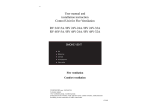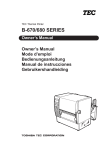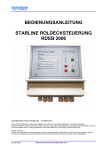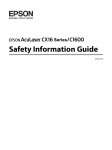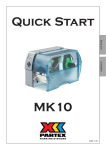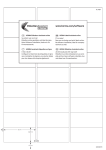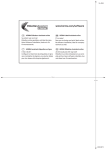Download SPX II - carl
Transcript
SPX II Quick Reference Guide Northern Europe Carl Valentin GmbH Postfach 3744 78026 Villingen-Schwenningen Neckarstraße 78 – 86 u. 94 78056 Villingen-Schwenningen Phone Fax +49 (0)7720 9712-0 +49 (0)7720 9712-9901 E-Mail Internet [email protected] www.carl-valentin.de Copyright by Carl Valentin GmbH / 7983080A.1015 DE - DEUTSCH 5 DK - DANSK 37 FI - SUOMI 69 GB - ENGLISH 101 NL - NEDERLANDS 133 SE - SVENSKA 165 Kurzanleitung und Hinweise zur Produktsicherheit Deutsch SPX II Copyright by Carl Valentin GmbH. Angaben zu Lieferumfang, Aussehen, Leistung, Maßen und Gewicht entsprechen unseren Kenntnissen zum Zeitpunkt der Drucklegung. Änderungen sind vorbehalten. Kein Teil des Werks darf in irgendeiner Form (Druck, Fotokopie oder einem anderen Verfahren) ohne schriftliche Genehmigung von Carl Valentin GmbH reproduziert oder unter Verwendung elektronischer Systeme verarbeitet, vervielfältigt oder verbreitet werden. Durch die ständige Weiterentwicklung der Geräte können evtl. Abweichungen zwischen der Dokumentation und dem Gerät auftreten. Die aktuelle Version ist unter www.carl-valentin.de zu finden. Warenzeichen Alle genannten Marken oder Warenzeichen sind eingetragene Marken oder eingetragene Warenzeichen ihrer jeweiligen Eigentümer und ggf. nicht gesondert gekennzeichnet. Aus dem Fehlen der Kennzeichnung kann nicht geschlossen werden, dass es sich nicht um eine eingetragene Marke oder ein eingetragenes Warenzeichen handelt. Druckmodule der Carl Valentin GmbH erfüllen folgende Sicherheitsrichtlinien: CE EG-Maschinenrichtlinie (2006/42/EG) EG-Niederspannungsrichtlinie (2006/95/EG) EG-Richtlinie Elektromagnetische Verträglichkeit (2004/108/EG) Carl Valentin GmbH Postfach 3744 78026 Villingen-Schwenningen Neckarstraße 78 – 86 u. 94 78056 Villingen-Schwenningen Phone Fax +49 (0)7720 9712-0 +49 (0)7720 9712-9901 E-Mail Internet [email protected] www.carl-valentin.de 6 Deutsch SPX II Inhalt Bestimmungsgemäße Verwendung Sicherheitshinweise Umweltgerechte Entsorgung Betriebsbedingungen Auspacken des Druckmoduls Lieferumfang Aufstellen des Druckmoduls Anschließen des Direktdruckwerks Anschließen der CV Trägerbandaufwicklung Inbetriebnahme des Druckmoduls Etikettenrolle im Spendemodus einlegen Etikettenrolle im Durchlaufmodus einlegen Transferband einlegen Print Settings (Druck Initialisierung) Layout Parameters (Layout) Device Settings (Geräteparameter) Dispenser I/O (Spender I/O) Network (Netzwerk) Remote Console (Remote Konsole) Interface (Schnittstellen) Emulation (Emulation) Date & Time (Datum & Uhrzeit) Service Functions (Service Funktionen) Main Menu (Grundmenü) Compact Flash Card/USB Stick Technische Daten Druckwalze reinigen Druckkopf reinigen Etikettenlichtschranke reinigen Druckkopf austauschen Druckkopf einstellen 8 8 9 10 13 13 13 13 14 14 15 15 16 17 17 18 20 21 21 22 22 23 24 25 26 30 32 33 33 34 34 Deutsch 7 SPX II Bestimmungsgemäße Verwendung Das Druckmodul ist nach dem Stand der Technik und den anerkannten sicherheitstechnischen Regeln gebaut. Es kann dennoch bei der Verwendung Gefahr für Leib und Leben des Benutzers oder Dritter bzw. Beeinträchtigungen des Druckmoduls und anderer Sachwerte entstehen. Das Druckmodul darf nur in technisch einwandfreiem Zustand sowie bestimmungsgemäß, sicherheits- und gefahrenbewusst unter Beachtung der Bedienungsanleitung benutzt werden. Insbesondere Störungen, die die Sicherheit beeinträchtigen, müssen umgehend beseitigt werden. Das Druckmodul ist ausschließlich zum Bedrucken von geeigneten und vom Hersteller zugelassenen Materialien bestimmt. Eine andersartige oder darüber hinausgehende Benutzung ist nicht bestimmungsgemäß. Für aus missbräuchlicher Verwendung resultierende Schäden haftet der Hersteller nicht - das Risiko trägt alleine der Anwender. Zur bestimmungsgemäßen Verwendung gehört auch das Beachten der Betriebsanleitung, einschließlich der vom Hersteller gegebenen Wartungsempfehlungen/-vorschriften. Sicherheitshinweise Das Druckmodul ist für Stromnetze mit Wechselspannung von 110-230 V ausgelegt. Druckmodul nur an Steckdosen mit Schutzleiterkontakt anschließen. HINWEIS! Bei Änderungen der Netzspannung ist der Sicherungswert entsprechend anzupassen (siehe 'Technische Daten'). Das Druckmodul ist nur mit Geräten zu verbinden, die Schutzkleinspannung führen. Vor dem Herstellen oder Lösen von Anschlüssen alle betroffenen Geräte (Computer, Drucker, Zubehör) ausschalten. Das Druckmodul darf nur in einer trockenen Umgebung betrieben und keiner Nässe (Spritzwasser, Nebel, etc.) ausgesetzt werden. Das Druckmodul darf nicht in explosionsgefährdeter Atmosphäre und nicht in Nähe von Hochspannungsleitungen betreiben. Das Gerät nur in Umgebungen einsetzen die vor Schleifstäuben, Metallspänen und ähnlichen Fremdkörpern geschützt sind. Bei Wartungs- und Instandhaltungsmaßnahmen bei geöffnetem Deckel, ist darauf zu achten, dass Kleidung, Haare, Schmuckstücke oder ähnliches von Personen nicht mit den offen liegenden, rotierenden Teilen in Berührung kommen. HINWEIS! Bei der offenen Druckeinheit sind baubedingt die Anforderungen der EN60950-1 hinsichtlich Brandschutzgehäuse nicht erfüllt. Diese müssen durch den Einbau in das Endgerät gewährleistet werden. Die Druckbaugruppe kann während des Drucks heiß werden. Während des Betriebs nicht berühren und vor Materialwechsel, Ausbauen oder Justieren abkühlen lassen. Nur die in der Bedienungsanleitung beschriebenen Handlungen dürfen ausgeführt werden. Arbeiten die darüber hinausgehen dürfen nur vom Hersteller oder in Abstimmung mit dem Hersteller durchgeführt werden. Unsachgemäße Eingriffe an elektronischen Baugruppen und deren Software können Störungen verursachen. Unsachgemäße Arbeiten oder andere Veränderungen am Gerät können die Betriebssicherheit gefährden. Servicearbeiten immer in einer qualifizierten Werkstatt durchführen lassen, die die notwendigen Fachkenntnisse und Werkzeug zur Durchführung der erforderlichen Arbeit besitzt. An den Geräten sind Warnhinweis-Etiketten angebracht. Keine Warnhinweis-Etiketten entfernen sonst können Gefahren nicht erkannt werden. Das Druckmodul ist beim Einbau in die Gesamt-Maschine in den NOT-AUS-Kreis einzubinden. Vor Ingangsetzung der Maschine müssen alle trennenden Schutzeinrichtungen angebracht sein. GEFAHR! Lebensgefahr durch Netzspannung! 8 Gehäuse des Geräts nicht öffnen. Deutsch SPX II VORSICHT! Bedingt durch die Notwendigkeit das Thermotransferband komfortabel einlegen zu können, sind an der mit Pfeilen markierten Stelle, die Anforderungen der EN 60950-1 hinsichtlich der Fingerverletzungsgefahr nicht erfüllt. Diese Anforderungen müssen durch den Einbau in das Endgerät gewährleistet werden. HINWEIS! Für Norwegen und Schweden Geräte, die über einen Netzanschluss mit einer Verbindung zur Schutzerdung an die Schutzerdung der elektrischen Anlage des Gebäudes und an ein Kabelverteilsystem mit Koaxialkabeln angeschlossen sind, können unter bestimmten Umständen Brandgefahren verursachen. Die Verbindung mit einem Kabelverteilsystem muss daher über eine Einrichtung erfolgen, die eine elektrische Isolierung unterhalb eines bestimmten Frequenzbereichs bereitstellt. Umweltgerechte Entsorgung Hersteller von B2B-Geräten sind ab dem 23.03.2006 verpflichtet Altgeräte, die nach dem 13.08.2005 hergestellt wurden, zurückzunehmen und zu verwerten. Diese Altgeräte dürfen grundsätzlich nicht an kommunalen Sammelstellen abgegeben werden. Sie dürfen nur vom Hersteller organisiert verwertet und entsorgt werden. Entsprechend gekennzeichnete Valentin Produkte können daher zukünftig an Carl Valentin GmbH zurückgegeben werden. Die Altgeräte werden daraufhin fachgerecht entsorgt. Die Carl Valentin GmbH nimmt dadurch alle Verpflichtungen im Rahmen der Altgeräteentsorgung rechtzeitig wahr und ermöglicht damit auch weiterhin den reibungslosen Vertrieb der Produkte. Wir können nur frachtfrei zugesandte Geräte zurücknehmen. Weitere Informationen finden Sie in der WEEE Richtlinie oder auf unserer Internetseite www.carl-valentin.de. Deutsch 9 SPX II Betriebsbedingungen Die Betriebsbedingungen sind Voraussetzungen, die vor Inbetriebnahme und während des Betriebs unserer Geräte erfüllt sein müssen, um einen sicheren und störungsfreien Betrieb zu gewährleisten. Bitte lesen Sie die Betriebsbedingungen aufmerksam durch. Falls Sie Fragen, im Hinblick auf die praktischen Anwendungen der Betriebsbedingungen haben, setzen Sie sich mit uns oder Ihrer zuständigen Kundendienststelle in Verbindung. Allgemeine Bedingungen Die Geräte sind bis zur Aufstellung nur in der Originalverpackung zu transportieren und aufzubewahren. Die Geräte dürfen nicht aufgestellt und nicht in Betrieb genommen werden, bevor die Betriebsbedingungen erfüllt sind. Die Inbetriebnahme ist solange untersagt, bis festgestellt wurde, dass - soweit zutreffend - die Maschine, in die die unvollständige Maschine eingebaut werden soll, den Bestimmungen der Maschinenrichtlinie 2006/42/EG entspricht. Inbetriebnahme, Programmierung, Bedienung, Reinigung und Pflege unserer Geräte dürfen nur nach gründlichem Lesen unserer Anleitungen durchgeführt werden. Die Geräte dürfen nur von geschultem Personal bedient werden. HINWEIS! Wiederholt Schulungen durchzuführen. Inhalt der Schulung sind die Kapitel 'Betriebsbedingungen', 'Material einlegen' und 'Wartung und Reinigung'. Die Hinweise gelten ebenfalls für die von uns gelieferten Fremdgeräte. Es dürfen nur Original Ersatz- und Austauschteile verwendet werden. Bezüglich Ersatz-/Verschleißteilen bitte an den Hersteller wenden. Hinweise zur Lithium Batterie Für die Lithium Batterie (Typ CR 2032), die sich auf der CPU des Direktdruckwerks befindet, gilt die Batterieverordnung die vorsieht, dass entladene Batterien in Altbatteriesammelgefäße des Handels und der öffentlich-rechtlichen Entsorgungsträger zu geben sind. Falls Batterien nicht vollständig entladen sind, müssen Maßnahmen gegen Kurzschlüsse getroffen werden. Bei einer Außerbetriebsetzung des Direktdruckwerks muss die Batterie in jedem Fall getrennt vom Gerät entsorgt werden. GEFAHR! Lebensgefahr durch Explosion! Nicht leitendes Werkzeug benutzen. Bedingungen an den Aufstellungsort Die Aufstellfläche sollte eben, erschütterungs-, schwingungs- und luftzugsfrei sein. Die Geräte sind so anzuordnen, dass eine optimale Bedienung und eine gute Zugänglichkeit zur Wartung möglich sein. Installation der bauseitigen Netzversorgung Die Installation der Netzversorgung zum Anschluss unserer Geräte muss nach den internationalen Vorschriften und den daraus abgeleiteten Bestimmungen erfolgen. Hierzu gehören im Wesentlichen die Empfehlungen einer der drei folgenden Kommissionen: Internationale Elektronische Kommission (IEC) Europäisches Komitee für Elektronische Normung (CENELEC) Verband Deutscher Elektrotechniker (VDE) Unsere Geräte sind nach VDE-Schutzklasse I gebaut und müssen an einen Schutzleiter angeschlossen werden. Die bauseitige Netzversorgung muss einen Schutzleiter haben, um geräteinterne Störspannungen abzuleiten. 10 Deutsch SPX II Technische Daten der Netzversorgung Netzspannung und Netzfrequenz: Siehe Typenschild Zulässige Toleranz der Netzspannung: +6% bis −10% vom Nennwert Zulässige Toleranz der Netzfrequenz: +2% bis −2% vom Nennwert Zulässiger Klirrfaktor der Netzspannung: <=5% Entstörmaßnahmen: Bei stark verseuchtem Netz (z.B. bei Einsatz von thyristorgesteuerten Anlagen) müssen bauseits Entstörmaßnahmen getroffen werden. Sie haben zum Beispiel folgende Möglichkeiten: Separate Netzzuleitung zu unseren Geräten vorsehen. In Problemfällen kapazitiv entkoppelten Trenntransformator oder sonstiges Entstörgerät in die Netzzuleitung vor unseren Geräten einbauen. Störstrahlung und Störfestigkeit Störaussendung/Emission gemäß EN 61000-6-4: 08-2007 Industriebereich Störspannung auf Leitungen gemäß EN 55022: 09-2003 Störfeldstärke gemäß EN 55022: 09-2003 Oberschwingungsströme (Netzrückwirkung) gemäß EN 61000-3-2: 09-2005 Flicker gemäß EN 61000-3-3: 05-2002 Störfestigkeit/Immunity gemäß EN 61000-6-2: 2006 Industriebereich Störfestigkeit gegen Entladung statischer Elektrizität gemäß EN 61000-4-2: 12-2001 Elektromagnetischer Felder gemäß EN 61000-4-3: 11-2003 Störfestigkeit gegen schnelle elektrische Transienten (Burst) gemäß EN 61000-4-4: 07-2005 Störfestigkeit gegen Stoßspannungen (Surge) gemäß EN 61000-4-5: 12-2001 Hochfrequente Spannungen gemäß EN 61000-4-6: 12-2001 Spannungsunterbrechungen und Spannungsabsenkung gemäß EN 61000-4-11: 02-2005 HINWEIS! Dies ist eine Einrichtung der Klasse A. Diese Einrichtung kann im Wohnbereich Funkstörungen verursachen; in diesem Fall kann vom Betreiber verlangt werden, angemessene Maßnahmen durchzuführen und dafür aufzukommen. Sicherheit EN 60950-1: 2006 - Sicherheit von Verpackungsmaschinen EN 60204-1: 2006 - Sicherheit von Maschinen - Elektrische Ausrüstung von Maschinen - Teil 1 Verbindungsleitungen zu externen Geräten Alle Verbindungen müssen in abgeschirmten Leitungen geführt werden. Das Schirmgeflecht muss auf beiden Seiten großflächig mit dem Steckergehäuse verbunden werden. Es darf keine parallele Leitungsführung zu Stromleitungen erfolgen. Bei unvermeidlicher Parallelführung ist ein Mindestabstand von 0,5 m einzuhalten. Temperaturbereich der Leitungen: -15 bis +80 °C. Es dürfen nur Geräte mit Stromkreisen angeschlossen werden die die Anforderung 'Safety Extra Low Voltage' (SELV) erfüllen. Im Allgemeinen sind dies Geräte, die nach EN 60950 geprüft sind. Deutsch 11 SPX II Installation Datenleitungen Die Datenkabel müssen vollständig geschirmt und mit Metall- oder metallisierten Steckverbindergehäusen versehen sein. Geschirmte Kabel und Steckverbinder sind erforderlich, um Ausstrahlung und Empfang elektrischer Störung zu vermeiden. Zulässige Leitungen Abgeschirmte Leitung: 4 x 2 x 0,14 mm² ( 4 x 2 x AWG 26) 6 x 2 x 0,14 mm² ( 6 x 2 x AWG 26) 12 x 2 x 0,14 mm² (12 x 2 x AWG 26) Sende- und Empfangsleitungen müssen jeweils paarig verdrillt sein. Maximale Leitungslängen: bei Schnittstelle V 24 (RS232C) - 15 m bei max. 19200 bds bei Centronics - 3 m bei USB - 3 m bei Ethernet - 100 m Luftkonvektion Um eine unzulässige Erwärmung zu vermeiden, muss sich um das Gerät eine freie Luftkonvektion bilden können. Grenzwerte Schutzart gemäß IP: 20 Umgebungstemperatur °C (Betrieb): Min. +5 Max. +40 Umgebungstemperatur °C (Transport, Lagerung): Min. −25 Max. +60 Relative Luftfeuchte % (Betrieb): Max. 80 Relative Luftfeuchte % (Transport, Lagerung): Max. 80 (Betauung der Geräte nicht zulässig) Gewährleistung Wir lehnen die Haftung für Schäden ab, die entstehen können durch: Nichtbeachtung unserer Betriebsbedingungen und Bedienungsanleitung. Fehlerhafte elektrische Installation der Umgebung. Bauliche Veränderungen an unseren Geräten. Fehlerhafte Programmierung und Bedienung. Nicht durchgeführte Datensicherung. Verwendung von nicht Originale Ersatz- und Zubehörteilen. Natürlichem Verschleiß und Abnutzung. Wenn Sie Geräte neu einstellen oder programmieren, kontrollieren Sie die Neueinstellung durch einen Probelauf und Probedruck. Sie vermeiden dadurch fehlerhafte Ergebnisse, Auszeichnungen und Auswertungen. Die Geräte dürfen nur von geschulten Mitarbeitern bedient werden. Kontrollieren Sie den sachgemäßen Umgang mit unseren Produkten und wiederholen Sie Schulungen. Wir übernehmen keine Garantie dafür, dass alle in dieser Anleitung beschriebenen Eigenschaften bei allen Modellen vorhanden sind. Bedingt durch unser Streben nach ständiger Weiterentwicklung und Verbesserung besteht die Möglichkeit, dass sich technische Daten ändern, ohne dass eine Mitteilung darüber erfolgt. Durch Weiterentwicklung oder länderspezifischen Vorschriften können Bilder und Beispiele in der Anleitungen von der gelieferten Ausführung abweichen. Bitte beachten Sie die Informationen über zulässige Druckmedien und die Hinweise zur Gerätepflege, um Beschädigungen oder vorzeitigen Verschleiß zu vermeiden. Wir haben uns bemüht, dieses Handbuch in verständlicher Form zu verfassen, und Ihnen möglichst viele Informationen zu geben. Falls sich Fragen ergeben oder wenn Sie Fehler entdecken, bitte teilen Sie uns dies mit, damit wir die Möglichkeit haben, unsere Handbücher zu verbessern. 12 Deutsch SPX II Auspacken des Druckmoduls Druckmodul aus dem Karton heben. Druckmodul auf Transportschäden prüfen. Gerät auf ebener Unterlage aufstellen. Transportsicherung aus Schaumstoff im Druckkopfbereich entfernen. Lieferung auf Vollständigkeit prüfen. Lieferumfang Druckmodul. Pappkern (leer), auf Transferbandaufwicklung vormontiert. Netzkabel. Reinigungsfolie für Druckkopf. Datenkabel für USB Schnittstelle. Dokumentation. I/O Zubehör (Gegenstecker für I/Os, I/O 24 Kabel). Druckertreiber CD. 1 Rolle Transferband. Labelstar Office LITE. HINWEIS! Originalverpackung für eventuelle spätere Lieferungen aufbewahren. Aufstellen des Druckmoduls VORSICHT! Beschädigung des Gerätes und der Druckmaterialien durch Feuchtigkeit und Nässe. Druckmodul nur an trockenen und vor Spritzwasser geschützten Orten aufstellen. Druckmodul auf erschütterungs-, schwingungs- und luftzugsfreier Fläche aufstellen. Deckel des Druckmoduls öffnen. Transportsicherung aus Schaumstoff im Druckkopfbereich entfernen. Anschließen des Druckmoduls Das Druckmodul ist mit einem Weitbereichsnetzteil ausgerüstet. Der Betrieb mit einer Netzspannung von 110-230 V / 50-60 Hz ist ohne Eingriff am Gerät möglich. VORSICHT! Beschädigung des Gerätes durch undefinierte Einschaltströme. Vor dem Netzanschluss den Netzschalter auf Stellung 'O' bringen. Netzkabel in Netzanschlussbuchse stecken. Stecker des Netzkabels in geerdete Steckdose stecken. HINWEIS! Durch unzureichende oder fehlende Erdung können Störungen im Betrieb auftreten. Darauf achten, dass alle an das Druckmodul angeschlossenen Computer sowie die Verbindungskabel geerdet sind. Druckmodul mit Computer oder Netzwerk mit einem geeigneten Kabel verbinden. Deutsch 13 SPX II Anschließen der CV Trägerbandaufwicklung Druckmodul ausschalten. CV Trägerbandaufwicklung mit einer externen Montageplatte an entsprechender Position der Verpackungsmaschine montieren. Stecker der Trägerbandaufwicklung in die dafür vorgesehene Buchse am Druckmodul einstecken. Seitliche Sicherungsschrauben des Verbindungssteckers anziehen, um ein versehentliches Abziehen des Verbindungssteckers im laufenden Betrieb zu verhindern. VORSICHT! Beschädigung des Gerätes durch defekte Hardware. Vor Abziehen oder Verbinden der CV Trägerband-Aufwickelvorrichtung muss das Gerät ausgeschaltet sein. Inbetriebnahme des Druckmoduls Nachdem alle Anschlüsse hergestellt sind, Druckmodul einschalten. Nach Einschalten des Druckmoduls erscheint das Grundmenü, aus dem der Gerätetyp, das aktuelle Datum und die aktuelle Uhrzeit zu ersehen sind. Etikettenmaterial und Transferband einlegen. Im Menü Label layout/Measure label (Etikettenlayout/Etikett messen) den Messvorgang starten. Taste auf der Folientastatur drücken, um den Messvorgang zu beenden. HINWEIS! Um eine korrekte Messung zu ermöglichen, müssen mindestens zwei vollständige Etiketten vorgeschoben werden (nicht bei Endlosetiketten). Bei der Messung der Etiketten- und Schlitzlänge können geringe Differenzen auftreten. Aus diesem Grund können die Werte manuell im Menü Label layout/Label and gap (Etikettenlayout/Etiketten- und Schlitzlänge) eingestellt werden. 14 Deutsch SPX II Etikettenrolle im Spendemodus einlegen J Deckel des Druckmoduls öffnen. Roten Andruckhebel (J) gegen den Uhrzeigersinn drehen, um Druckkopf (I) aufzuklappen. Etikettenmaterial (Mindesthöhe = 15 mm) unterhalb der Etikettenführung (A) und des Druckkopfs (I) hindurch führen. Darauf achten, dass das Material durch die Lichtschranke (C) läuft. Roten Andruckhebel (J) bis er einrastet im Uhrzeigersinn drehen, um den Druckkopf (I) anzuklappen. Stellringe (B) der Etikettenführung auf die Materialbreite ausrichten. Spendewippe (E) nach unten wegklappen, durch Drehen des Rasthebels (G) im Uhrzeigersinn nach oben. Einige Etiketten vom Trägermaterial abziehen und Trägermaterial über die Spendekante (H) und zwischen der geriffelten Kunststoffwalze (F) und der Welle der Spendewippe (D) durchführen. Spendewippe (D) wieder nach oben drücken und einrasten. Trägermaterial nach hinten führen und an der Aufwickelvorrichtung befestigen. Offsetwert im Menüpunkt Dispenser I/O (Spender I/O) eingeben. Deckel des Druckmoduls wieder schließen. I H G F E D C B A Etikettenrolle im Durchlaufmodus einlegen Deckel des Druckmoduls öffnen. Roten Andruckhebel (E) gegen den Uhrzeigersinn drehen, um Druckkopf (D) aufzuklappen. Etikettenmaterial unterhalb der Etikettenführung (A) hindurch führen. Darauf achten, dass das Material durch die Lichtschranke (C) läuft. Roten Andruckhebel (E) bis er einrastet im Uhrzeigersinn drehen, um den Druckkopf (D) anzuklappen. Stellringe (B) der Etikettenführung auf die Materialbreite ausrichten. Deckel des Druckmoduls wieder schließen. E D C B A Deutsch 15 SPX II Transferband einlegen HINWEIS! Für die Thermotransfer-Druckmethode muss ein Farbband eingelegt werden. Bei Verwendung des Druckmoduls für den direkten Thermodruck wird kein Farbband eingelegt. Die im Druckmodul verwendeten Farbbänder müssen mindestens so breit sein wie das Druckmedium. Ist das Farbband schmaler als das Druckmedium, bleibt der Druckkopf teilweise ungeschützt und nutzt sich vorzeitig ab. E A B D C HINWEIS! Bevor eine neue Transferbandrolle eingelegt wird, ist der Druckkopf mit Druckkopf- und Walzenreiniger (97.20.002) zu reinigen. Die Handhabungsvorschriften zur Verwendung von Isopropanol (IPA) sind zu beachten. Bei Kontakt mit der Haut oder den Augen mit fließendem Wasser gründlich auswaschen. Bei anhaltender Reizung Arzt aufsuchen. Für gute Belüftung sorgen. Deckel des Druckmoduls öffnen. Roten Andruckhebel (D) gegen den Uhrzeigersinn drehen, um Druckkopf (C) aufzuklappen. Transferbandrolle (A) mit Außenwicklung auf die Abwickelrolle (B) stecken. Farbband-Leerkern über die Aufwickelrolle (E) schieben und Transferband unterhalb des Druckkopfs durchführen. Transferbandanfang mit einem Klebestreifen am Leerkern der Aufwickelrolle (E) fixieren. Hierbei die Rotationsrichtung der Transferbandaufwicklung gegen den Uhrzeigersinn beachten. Roten Andruckhebel (D) bis er einrastet im Uhrzeigersinn drehen, um den Druckkopf (C) anzuklappen. Deckel des Druckmoduls wieder schließen. HINWEIS! Da durch elektrostatische Entladung die dünne Beschichtung des Thermodruckkopfes oder andere elektronische Teile beschädigt werden können, sollte das Transferband antistatisch sein. Die Verwendung falscher Materialien kann zu Fehlfunktionen des Druckmoduls führen und die Garantie erlöschen lassen. 16 Deutsch SPX II Print Settings (Druck Initialisierung) Tastenfolge: , Speed (Geschwindigkeit) Angabe der Druckgeschwindigkeit in mm/s. Die Druckgeschwindigkeit kann für jeden Druckauftrag neu festgelegt werden. Die Einstellung wirkt sich auch auf Testdrucke aus. Wertebereich: 50 mm/s … 300 mm/s (siehe Technische Daten). Contrast (Brennstärke) Angabe des Wertes, um die Druckintensität bei der Verwendung von unterschiedlichen Materialien, Druckgeschwindigkeiten oder Druckinhalten einzustellen. Wertebereich: 10% … 200% Taste: Transfer ribbon control (Transferbandüberwachung) Überprüfung, ob die Transferbandrolle zu Ende ist oder das Transferband an der Abwickelrolle gerissen ist. Off (Aus): Die Transferbandüberwachung ist deaktiviert. On (Ein): Die Transferbandüberwachung ist aktiviert. strong sensibility (starke Empfindlichkeit): Das Direktdruckwerk reagiert sofort auf das Ende des Transferbandes. weak sensibility (schwache Empfindlichkeit): Das Direktdruckwerk reagiert um ca. 1/3 langsamer auf das Ende des Transferbandes. Taste: Angabe der Nullpunktverschiebung in mm. Verschiebung des gesamten Druckbilds in Papierlaufrichtung. Bei positiven Werten beginnt der Druck in Papierlaufrichtung später. Wertebereich: −30.0 … +90.0 Y displacement (Y-Verschiebung) Taste: Verschiebung des gesamten Druckbilds quer zur Papierlaufrichtung. Die Verschiebung ist nur bis zu den Rändern der Druckzone möglich und wird durch die Breite der Brennlinie im Druckkopf bestimmt. Wertebereich: −90.0 … +90.0 X displacement (X-Verschiebung) Taste: Angabe des Wertes, um den das letzte Etikett eines Druckauftrags nach vorne geschoben und bei erneutem Druckstart wieder nach hinten an den Etikettenanfang gezogen wird. Wertebereich: 0 … 50.0 mm Standard: 12 mm. Tear-off Offset (Abreißkante) Layout Parameters (Layout) Tastenfolge: , , Label length (Etikettenlänge) Angabe der Etikettenlänge in mm Empfohlenen Mindesthöhe: 15 mm Gap length (Schlitzlänge) Angabe des Abstands zwischen zwei Etiketten in mm Empfohlener Mindestwert: 1 mm Taste: Column printing (Mehrbahniger Druck) Angabe der Breite eines Etiketts sowie die Angabe wie viele Etiketten nebeneinander auf dem Trägermaterial sind. Taste: Measure label (Etikett messen) Messvorgang mit Taste starten. Taste: Label type (Etikettentyp) Standardmäßig sind Haftetiketten eingestellt. Taste auszuwählen. Deutsch drücken, um Endlosetiketten 17 SPX II Taste: Auswahl des Etiketten- bzw. Transferbandmaterials. Material selection (Materialauswahl) Taste: Photocell (Lichtschranke) Auswahl der verwendeten Lichtschranke. Folgende Möglichkeiten stehen zur Verfügung: Scan position (Abtastposition) Mit Hilfe dieser Funktion kann die prozentuale Länge des Etiketts eingeben werden, nach dem das Etikettenende gesucht wird. Durchlicht Lichtschranke normal und Durchlicht Lichtschranke invers. Taste: Label error length (Etiketten-Fehlerlänge) Angabe nach wie vielen mm, im Fall eines Fehlers, eine Meldung im Display erscheinen soll. Synchronisation (Synchronisieren) On (Ein): Falls ein Etikett auf dem Trägermaterial fehlt, wird eine Fehlermeldung angezeigt. Wertebereich: 1 … 999 mm Off (Aus): Fehlende Etiketten werden ignoriert, d.h. es wird in den Schlitz gedruckt. Taste: Die Spiegelachse befindet sich auf der Mitte des Etiketts. Wenn die Etikettenbreite nicht an den Drucker übertragen wurde, wird die Default Etikettenbreite, d.h. die Breite des Druckkopfs verwendet. Aus diesem Grund sollten Sie darauf achten, dass das Etikett so breit wie der Druckkopf ist. Andernfalls könnte es zu Problemen bei der Positionierung führen. Flip label (Etikett spiegeln) Taste: Standardmäßig wird das Etikett Kopf voraus mit 0° Drehung gedruckt. Rotate label (Etikett drehen) Wird die Funktion aktiviert, wird das Etikett um 180° gedreht und in Leserichtung gedruckt. Taste: Die Ausrichtung des Etiketts erfolgt erst nach dem Drehen/Spiegeln, d.h. die Ausrichtung ist unabhängig von Drehung und Spiegelung. Alignment (Ausrichtung) Left (Links): Das Etikett wird am linken Rand des Druckkopfes ausgerichtet. Centre (Mitte): Das Etikett wird am Mittelpunkt des Druckkopfes (zentriert) ausgerichtet. Right (Rechts): Das Etikett wird am rechten Rand des Druckkopfes ausgerichtet. Device Settings (Geräteparameter) Tastenfolge: , Field handling (Feldverwaltung) , , Off (Aus): Der gesamte Druckspeicher wird gelöscht. Keep graphic (Grafik erhalten): Eine Grafik bzw. ein TrueType Font wird ein Mal an das Druckmodul übertragen und im druckerinternen Speicher abgelegt. Für den folgenden Druckauftrag werden jetzt nur noch die geänderten Daten an das Druckmodul übertragen. Der Vorteil hierbei ist die Einsparung der Übertragungszeit der Grafikdaten. Delete graphic (Grafik löschen): Die im druckerinternen Speicher abgelegten Grafiken bzw. TrueType Fonts werden gelöscht, die übrigen Felder jedoch erhalten. Taste: Codepage (Codepage) Auswahl des zu verwendeten Zeichensatzes. Folgende Möglichkeiten stehen zur Verfügung: Codepage 437, Codepage 850, Codepage 852, Codepage 857, Codepage 1250, Codepage 1251, Codepage 1252, Codepage 1253, Codepage 1254, Codepage 1257, WGL4. Die Tabelle zu den genannten Zeichensätzen finden Sie auf unserer Homepage. 18 Deutsch SPX II Taste: External parameters (Externe Parameter) Label dimension only (Nur Etikettenabmessung): Die Parameter für Etikettenlänge, Schlitzlänge und Etikettenbreite können übertragen werden. Alle weiteren Parametereinstellungen müssen am direkt am Druckmodul vorgenommen werden. On (Ein): Parameter wie Druckgeschwindigkeit und Brennstärke können über unsere Design Software an das Druckmodul übertragen werden. Parameter die vorher direkt am Druckmodul eingestellt wurden, werden nicht mehr berücksichtigt. Off (Aus): Es werden nur Einstellungen die am Druckmodul direkt gemacht werden berücksichtigt. Taste: Buzzer (Summer) On (Ein): Beim Drücken jeder Taste ist ein akustisches Signal hörbar. Wertebereich: 1 … 7 Off (Aus): Es ist kein Signal hörbar. Display (Display) Einstellung des Kontrasts auf dem Display. Wertebereich: 35 … 85 Taste: Language (Sprache) Auswahl der Sprache, in der die Texte im Display angezeigt werden sollen. Folgende Möglichkeit stehen zur Verfügung: Deutsch, Englisch, Französisch, Spanisch, Portugiesisch, Niederländisch, Italienisch, Dänisch, Finnisch, Polnisch, Tschechisch und Russisch. Taste: Keyboard (Tastaturbelegung) Auswahl des Gebietsschemas für die gewünschte Tastaturbelegung. Folgende Möglichkeiten stehen zur Verfügung: Deutschland, England, Frankreich, Griechenland, Spanien, Schweden, US und Russland. Taste: Customized entry (Bedienereingabe) On (Ein): Die Abfrage nach der bedienergeführten Variablen erscheint einmalig vor Druckstart im Display. Auto (Auto): Die Abfrage nach der bedienergeführten Variablen erscheint nach jedem Layout. Off (Aus): Im Display erscheint keine Abfrage der bedienergeführten Variable. In diesem Fall wird der hinterlegte Default-Wert gedruckt. Taste: Hotstart (Warmstart) On (Ein): Ein unterbrochener Druckauftrag kann nach erneutem Einschalten des Direktdruckwerks wieder fortgesetzt werden. Off (Aus): Nach Abschalten des Direktdruckwerks gehen sämtliche Daten verloren. Taste: Autoload (Autoload) On (Ein): Ein Etikett das einmal von der Compact Flash Card geladen wurde, kann nach einem Neustart des Druckmoduls automatisch wieder geladen werden. Es wird immer das zuletzt von CF Card geladene Etikett nach dem Neustart des Druckers neu geladen. Off (Aus): Nach einem Neustart des Druckmoduls muss das zuletzt verwendete Etikett erneut manuell von der CF Card geladen werden. Eine gemeinsame Nutzung der Funktionen Autoload und Warmstart ist nicht möglich. Taste: Manual reprint (Manueller Nachdruck) Yes (Ja): Ist das Druckmodul z.B. nach einem aufgetretenen Fehler im gestoppt-Modus, kann das zuletzt gedruckte Etikett mit den Tasten und nachgedruckt werden. No (Nein): Es werden nur leere Etiketten vorgeschoben. Deutsch 19 SPX II Taste: Backfeed/Delay (Rückzug/Verzögerung) Backfeed (Rückzug): Der Rückzug in den Betriebsarten Spender (optional), Messer (optional) und Abreißkante ist optimiert worden, so dass beim Fahren in den Offset das nachfolgende Etikett falls möglich schon 'angedruckt' wird, und somit auf den Rückzug des Etiketts verzichtet, und dadurch Zeit eingespart werden kann. Delay (Verzögerung): Die einstellbare Verzögerungszeit ist nur für die Betriebsart Rückzug Automatisch von Bedeutung. Taste: Über ein Passwort können verschiedene Funktionen für die Bedienperson gesperrt werden. Password (Passwortschutz) Taste: On (Ein): Ein neuer Druckauftrag wird erst nach Bestätigung am Gerät gedruckt. Ein bereits aktiver fortlaufender Druckauftrag wird weiter gedruckt, bis die Bestätigung am Gerät erfolgt. Off (Aus): Es erscheint keine Abfrage am Display der Ansteuerung. Label confirmation (Etikett Bestätigung) Taste: On (Ein): Wird ein Druckauftrag gestartet, ohne vorherige Definition eines Layouts, wird das Standard-Layout (Gerätetyp, Firmware Version, Build Version) gedruckt. Off (Aus): Wird ein Druckauftrag gestartet, ohne vorherige Definition eines Layouts, erscheint eine Fehlermeldung im Display. Standard label (Standard Etikett) Taste: Off (Aus): Um den Messvorgang zu starten, muss in das entsprechende Menü gewechselt werden. Measure (Messen): Nach Einschalten des Druckers wird das eingelegte Etikett sofort ausgemessen. Label feed (Etikettenvorschub): Nach Einschalten des Druckers wird das Etikett an den Etikettenanfang synchronisiert. Dazu werden ein oder mehrere Etiketten vorgeschoben. Synchronisation at switching on (Synchronisation beim Einschalten) Dispenser I/O (Spender I/O) Tastenfolge: , , Operating mode (Betriebsart) , Taste , drücken, um Betriebsart auszuwählen. Folgende Betriebsarten stehen zur Verfügung: I/O statisch, I/O statisch fortlaufend, I/O dynamisch, I/O dynamisch fortlaufend, Lichtschranke und Lichtschranke fortlaufend. Taste: Dispenser photocell (Spende Lichtschranke) 20 Wert 1: Angabe des aktuellen Sensorpegels. Diese Anzeige dient nur zur Kontrolle und kann nicht verändert werden. Wert 2: Angabe ob ein Etikett (Wert = 1) oder kein Etikett (Wert = 0) gefunden wurde. Diese Anzeige dient zur Kontrolle ob die eingestellte Schaltschwelle zur korrekten Etikettenerkennung führt. Wert 3: Angabe der Schaltschwelle. Default: 1.2 Wert 4: Sendeleistung des Etikettensensors Je nach Etikettenmaterial (Farbe) kann hier der Sensorpegel angepasst werden, um eine sichere Etikettenerkennung zu ermöglichen. Wertebereich: 1 … 255 Default: 80 Deutsch SPX II Taste: Definition der Portfunktionen. Für jeden Port zeigen jeweils 2 Zeichen die aktuelle Einstellung an. I/O ports 1-8 and 9-16 (I/Os 1-8 und 9-16) Erstes Zeichen: I = Port arbeitet als Eingang (Input) O = Port arbeitet als Ausgang (Output) N = Port hat keine Funktion (Not defined) Die Einstellungen können nicht verändert werden. Zweites Zeichen: + = Aktiver Signalpegel ist 'high' (1) - = Aktiver Signalpegel ist 'low' (0) x = Port ist deaktiviert & = Funktion wird bei jedem Wechsel des Signalpegels ausgeführt. s = Zustand kann über Schnittstelle abgefragt/beeinflusst werden. s = Die druckerinterne Funktion ist deaktiviert. Die Änderung der Signalpegel wird nur bei den Betriebsarten I/O statisch, I/O dynamisch, I/O statisch fortlaufend und I/O dynamisch fortlaufend berücksichtigt. Taste: Angabe der Entprellzeit des Spendeeingangs. Wertebereich: 0 … 100 ms. Debouncing (Entprellung) Taste: Start signal delay (Startsignal Verzögerung) Angabe der Zeit in Sekunden um die der Druckstart verzögert wird. Wertebereich: 0.00 … 9.99. Taste: Auswahl der Schnittstelle über die Änderungen der Eingangssignale (I/O) gesendet werden. I/O protocol (I/O Protokoll) Taste: On (Ein): Das Startsignal für das nächste Layout kann bereits während dem Drucken des aktuellen Layouts angelegt werden. Das Signal wird vom Gerät registriert. Das Gerät beginnt sofort nach Beendigung des aktuellen Layouts mit dem Drucken des nächsten Layouts. Dadurch kann Zeit eingespart und der Durchsatz erhöht werden. Off (Aus): Das Startsignal für das nächste Layout kann erst dann angelegt werden, wenn das aktuelle Layout zu Ende gedruckt ist und das Gerät sich wieder im Zustand "Wartend" (Ausgang "Bereit" gesetzt) befindet. Wird das Startsignal schon vorher angelegt, so wird dieses ignoriert. Save signal (Startsignal speichern) Taste: Auswahl der vorhandenen Konfiguration Std_Label oder StdFileSetLabel. Die entsprechende Belegung der beiden Konfigurationen ist der Betriebsanleitung zu entnehmen. I/O profile I/O Profil) Network (Netzwerk) Tastenfolge: , , , , , Detaillierte Informationen zu diesem Menüpunkt sind dem separaten Handbuch zu entnehmen. Remote Console (Remote Konsole) Tastenfolge: , , , , , , Für Informationen über diesen Menüpunkt, wenden Sie sich bitte an unseren Vertrieb. Deutsch 21 SPX II Interface (Schnittstellen) Tastenfolge: , , COM1 / Baud / P / D / S , , , , , COM1: 0 - serielle Schnittstelle Aus 1 - serielle Schnittstelle Ein 2 - serielle Schnittstelle Ein; es wird keine Fehlermeldung bei einem Übertragungsfehler ausgelöst Baud: Angabe der Bits die pro Sekunde übertragen werden. Folgende Werte können ausgewählt werden: 1200, 2400, 4800, 9600, 19200, 38400, 57600, 115200. P = Parität: N - No parity; E - Even; O - Odd Achten Sie darauf, dass die Einstellungen mit denen des Druckmoduls übereinstimmen. D = Datenbits: Einstellung der Datenbits. Sie können entweder 7 oder 8 Bits auswählen. S = Stoppbits: Sie haben die Möglichkeit, 1 oder 2 Stoppbits auszuwählen. Angabe der Stoppbits zwischen den Bytes. Taste: Start / stop sign (Start-/Stoppzeichen) SOH: Start des Datenübertragungsblock HEX-Format 01 ETB: Ende des Datenübertragungsblock HEX-Format 17 Taste: Standard (Standard): Nach Starten eines Druckauftrags werden so lange Daten empfangen bis der Druckbuffer gefüllt ist. Extended (Erweitert): Während eines laufenden Druckauftrags werden weiterhin Daten empfangen und verarbeitet. Off (Aus): Nach Starten eines Druckauftrags werden keine weiteren Daten empfangen. Data memory (Datenspeicher) Taste: Überprüfung ob Daten über die Schnittstelle übertragen werden. Port test (Schnittstellentest) Tasten und drücken um Allgemein (On) auszuwählen. Taste drücken und Daten die über einen beliebigen Port gesendet werden (COM1, LPT, USB, TCP/IP), werden gedruckt. Emulation (Emulation) Tastenfolge: , Protocol (Protokoll) , , , , , , , CVPL: Carl Valentin Programming Language ® ZPL: Zebra Programming Language Mit den Tasten und das Protokoll auswählen. Taste drücken, um Auswahl zu ® bestätigen. Das Gerät wird neu gestartet und ZPL II -Kommandos werden intern in CVPLKommandos umgewandelt. Taste: Printhead resolution (Druckkopf Auflösung) ® Bei aktivierter ZPL II -Emulation muss die Druckkopf-Auflösung des emulierten Geräts eingestellt werden. HINWEIS ® Unterscheidet sich die Druckkopf-Auflösung des Zebra Druckers von der des Valentin Geräts, so stimmt die Größe der Objekte (z.B. Texte, Grafiken) nicht genau überein. Taste: Drive mapping (Laufwerk Zuordnung) ® Der Zugriff auf Zebra -Laufwerke wird auf entsprechende Valentin-Laufwerke umgeleitet. HINWEIS! ® Da die in Zebra Druckern enthaltenen druckerinternen Fonts nicht in den Valentin Geräten vorhanden sind, kann es zu geringen Unterschieden im Schriftbild kommen. 22 Deutsch SPX II Date & Time (Datum & Uhrzeit) Tastenfolge: , , Set date/time (Einstellen von Datum und Uhrzeit) , , , , , , , Die obere Zeile des Displays zeigt das aktuelle Datum, die untere Zeile die aktuelle Uhrzeit an. Mit Hilfe der Tasten und können Sie in das jeweils nächste Feld gelangen, um die angezeigten Werte mit den Tasten und zu erhöhen bzw. zu verkleinern. Taste: Summertime (Sommerzeit) On (Ein): Die Sommer- bzw. Winterzeit wird automatisch umgestellt. Off (Aus): Die Sommerzeit wird nicht automatisch erkannt und umgestellt. Taste: Start of summertime format (Beginn Sommerzeit Format) Auswahl des Formats, um den Beginn der Sommerzeit einzugeben. DD = Tag WW = Woche WD = Wochentag MM = Monat, Y = Jahr, next day = erst der nächste Tag wird berücksichtigt Taste: Start of summertime - date (Beginn Sommerzeit – Datum) Eingabe des Datums wann die Sommerzeit beginnen soll. Diese Eingabe bezieht sich auf das zuvor ausgewählte Format. Taste: Start of summertime - time (Beginn Sommerzeit Uhrzeit) Mit Hilfe dieser Funktion können Sie die Uhrzeit eingeben an der die Sommerzeit beginnen soll. Taste: End of summertime - format Auswahl des Formats, um das Ende der Sommerzeit einzugeben. (Ende Sommerzeit Format) Taste: End of summertime - date (Ende Sommerzeit Datum) Eingabe des Datums wann die Sommerzeit enden soll. Eingabe bezieht sich auf das zuvor ausgewählte Format. Taste: End of summertime - time (Ende Sommerzeit Uhrzeit) Eingabe der Uhrzeit wann die Sommerzeit enden soll. Taste: Time shifting (Zeitverschiebung) Eingabe der Zeitverschiebung bei Sommer-/Winterzeit Umstellung in Stunden und Minuten. Deutsch 23 SPX II Service Functions (Service Funktionen) HINWEIS! Damit der Händler bzw. der Gerätehersteller im Servicefall schneller Support bieten kann, können notwendige Informationen wie z.B. eingestellte Parameter direkt am Gerät abgelesen werden. Tastenfolge: , , Label parameters (Etikettenparameter) , , , , , , , , Angabe der Etikettenparameter in Volt. A: Der Mindestwert wird angezeigt. B: Die Differenz zwischen dem Mindest- und dem Maximalen Voltwert wird angezeigt. C: Der Wert der Schaltschwelle wird angezeigt. Wird beim Messen ermittelt und kann verändert werden. Taste: Photocell settings (Lichtschranken Einstellungen) Diese Funktion ermöglicht das Einstellen der Lichtschrankenpegel. Falls es zu Problemen bei der Positionierung bzw. beim Einmessen des Etiketts kommt, können die Pegel für die Etikettenlichtschranke manuell eingestellt werden. Achten Sie darauf, dass ein möglichst großer Hub (für Etikett >3 V, für Schlitz <1 V) eingestellt wird. Taste: Photocell parameters (Lichtschranken Parameter) DLS: Angabe des Pegels der Durchlicht-Lichtschranke in Volt. RLS: Angabe des Pegels der Reflexions-Lichtschranke in Volt. SLS: Angabe des Pegels der Spende-Lichtschranke in Volt. TR: Angabe des Zustandes der Transferband-Lichtschranke (0 oder 1). H: Angabe des Wertes 0 oder 1 für die Position des Druckkopfes. 0 = Druckkopf unten 1 = Druckkopf oben Taste: Paper counter (Laufleistung) D: Angabe der Druckkopfleistung in Meter. G: Angabe der Geräteleistung in Meter. Taste: Heater resistance (Dot-Widerstand) Um ein gutes Druckbild zu erzielen, muss bei einem Druckkopfwechsel der auf dem Druckkopf angegebene Ohm-Wert eingestellt werden. Taste: Printhead temperature (Druckkopf Temperatur) Anzeige der Druckkopftemperatur. Normalerweise liegt die Temperatur des Druckkopfs bei Raumtemperatur. Wird die maximale Druckkopftemperatur jedoch überstiegen, wird der laufende Druckauftrag unterbrochen und eine Fehlermeldung wird im Display angezeigt. Taste: Motor Ramp (Motor Rampe) Je höher der '++'-Wert eingestellt ist, je langsamer wird der Vorschubmotor beschleunigt. Je kleiner der '−−'-Wert eingestellt ist, je schneller wird der Vorschubmotor gebremst. Taste: Print examples (Druck-Beispiele) Durch Auslösen dieses Menüpunktes erhalten Sie einen Ausdruck mit sämtlichen Einstellungen. Settings (Status Report): Es werden sämtliche Geräteeinstellungen wie z.B. Geschwindigkeit, Transferbandmaterial etc. ausgedruckt. Bar codes (Barcodes): Es werden alle verfügbaren Barcodes ausgedruckt. Fonts (Fonts): Es werden alle Vektor und Bitmap Fonts ausgedruckt. Taste: Input (Eingang) 24 Anzeige der Pegel für Eingänge der IO Parameter. 0 = Low 1 = High Deutsch SPX II Taste: Anzeige der Pegel für Ausgänge der IO Parameter. 0 = Low 1 = High Output (Ausgang) Taste: Ist die Funktion aktiviert, kann mit der Taste gewechselt werden (Standard = Aus). Online/Offline (Online/Offline) zwischen Online und Offline Mode Online: Daten können über Schnittstellen empfangen werden. Die Tasten der Folientastatur in den Offline Mode gewechselt wurde. sind nur aktiv, wenn mit der Taste Offline: Die Tasten der Folientastatur sind wieder aktiv aber empfangene Daten werden nicht mehr abgearbeitet. Wenn das Gerät wieder im Online Mode ist, werden wieder neue Druckaufträge empfangen. Taste: Transfer ribbon warning TRB = Transferband Vorwarnung: (Transferband Vorwarnung) Vor dem Ende des Transferbands wird ein Signal über einen Steuerausgang ausgegeben. Vorwarnung Durchmesser: Einstellung des Transferbandvorwarnungsdurchmessers. Wird an dieser Stelle ein Wert in mm eingegeben, wird bei Erreichen dieses Durchmessers (gemessen an der Transferbandrolle) ein Signal über einen Steuerausgang gegeben. v = Reduzierte Druckgeschwindigkeit: Einstellung der reduzierten Druckgeschwindigkeit. Diese kann in den Grenzen der normalen Druckgeschwindigkeit eingestellt werden. −: Keine reduzierte Druckgeschwindigkeit 0: Gerät bleibt bei Erreichen des Vorwarndurchmessers mit 'Transferbandfehler' (Fehler 10) stehen. Taste: Zero point adjustment in Y direction (Nullpunkt Abgleich in Y Richtung) Die Eingabe des Wertes erfolgt in 1/100 mm. Falls nach dem Austauschen des Druckkopfs, der Druck nicht an der gleichen Stelle auf dem Etikett fortgesetzt wird, kann diese Differenz in Druckrichtung korrigiert werden. HINWEIS! Der Wert für den Nullpunkt Abgleich wird ab Werk eingestellt und darf nur beim Austauschen des Druckkopfes durch Service Personal neu eingestellt werden. Taste: Zero point adjustment in X direction (Nullpunkt Abgleich in X Richtung) Die Eingabe des Wertes erfolgt in 1/100 mm. Falls nach dem Austauschen des Druckkopfs, der Druck nicht an der gleichen Stelle auf dem Etikett fortgesetzt wird, kann diese Differenz quer zur Druckrichtung korrigiert werden. HINWEIS! Der Wert für den Nullpunkt Abgleich wird ab Werk eingestellt und darf nur beim Austauschen des Druckkopfes durch Service Personal neu eingestellt werden. Taste: Print length +/(Drucklänge +/-) Einstellung der Korrektur des Druckbildes in Prozent. Durch mechanische Einflüsse (z.B. Rollengröße) kann das Druckbild sowohl vergrößert als auch verkleinert im Verhältnis zur Originalgröße gedruckt werden. Wertebereich: +10.0% … −10.0% Main Menu (Grundmenü) Nach Einschalten des Druckmoduls wird das Grundmenü angezeigt. Das Grundmenü zeigt Informationen wie z.B. den Gerätetyp, aktuelles Datum und aktuelle Uhrzeit, Versionsnummer der Firmware und der verwendeten FPGAs. Die ausgewählte Anzeige wird nur für eine kurze Zeit angezeigt, danach wird wieder zurück zur ersten Information gewechselt. Mit der Taste kann jeweils zur nächsten Anzeige gelangt werden. Deutsch 25 SPX II Compact Flash Card / USB Speicherstick Mit den Tasten der Folientastatur oder mit verschiedenen Funktionstasten einer angeschlossenen USB-Tastatur wird das Memory-Menu bedient. Zurück zum letzten Menü. In der Funktion Load layout (Layout laden): Wechsel in den File Explorer. File Explorer: Wechsel zum Kontext Menü. Markieren einer Datei/eines Verzeichnis wenn eine Mehrfachauswahl möglich ist. Grundmenü: Auswahl des Memory Menüs. File Explorer: Erstellen einer neuen Datei. Ausführen der aktuellen Funktion für die aktuelle Datei/das aktuelle Verzeichnis. Wechsel in das übergeordnete Verzeichnis. Wechsel in das aktuell markierte Verzeichnis. Im aktuellen Verzeichnis nach oben scrollen. Im aktuellen Verzeichnis nach unten scrollen. Define user directory (Benutzerverzeichnis festlegen) Legt das Standardverzeichnis fest in dem die Dateien zur Bearbeitung abgelegt sind. HINWEIS! Ein Benutzerverzeichnis muss definiert werden: bevor eine Benutzung bzw. Navigation durch das Memory Menü erfolgen soll. wenn die Formatierung der CF Karte am PC ausgeführt und somit das STANDARD Verzeichnis nicht automatisch angelegt wurde. Zugriff auf das Memory Menü. File Explorer aufrufen. , + , Verzeichnis auswählen. Anzeige der verfügbaren Funktionen Funktion Set as user dir (als Benutzerverzeichnis) auswählen , Auswahl bestätigen. Zurück ins Grundmenü. Beim nächsten Aufrufen des Memory Menüs wird das ausgewählte Verzeichnis als Benutzerverzeichnis angezeigt. Load layout (Layout laden) Laden eines Layouts innerhalb des festgelegten Benutzerverzeichnisses. Die Funktion ermöglicht einen schnellen Zugriff auf das gewünschte Layout da nur Layout-Dateien angezeigt und Verzeichnisse ausgeblendet werden. Zugriff auf das Memory Menü. , + , Layout auswählen. Auswahl bestätigen. Das Fenster zur Stückzahleingabe wird automatisch angezeigt. , + , Anzahl der Layouts auswählen, die gedruckt werden sollen. Druckauftrag starten. HINWEIS! Das Verzeichnis kann hier NICHT gewechselt werden. Ein Verzeichniswechsel MUSS im File Explorer mit der Funktion Change directory (Verzeichnis wechseln) vorgenommen werden. 26 Deutsch SPX II File Explorer Der File Explorer ist das Dateiverwaltungssystem des Drucksystems. Die Hauptfunktionen für die Oberfläche des Memory Menüs werden im File Explorer zur Verfügung gestellt. In der Ansicht des Benutzerverzichnisses die Taste Explorer zu gelangen. drücken um in den File Folgende Funktionen können ausgewählt werden: Change directory (Verzeichnis wechseln) Laufwerk bzw. Verzeichnis wechseln Datei laden Layout bzw. Konfiguration speichern Datei(en) löschen CF Karte formatieren Datei(en) kopieren Auswahl des Laufwerks bzw. des Verzeichnisses in dem die Dateien abgelegt sind. Zugriff auf das Memory Menü. File Explorer aufrufen. , + , Verzeichnis auswählen. Auswahl bestätigen. Das ausgewählte Verzeichnis wird angezeigt. Load file (Datei laden) Lädt eine beliebige Datei. Dies kann eine zuvor gespeicherte Konfiguration, ein Layout, etc. sein. Zugriff auf das Memory Menü. File Explorer aufrufen. + Datei auswählen. Ausgewählte Datei wird geladen. HINWEIS! Handelt es sich bei der ausgewählten Datei um ein Layout, kann die Anzahl der zu druckenden Kopien sofort eingegeben werden. Save layout (Layout speichern) Sichert das aktuell geladene Layout unter dem ausgewählten Namen. Zugriff auf das Memory Menü. File Explorer aufrufen. Wechsel in das Menü Save file (Datei speichern). , Funktion Save layout (Layout speichern) auswählen. Auswahl bestätigen. Ist eine USB-Tastatur angeschlossen, kann für noname ein neuer Dateiname vergeben werden. Deutsch 27 SPX II Save configuration (Konfiguration speichern) Sichert die komplette, aktuelle Druckerkonfiguration unter dem ausgewählten Namen. Zugriff auf das Memory Menü. File Explorer aufrufen. Wechsel in das Menü Save file (Datei speichern). Funktion Save configuration (Konfiguration speichern) auswählen. , Auswahl bestätigen. Ist eine USB-Tastatur angeschlossen, kann für config.cfg ein neuer Dateiname vergeben werden. Delete file (Datei löschen) Löscht eine oder mehrere Dateien oder Verzeichnisse unwiderruflich. Beim Löschen eines Verzeichnisses werden sowohl die enthaltenen Dateien als auch Unterverzeichnisse gelöscht. Zugriff auf das Memory Menü. File Explorer aufrufen. Datei auswählen. + Dateien markieren die gelöscht werden sollen. Die markierten Einträge werden mit * gekennzeichnet. Diesen Vorgang solange durchführen bis alle gewünschten Dateien bzw. Verzeichnisse zum Löschen markiert sind. Wechsel in das Kontextmenü. Funktion Delete (Löschen) auswählen. + Auswahl bestätigen. Formatting (Formatieren) Formatiert unwiderruflich eine Speicherkarte. HINWEIS! USB-Sticks können nicht am Drucker formatiert werden! Zugriff auf das Memory Menü. File Explorer aufrufen. , + , Laufwerk auswählen das formatiert werden soll. Wechsel in das Kontextmenü. + Funktion Formatting (Formatieren) auswählen. Auswahl bestätigen. 28 Deutsch SPX II Copying (Kopieren) Erstellt ein Duplikat der ursprünglichen Datei bzw. des ursprünglichen Verzeichnisses um anschließend unabhängig vom Original Änderungen durchführen zu können. Zugriff auf das Memory Menü. File Explorer aufrufen. Datei auswählen. + Dateien markieren die kopiert werden sollen. Die markierten Einträge werden mit * gekennzeichnet. Diesen Vorgang solange durchführen bis alle gewünschten Dateien bzw. Verzeichnisse zum Kopieren markiert sind. Wechsel in das Kontextmenü. Funktion Copying (Kopieren) auswählen. + Ziel des Kopiervorgangs festlegen. , + , Ziel-Speicherort auswählen. Auswahl bestätigen. Filter: Nur in Verbindung mit einer USB-Tastatur möglich. Ist eine USB-Tastatur angeschlossen, kann bei bestimmten Funktionen eine Filtermaske oder der Dateiname einer zu speichernden Datei angegeben werden. Diese Eingabe wird in der Pfadzeile angezeigt. Mit der Filtermaske ist es möglich, nach bestimmten Dateien zu suchen. Zum Beispiel werden bei der Eingabe von „L“ nur Dateien angezeigt, die mit der Zeichenkette „L“ beginnen. (Groß-/Kleinschreibung wird nicht beachtet). Ohne Filter Mit Filter Deutsch 29 SPX II Technische Daten Druckauflösung SPX II 103/8 203 dpi SPX II 104/8 203 dpi SPX II 106/12 300 dpi SPX II 106/24 600 dpi SPX II 108/12 300 dpi SPX II 162/12 300 dpi Max. Druckgeschwindigkeit 300 mm/s 300 mm/s 300 mm/s 100 mm/s 300 mm/s 200 mm/s Druckbreite 104 mm 104 mm 105,7 mm 105,7 mm 105,7 mm 162,2 mm Durchlassbreite 116 mm 116 mm 116 mm 116 mm 116 mm 176 mm Druckkopf Flat Type Flat Type Flat Type Flat Type Flat Type Flat Type 66,4 dB(A) 62,3 d(B)A 63,7 dB(A) 68,4 dB(A) 67,8 dB(A) 65,1 dB(A) Schallemission (Messabstand 1 m) Mittlerer Schallleistungspegel Etiketten Etiketten- oder Endlosmaterial Papier, Karton, Textil, Kunststoff Materialstärke max. 220 g/m² (größer auf Anfrage) Min. Etikettenbreite 25 mm 25 mm 25 mm 25 mm 25 mm 50 mm Min. Etikettenhöhe 15 mm 15 mm 15 mm 15 mm 15 mm 15 mm Max. Etikettenhöhe (höher auf Anfrage) 6000 mm 6000 mm 3000 mm 750 mm 3000 mm 2000 mm Etikettensensor Durchlicht Durchlicht Durchlicht Durchlicht Durchlicht Durchlicht Transferband Farbseite außen oder innen Max. Rollendurchmesser Ø 90 mm Kerndurchmesser 25,4 mm / 1″ Max. Länge 600 m Max. Breite 110 mm / 170 mm (SPX II 162) Abmessungen in mm Breite x Höhe x Tiefe 245x300x400 / 245x300x460 (SPX II 162) Gewicht 12 kg / 14 kg (SPX II 162) Elektronik Prozessor High Speed 32 Bit Arbeitsspeicher (RAM) 16 MB / 64 MB (auf Anfrage) Steckplatz für Compact Flash Karte Typ I Batterie für Echtzeituhr (Datenspeicherung bei Netzabschaltung) Warnisgnal Akustisches Signal bei Fehler Schnittstellen Seriell RS-232C (bis 115200 Baud) Parallel Centronics (SPP) USB 2.0 High Speed Slave Ethernet 10/100 Base T, LPD, RawIP-Printing, DHCP, HTTP, FTP 2 x USB Master Anschluss für externe USB Tastatur und Memory Stick WLAN (Option) Karte 802.11b/g WEP/WPA PSK (TKIP) Betriebsbedingungen Nennspannung 110 … 230V / 50 … 60 Hz Leistung 520 VA Strom 230 V – 2,3 A / 110 V – 5 A Sicherungswerte 230 V – 2,5 AT / 110 V – 5 AT Betriebstemperatur 5 … 40 °C Luftfeuchtigkeit max. 80% (nicht kondensierend) 30 Deutsch SPX II Tasten LCD-Anzeige SPX II SPX II SPX II SPX II SPX II SPX II 103/8 104/8 106/12 106/24 108/12 162/12 Testdruck, Funktionsmenü, Stückzahl, CF Karte, Feed, Enter, 4 x Cursor Grafikdisplay 132 x 64 Pixel weiße Hintergrundbeleuchtung Einstellungen Datum, Uhrzeit, Schichtzeiten 11 Spracheinstellungen (weitere auf Anfrage) Geräteparameter, Schnittstellen, Passwortschutz Überwachungen Druckstopp bei Transferbandende / Etikettenende / Druckkopf offen Statusausdruck Ausdruck zu Geräteeinstellungen wie z.B. Laufleistung, Lichtschranken-, Schnittstellen-, Netzwerkparameter Ausdruck der internen Schriftarten sowie aller unterstützter Barcodes Schriften Schriftarten 6 Bitmap Fonts 8 Vektor Fonts/TrueType Fonts 6 Proportionale Fonts Weitere Schriftarten auf Anfrage Zeichensätze Windows 1250 bis1257, DOS 437, 850, 852, 857, UTF-8 Es werden alle west- und osteuropäischen, lateinischen, kyrillischen, griechischen und arabischen (Option) Zeichen unterstützt. Weitere Zeichensätze auf Anfrage. Bitmap Fonts Größe in Breite und Höhe 0,8 … 5,6 Vergrößerungsfaktor 2 … 9, Ausrichtung 0°, 90°, 180°, 270° Vektor Fonts / TrueType Fonts Größe in Breite und Höhe 1 … 99 mm Vergrößerungsfaktor stufenlos Ausrichtung 0°, 90°, 180°, 270° Schriftattribute Abhängig von der Schriftart fett, kursiv, invers, vertikal Zeichenabstand Variabel Barcodes 1D Barcodes CODABAR, Code 128, Code 2/5 interleaved, Code 39, Code 39 extended, Code 93, EAN 13, EAN 8, EAN ADD ON, GS1-128, Identcode, ITF 14, Leitcode, Pharmacode, PZN 7 Code, PZN 8 Code, UPC-A, UPC-E 2D Barcodes Aztec Code, CODABLOCK F, DataMatrix, GS1 DataMatrix, MAXICODE, PDF 417, QR Code Composite Barcodes GS1 DataBar Expanded, GS1 DataBar Limited, GS1 DataBar Omnidirectional, GS1 DataBar Stacked, GS1 DataBar Stacked Omnidirectional, GS1 DataBar Truncated Alle Barcodes sind in Höhe, Modulbreite und Ratio variabel Ausrichtung 0°, 90°, 180°, 270° Wahlweise Prüfziffer und Klarschriftausdruck Software Konfiguration ConfigTool Prozess Steuerung NiceLabel Gestaltungssoftware Labelstar Office Lite Labelstar Office Windows Druckertreiber Windows XP® 32/64 Bit, Windows Vista® 32/64 Bit Windows 7® 32/64 Bit, Windows 8® 32/64 Bit Windows 8.1® 32/64 Bit, Windows Server 2003® (R2) 32/64 Bit Windows Server 2008® 32/64 Bit, Windows Server 2008® (R2) 64 Bit Windows Server 2012® 64 Bit, Windows Server 2012® (R2) 64 Bit Technische Änderungen vorbehalten. Deutsch 31 SPX II Reinigung und Wartung GEFAHR! Lebensgefahr durch Stromschlag! Vor allen Wartungsarbeiten Druckmodul vom Stromnetz trennen. HINWEIS! Für die Reinigung des Geräts sind persönliche Schutzeinrichtungen wie Schutzbrille und Handschuhe empfehlenswert. Wartungsaufgabe Häufigkeit Allgemeine Reinigung. Bei Bedarf. Druckwalze reinigen. Bei jedem Wechsel der Etikettenrolle oder bei Beeinträchtigung des Druckbilds und des Etikettentransports. Druckkopf reinigen. Bei jedem Wechsel der Transferbandrolle oder bei Beeinträchtigung des Druckbilds. Etikettenlichtschranke reinigen. Bei Austauschen der Etikettenrolle. Druckkopf austauschen. Bei Fehlern im Druckbild. HINWEIS! Die Handhabungsvorschriften zur Verwendung von Isopropanol (IPA) sind zu beachten. Bei Kontakt mit der Haut oder den Augen mit fließendem Wasser gründlich auswaschen. Bei anhaltender Reizung Arzt aufsuchen. Für gute Belüftung sorgen. Allgemeine Reinigung VORSICHT! Beschädigung des Druckmoduls durch scharfe Reinigungsmittel! Keine Scheuer- oder Lösungsmittel zur Reinigung der Außenflächen oder Baugruppen verwenden. Staub und Papierfusseln im Druckbereich mit weichem Pinsel oder Staubsauger entfernen. Außenflächen mit Allzweckreiniger säubern. Druckwalze reinigen Eine Verschmutzung der Druckwalze führt zu einer schlechteren Druckqualität und kann außerdem zu Beeinträchtigungen des Materialtransports führen. A 32 B Deckel des Druckmoduls öffnen. Andruckhebel (C) gegen den Uhrzeigersinn drehen, um den Druckkopf (B) zu entriegeln. Etiketten und Transferband entnehmen. Ablagerungen mit Walzenreiniger und weichem Tuch entfernen. Walze (A) schrittweise von Hand drehen, um die gesamte Walze zu reinigen (nur bei ausgeschaltetem Gerät möglich, da sonst der Schrittmotor bestromt und damit die Walze in ihrer Position gehalten wird.) C Deutsch SPX II Druckkopf reinigen VORSICHT! Beschädigung des Druckkopfs durch falsche Hilfsmittel! Keine scharfen oder harten Gegenstände zur Reinigung des Druckkopfs verwenden. Glasschutzschicht des Druckkopfs nicht berühren. Während des Drucks kommt es zu Verunreinigungen am Druckkopf z.B. durch Farbpartikel des Transferbandes. Deshalb ist es sinnvoll und notwendig, den Druckkopf in gewissen Zeitabständen, abhängig von Betriebsstunden und Umgebungseinflüssen wie Staub usw., zu reinigen. A B Deckel des Druckmoduls öffnen. Andruckhebel gegen den Uhrzeigersinn drehen, um den Druckkopf zu entriegeln. Etiketten und Transferband entnehmen. Druckkopfoberfläche mit einem in reinem Alkohol getränktem Wattestäbchen reinigen. Vor Inbetriebnahme des Druckmoduls, Druckkopf 2 bis 3 Minuten trocknen lassen. C Etikettenlichtschranke reinigen VORSICHT! Beschädigung der Lichtschranke durch scharfe Reinigungsmittel! Keine scharfen oder harten Gegenstände oder Lösungsmittel zur Reinigung der Lichtschranke verwenden. Die Etikettenlichtschranke kann durch Papierstaub verschmutzen. Dadurch kann die Etikettenabtastung beeinträchtigt werden. A B Deckel des Druckmoduls öffnen. Andruckhebel gegen den Uhrzeigersinn drehen, um den Druckkopf zu entriegeln. Etiketten und Transferband entnehmen. Lichtschranke (A) mit Druckgas-Spray ausblasen. Anweisungen auf der Dose beachten. Etikettenlichtschranke (A) kann zusätzlich mit einer Reinigungskarte (B) die zuvor mit reinem Alkohol befeuchtet wurde, gereinigt werden. Die Reinigungskarte ist hin und her zu schieben (siehe Abbildung). Etiketten und Transferband wieder einlegen. Deutsch 33 SPX II Druckkopf austauschen VORSICHT! Beschädigung des Druckkopfs durch elektrostatische Entladungen oder mechanische Einflüsse! Gerät auf geerdeter leitfähiger Unterlage aufstellen. Körper erden, z.B. durch Anlegen eines geerdeten Handgelenkgurts. Kontakte an den Steckverbindungen nicht berühren. Druckleiste nicht mit harten Gegenständen oder der Hand berühren. Druckkopf ausbauen Etiketten und Transferband entnehmen. Bei verriegeltem Druckkopf die Rändelschrauben (A) lösen. Roten Andruckhebel (C) gegen den Uhrzeigersinn drehen, um den Druckkopf zu entriegeln. Falls der Druckkopf (B) nicht frei auf der Andruckwalze liegt, Rändelschrauben (A) weiter lösen. Druckkopf vorsichtig nach vorne ziehen, bis die Steckverbinder erreichbar sind. Steckverbinder abziehen und Druckkopf (C) entnehmen. Druckkopf einbauen A A B Steckverbindungen anstecken. Druckkopf (B) in Zwischenlage positionieren, dass die Druckkopfbohrungen mit den entsprechenden Bohrungen in der Zwischenlage übereinstimmen. Druckkopfhalter mit einem Finger leicht auf der Druckwalze halten und korrekte Lage des Druckkopfs prüfen. Rändelschraube (A) einschrauben und festziehen. Etiketten und Transferband wieder einlegen. Widerstandswert auf dem Typenschild des Druckkopfs prüfen und ggf. im Menü Service functions/Heater resistance (Service Funktionen/Dot Widerstand) ändern. C Druckkopf einstellen - Parallelität A A HINWEIS! Für ein sauberes Druckbild ist die einzustellende Parallelität der Brennlinie des Thermodruckkopfes zur Andruckwalze ein wichtiges Kriterium. Da die Position der Brennlinie auf dem Druckkopf fertigungsbedingten Schwankungen unterliegt, ist es nach einem Druckkopfwechsel z.T. notwendig die Parallelität einzustellen. G 34 H I H G F E D C Mit den Schrauben (H) kann die Parallelität der Brennlinie des Druckkopfs, zur Andruckwalze eingestellt werden. Drehen im Uhrzeigersinn verschiebt den Druckkopf nach hinten. Testdruck auslösen. Falls die waagrechten Linien im Testdruck nicht parallel zu den Etikettenkanten liegen, mit den Schrauben (H) die Parallelität weiter einstellen. Unter Beibehaltung der Parallelität durch wechselseitiges Drehen der Schrauben (H) die bestmögliche Bildqualität einstellen. Unterschiede im Schwärzungsgrad zwischen beiden Seiten sind noch zulässig. Befestigungsschrauben (G) wieder anziehen. B Deutsch SPX II Druckkopf einstellen - Druckausgleich rechts/links A A HINWEIS! Falls nach Einstellen der Parallelität kein gleichmäßig starker Druck über die gesamte Druckbreite vorliegt, kann mit dem Stellblech (E) ein Ausgleich geschaffen werden. G H I H G F E D C Schraube (D) ca. ¼ Umdrehung lösen. Exzenterbolzen (H) drehen, um einen Druckausgleich zu schaffen und solange nachstellen, bis ein gleichmäßiges Druckbild vorliegt. Schraube (D) wieder anziehen. Druckauftrag über ca. 10 Etiketten starten und korrekten, faltenlosen Bandlauf kontrollieren. B Druckkopf einstellen - Andruck HINWEIS! Der Kopfandruck kann mit den Schrauben (A) an der Innen- bzw. Außenseite des Druckkopfes verändert werden. Eine Erhöhung des Kopfandrucks führt auf der entsprechenden Seite zu einer Verbesserung der Druckbildschwärzung und zu einer Verschiebung des Bandlaufs in die entsprechende Richtung. A A VORSICHT! Beschädigung des Druckkopfs durch ungleiche Abnutzung! Werkseinstellung nur in Ausnahmefällen verändern. Durch Wahl der niedrigsten Einstellung lässt sich die Lebensdauer des Druckkopfes optimieren. G H I H G F E D C B Andruckschrauben (A) drehen, um den Druckkopfandruck zu verändern. Drehen der Andruckschrauben (A) bis an den Anschlag im Uhrzeigersinn ergibt eine Andruckerhöhung von 10N gegenüber der Werkseinstellung. Drehen der Andruckschrauben (A) genau eine Umdrehung vom Rechtsanschlag gegen den Uhrzeigersinn, ergibt die Werkseinstellung. HINWEIS! Der durch Sicherungslack geschützte Rändelkopf darf nicht von der Andruckschraube entfernt werden, da sonst o.g. Einstellungen fehlerhaft sind. Deutsch 35 Kort vejledning & Sikkerhedsvejledning Dansk SPX II Oplysninger om leverancens omfang, udseende, ydelse, mål og vægt svarer til vores kendskab på tidspunktet for udgivelsen. Forbehold for ændringer. Forbehold for alle rettigheder, også vedr. oversættelsen. Ingen af værkets dele må gengives på nogen som helst måde (tryk, fotokopi eller anden metode) uden skriftlig tilladelse fra Carl Valentin GmbH, eller bearbejdes, mangfoldiggøres eller udbredes ved hjælp af elektroniske systemer. I kraft af apparaternes konstante videreudvikling kan der forekomme afvigelser mellem dokumentationen og apparatet. Den aktuelle version findes under www.carl-valentin.de. Varemærker Alle nævnte mærker eller varemærker er registrerede mærker eller registrerede varemærker tilhørende deres respektive ejere og eventuelt ikke kendetegnet separat. Ud fra manglen af kendetegningen kan det ikke sluttes, at det ikke handler sig om et registeret mærke eller et registreret varemærke. Carl Valentin-printmodul opfylder følgende sikkerhedsdirektiver: CE EU-maskindirektivet (2006/42/EG) EU-lavspændingsdirektiv (2006/95/EG) EU-direktiv Elektromagnetisk kompatibilitet (2004/108/EG) Carl Valentin GmbH Postfach 3744 78026 Villingen-Schwenningen Neckarstraße 78 – 86 u. 94 78056 Villingen-Schwenningen Phone Fax +49 (0)7720 9712-0 +49 (0)7720 9712-9901 E-Mail Internet [email protected] www.carl-valentin.de 38 Dansk SPX II Indhold Normal anvendelse Sikkerhedshenvisninger Miljørigtig bortskaffelse Driftsbetingelser Udpak printmodul Leveringsomfang Opstilling af printmodul Tilslutning af printmodulet Tilslutning af CV transfertbåndsopvikling Idrifttagning af printmodulet Ilægning af en etiketrulle i dispensermodus Ilægning af en etiketrulle i gennemløbsmodus Læg transferbånd i Print Settings (Print initialisering) Layout Parameters (Layout) Device Settings (Apparatparametre) Dispenser I/O (Dispenser - I/O) Network (Netværk) Remote Console (Remote konsol) Interface (Interface) Emulation (Emulation) Date & Time (Dato & klokkeslæt) Service Function (Servicefunktioner) Main Menu (Grundmenu) Compact Flash kort / USB hukommelsesstik Tekniske data Rengør trykvalse Rengør printhovede Rengør etiketfotocellen Skift trykhoved Indstilling af printhoved 40 40 41 42 45 45 45 45 46 46 47 47 48 49 49 50 52 53 53 54 54 55 56 57 58 62 64 65 65 66 66 Dansk 39 SPX II Normal anvendelse Det printmodulet er konstrueret i henhold til det tekniske stade og de anerkendte sikkerhedstekniske regler. Alligevel kan der under brugen opstå farer for brugerens eller andres liv og lemmer resp. skader på det direkte trykværk og andre materielle værdier. Det printmodulet må kun bruges i teknisk upåklagelig tilstand samt efter bestemmelserne for normal, sikkerheds- og farebevidst drift i henhold til betjeningsvejledningen! Især fejl, som påvirker sikkerheden, skal omgående afhjælpes. Det printmodulet er udelukkende beregnet til tryk på materialer, som producenten har fundet egnede og tilladt. Al anden anvendelse falder uden for normal anvendelse. Producenten/leverandøren påtager sig ikke noget ansvar for skader, der er resultatet af misbrug; det er alene brugeren, der bærer risikoen. Til normal anvendelse hører også at overholde betjeningsvejledningen, inkl. producentens vedligeholdelsesanbefalinger/forskrifter. Sikkerhedshenvisninger Det printmodulet er beregnet til strømforsyning med vekselspænding fra 110-230 V. Det printmodul må kun tilsluttes stikdåser med beskyttelseskontakt. BEMÆRK! Ved ændring af netspændingen skal sikringens værdi tilpasses tilsvarende (se 'Tekniske data'). Det printmodulet må kun kobles sammen med apparater, som fører sikkerhedslavspænding. Alle relevante apparater (computer, modul, tilbehør) skal være slukket, inden de tilsluttes eller kobles fra. Det printmodulet må kun bruges i et tørt miljø og må ikke udsættes for fugtighed (vandsprøjt, tåge osv.). Maskinen må ikke anvendes i eksplosionsfarlige områder og ikke i nærheden af højspændingsledninger. Maskinen må kun anvendes i omgivelser, hvor den er beskyttet mod støvkorn, metalspåner o.l. fremmedlegemer. Hvis det printmodulet bruges med åbent dæksel, skal man passe på, at personers klæder, hår, smykker eller lignende ikke kommer i berøring med frilagte, roterende dele. BEMÆRK! Pga. konstruktionen af den åbne trykenhed opfyldes kravene iht. EN60950-1 mht. brandbeskyttelseshus ikke. De skal sikres ved montering i terminalen. Under printning kan printmodulet blive varmt. Må ikke røres under drift og skal køle af inden materialeskift, afmontering eller justering. Udfør kun de handlinger, som er beskrevet i denne betjeningsvejledning. Arbejde, som rækker ud over denne, må kun udføres af producenten eller med producentens samtykke. Ukorrekte ændringer på elektroniske komponenter og deres software kan forårsage fejl. Ukorrekte arbejder eller ændringer på apparatet kan bringe driftssikkerheden i fare. Få kun servicearbejde lavet i et kvalificeret værksted, som råder over de nødvendige fagkundskaber og som har værktøj til gennemførelse af det nødvendige arbejde. På apparaterne er der anbragt forskellige advarsler, som gør opmærksom på farer. Disse mærkater må ikke fjernes, ellers bliver farerne ikke mere registreret. Det printmodulet skal integreres i nødstop-kredsen ved montering i hele maskinen. Før igangsætning af maskinen skal alle beskyttelsesindretninger være installeret. FARE! Livsfare pga. netspænding! 40 Maskinens kabinet må ikke åbnes. Dansk SPX II FORSIGTIG! Da det er en forudsætning for at lægge termoprintbåndet i på en bekvem måde, er kravene i EN 60950-1 vedrørende risiko for at komme til skade med fingrene ikke opfyldt på de steder, der er markeret med pile. Disse krav skal være garanteret ved indbygning i slutapparatet. Miljørigtig bortskaffelse Fabrikanter af B2B-apparater er fra den 23.03.2006 forpligtet til at tilbagetage og nyttiggøre gamle apparater, der er produceret efter den 13.08.2005. Disse gamle apparater må principielt ikke afleveres til de kommunale samlesteder. Nyttiggørelsen og bortskaffelsen af disse skal organiseres af fabrikanten. Tilsvarende mærkede Valentin produkter kan derfor i fremtiden afleveres til Carl Valentin GmbH. De gamle apparater bortskaffes herefter iht. gældende forskrifter. Carl Valentin GmbH varetager derved alle forpligtelser, der er forbundet med bortskaffelse af gamle apparater, og muliggør dermed også en fortsat problemløs distribution af produkterne. Vi kan kun tage apparater tilbage, der er sendt fragtfri. Yderligere oplysninger fremgår af WEEE direktivet eller vores hjemmeside www.carl-valentin.de. Dansk 41 SPX II Driftsbetingelser Driftsbetingelserne er forudsætninger, som skal være opfyldt før idrifttagning og under driften af vores maskiner, for at garantere en sikker og fejlfri drift. Læs driftsbetingelserne omhyggeligt igennem. Hvis der er spørgsmål mht. til de praktiske anvendelser af driftsbetingelserne, er du velkommen til at kontakte os eller dit kundeservicested. Generelle betingelser Maskinerne skal, indtil de stilles op, kun transporteres og opbevares i originalemballagen. Maskinerne må ikke opstilles og ikke tages i drift, før driftsbetingelserne er opfyldt. Del-maskinen må ikke ibrugtages før maskinen, som den skal inkorporeres i, er fundet i overensstemmelse med maskindirektiv 2006/42/EF. Idrifttagning, programmering, betjening, rengøring og vedligeholdelse af vores maskiner må kun foretages efter grundig gennemlæsning af vores vejledninger. Maskinerne må kun betjenes af uddannet personale. BEMÆRK! Vi anbefaler deltagelse i løbende kurser. Kursernes indhold er kapitlet 'Driftsbetingelser', 'Ilægning af transferbånd' og 'Rengørig og vedligeholdelse'. Henvisningerne gælder ligeledes for de fremmede maskiner, som leveres af os. Der må kun anvendes originale reserve- og udskiftningsdele. Kontakt venligst producenten angående reserve- og sliddele. Henvisninger til lithium batteri For det lithium batteri (type CR 2032), der befinder sig i det direkte trykværks CPU gælder batteridirektiv, der foreskriver, at afladede batterier skal afleveres i de dertil beregnede beholdere i forretninger eller ved offentlige genbrugsstationer. Hvis batterier ikke er helt afladet, skal der foretages foranstaltninger for kortslutninger. Hvis det direkte trykværk tages ud af drift skal batteriet og det direkte trykværk altid bortskaffes separat. FARE! Eksplosion er forbundet med livsfare! Anvend ikke ledende værktøj. Betingelser på opstillingsstedet Opstillingsfladen skal være jævn, vibrations- og svingningsfri samt fri for træk. Maskinerne skal placeres, så der er nem adgang for betjening og vedligeholdelse. Installation af maskinens netforsyning Installationen af netforsyningen for tilslutning af vores maskiner skal foretages iht. de internationale forskrifter og deraf afledte bestemmelser. Dertil hører hovedsageligt anbefalingerne en af de tre følgende kommissioner: Den Internationale Elektroniske Kommission (IEC) Den Europæiske Komite for Elektronisk Standardisering (CENELEC) Forbundet af Tyske Elektroteknikere (VDE) Vores maskiner er bygget iht. VDE-beskyttelsesklasse I og skal tilsluttes til en beskyttelsesleder. Maskinens netforsyning skal have en beskyttelsesleder til at aflede maskininterne støjspændinger. 42 Dansk SPX II Tekniske data for netforsyningen Netspænding og netfrekvens: Se typeskilt Netspændingens tilladte tolerance: +6% til −10% fra mærkeværdien Netfrekvensens tilladte tolerance: +2% til −2% fra mærkeværdien Netspændingens tilladte klirfaktor: <=5% Støjdæmpningsforanstaltninger: Ved kraftigt forurenede net (f.eks. ved anvendelse af thyristorstyrede anlæg) skal der på foretages støjdæmpningsforanstaltninger maskinen. Der findes f.eks. følgende muligheder: Separat nettilledning til vores maskiner. Ved problemer monteres en kapacitiv frakoblet isoleringstransformer eller en anden støjdæmpende enhed i netledningen for vores maskiner. Støjudstråling og støjimmunitet Støjudstråling/ Emission iht. EN 61000-6-4: 08-2007 industriområde Støjspænding på ledninger iht. EN 55022: 09-2003 Støjfeltstyrke iht. EN 55022: 09-2003 Oversvingningsstrømme (nettilbagevirkning) iht. EN 61000-3-2: 09-2005 Flimmer iht. EN 61000-3-3: 05-2002 Støjimmunitet/immunity iht. EN 61000-6-2: 2006 industriområde Støjimmunitet mod afladning af statisk elektricitet iht. EN 61000-4-2: 12-2001 Elektromagnetiske felter iht. EN 61000-4-3: 11-2003 Støjimmunitet mod hurtige transiente støjvarianter (Burst) iht. EN 61000-4-4: 07-2005 Støjimmunitet mod stødspændingen (Surge) iht. EN 61000-4-5: 12-2001 HF spænding iht. EN 61000-4-6: 12-2001 Spændingsafbrydelser og spændingsreducering iht. EN 61000-4-11: 02-2005 BEMÆRK! Dette er en anordning i klasse A. Denne anordning kan forårsage netstøj i boligområder. I et sådant tilfælde forlanges af ejeren, at denne gennemfører passende foranstaltningen og betaler for dette. Maskinsikkerhed EN 60950-1: 2006 – Sikkerhed for pakkemaskiner EN 60204-1: 2006 – Sikkerhed for maskiner – Elektrisk udstyr for maskiner – del 1 Forbindelsesledninger til eksterne maskiner Alle forbindelsesledninger skal trækkes i afskærmede ledninger. Skærmgitteret skal på begge sider i store flader være forbundet med stikhuset. Der må ikke foretages en parallel ledningsføring til strømledninger. Hvis parallel føring ikke kan undgås, overholdes en minimumafstand på 0,5 m. Temperaturområde for ledninger: −15 til +80 °C. Det er kun tilladt at tilslutte apparater med kredsløb, der opfylder kravet 'Safety Extra Low Voltage' (SELV). Generelt er dette apparater, der er kontrolleret iht. EN 60950. Dansk 43 SPX II Installation af dataledninger Datakablerne skal være helt afskærmet og være forsynet med metal- eller metalliserede stikkabinetter. Afskærmede kabler og stik er nødvendige, for at undgå radiation og modtagelse af elektriske forstyrrelser. Tilladte ledninger Afskærmet ledning: 4 x 2 x 0,14 mm² ( 4 x 2 x AWG 26) 6 x 2 x 0,14 mm² ( 6 x 2 x AWG 26) 12 x 2 x 0,14 mm² (12 x 2 x AWG 26) Sende- og modtageledninger skal være snoet parvis. Maksimale ledningslængder: ved interface V 24 (RS232C) - 15 m ved max. 19200 bds ved Centronics - 3 m ved USB - 3 m ved Ethernet - 100 m Luftkonvektion For at undgå en ikke tilladt opvarmning, skal der kunne dannes en fri luftkonvektion rundt om maskinen. Grænseværdier Beskyttelsesart iht. IP: 20 Omgivende temperatur °C (drift): Min. +5 Maks. +40 Omgivende temperatur °C (transport, lagring): Min. −25 Maks. +60 Relativ luftfugtighed % (drift): Maks. 80 Relativ luftfugtighed % (transport, lagring): Maks. 80 (maskinerne må ikke fugtes) Garanti Vi hæfter ikke for skader, som opstår pga.: At driftsbetingelser og betjeningsvejledning ikke er blevet overholdt. Forkert elektrisk installation i omgivelserne. Konstruktionsmæssige ændringer af vores maskiner. Forkert programmering og betjening. Manglende datasikring. Anvendelse af ikke originale reserve- og tilbehørsdele. Naturligt slid og slitage. Hvis maskiner indstilles eller programmeres på ny, kontrolleres den nye indstilling vha. prøvekørsel og prøvetryk. Derved undgås forkerte resultater, kendemærker og analyser. Maskinerne må kun betjenes af uddannede medarbejdere. Kontroller den korrekte omgang med vores produkter og deltag løbende i kurser. Vi overtager intet ansvar for, at alle i denne vejledning beskrevne egenskaber er til rådighed ved alle modeller. Pga. den fortsatte videreudvikling og forbedring af vores produkter er der mulighed for, at tekniske data ændres uden varsel. Pga. videreudvikling eller landespecifikke forskrifter kan billeder og eksempler afvige i vejledningen for den leverede udgave. Vær opmærksom på informationerne om tilladte trykmedier og henvisninger til pleje af maskinen for at undgå beskadigelser eller slid før tid . Vi har gjort os umage med at skrive denne håndbog i et forståeligt sprog og forsøgt at komme med så mange informationer som muligt. Ved spørgsmål eller fejl, beder vi dig meddele os dette, så vi har mulighed for at forbedre vores håndbøger. 44 Dansk SPX II Udpak printmodul Tag printmodul ud af emballagen. Kontroller printmodul for transportskader. Maskinen stilles på et jævnt underlag. Fjern transportsikringen af skumstof i området omkring trykhovedet. Kontroller, at leverancen er komplet. Leveringsomfang Printmodul. Papkerne (tom), formonteret på transferbåndopvikling. Netkabel. Rensningsfolie for printhoved. Datakabel for USB interface. Dokumentation. I/O tilbehør (modstik for I/Oer, I/O 24 kabel). Printaktuator CD. 1 rulle transferbånd. Labelstar Office LITE. BEMÆRK! Opbevar den originale emballage for senere transport. Opstilling af printmodul FORSIGTIG! Beskadigelse af apparatet og printmaterialer på grund af fugtighed og væde. Printmodulet må kun opstilles på tørre steder, der er beskyttet mod sprøjtevand. Monter modulet, så der ikke kan opstå rystelser, svingninger eller påvirkning fra luftstrøm. Åbn modulets låg. Fjern transportsikringer af skumstof i printhovedområdet. Tilslutning af printmodulet Modulet er forsynet med en netdel, der spænder bredt. Printeren kan bruges med en netspænding på 110-230 V / 50-60 Hz uden at skulle omstille apparatet. FORSIGTIG! Beskadigelse af apparatet som følge af udefinerede tændingsstrømme. Stil netafbryderen i stilling "O" inden nettilslutningen. Stik netkablet i nettilslutningsbøsningen. Stik netkablets stik i en jordet stikkontakt. BEMÆRK! Der kan forekomme fejl i driften på grund af utilstrækkelig eller manglende jording. Sørg for, at alle computere, der er tilsluttet printmodul, samt forbindelseskablerne er jordforbundet efter forskrifterne. Forbind printmodul med computer eller netværk med et egnet kabel. Dansk 45 SPX II Tilslutning af CV transfertbåndsopvikling Printmodulet kobles fra. CV transferbåndssopviklingen monteres med en ekstern montageplade på den relevante position i emballagemaskine. Stikket på transferbåndsopviklingen sættes i den dertil beregnede bøsning på printmodulet. Låseskruerne på siden af forbindelsesstikket skrues i for at forhindre, at forbindelsesstikket trækkes ud ved et uheld, mens maskinen er i drift. FORSIGTIG! Besckadigelse af apparatet på grund af defekt hardware. Før CV transferbåndsopviklingsanordningen trækkes ud eller tilsluttes, skal apparatet være frakoblet. Idrifttagning af printmodulet Når alle tilslutninger er etableret. Tænd modulet ved netafbryderen. Når printmodulet tændes, vises grundmenuen, hvor man kan se maskintype, aktuel dato og klokkeslæt. Ilæg etiketmateriale og transferbånd. Start måleprocessen i menupunktet Label layout/Measure label (Etiketlayout/Måling af etiket). Ved tryk på tasten på folietastaturet kan måleprocessen afsluttes. BEMÆRK! For at muliggøre en korrekt måling skal mindst to hele etiketter skubbes frem (ikke ved endeløse etiketter). Ved måling af etiket- og afstandslængde via printeren kan der optræde små differencer. Værdierne for etiket- og afstandslængde kan derfor også indtastes manuelt i menuen Label layout/Label and gap (Etiketlayout/Etiket og Afstand). 46 Dansk SPX II Ilægning af en etiketrulle i dispensermodus Åbn modulets låg. Tryk trykknappen (I) op, ved at dreje den røde trykarm (J) mod urets retning. Før etiketmaterialet igennem neden for etiketføringen (A) og printhovedet (I). Vær opmærksom på, at materialet føres gennem fotocellen (C). Hvis trykknappen (I) skal klappes ind, drejes den røde trykarm (J) med uret retning, indtil den går i hak. Juster etiketføringens stilleringe (B) i forhold til materialebredden. Klap dispenservippen (E) ned, ved at dreje fikseringsarmen (G) med uret opad. Træk nogle etiketter af grundmaterialet og før grundmaterialet igennem via dispenserkanten (H) og bag den riflede kunststofvalse (F). Dispenservippen (D) trykkes atter op ad og sættes i hak Før bærematerialet bagud, og fastgør det til opviklingsanordningen. Offsetværdi indtastes under menupunktet Dispenser I/O (dispenser I/O). Luk printerens låg. Åbn modulets låg. Tryk trykknappen (D) op, ved at dreje den røde trykarm (E) mod uret. Før etiketmaterialet igennem neden for etiketføringen (A) og vær opmærksom på, at materialet løber gennem fotocellen (C). Hvis trykknappen (D) skal klappes ind, drejes den røde trykarm (E) med uret, indtil den går i hak. Juster etiketføringens stilleringe (B) i forhold til materialebredden. Luk printerens låg. J I H G F E D C B A Ilægning af en etiketrulle i gennemløbsmodus E D C B A Dansk 47 SPX II Ilægning af en transferbåndrulle BEMÆRK! Til thermotransfer-trykkemetoden ilægges et farvebånd. Hvis modulet anvendes til direkte termotryk, ilægges ikke noget farvebånd. De farvebånd, som anvendes i modulet, skal være mindst lige så brede som trykmediet. Hvis farvebåndet er smallere end trykmediet, er printhovedet delvist ubeskyttet og trykknappen bliver slidt op før tiden. E A B D C BEMÆRK! Inden en ny transferbåndrulle ilægges, skal trykhovedet renses med trykhoved- og valserenseren (97.20.002). Vejledningen til anvendelse af isopropanol (IPA) skal overholdes. Øjne og hud skal skylles grundigt under rindende vand, hvis de kommer i kontakt med rensemidlet. Ved vedvarende irritation skal man søge læge. Sørg for god udluftning. Åbn modulets låg. Tryk trykknappen (C) op, ved at dreje den røde trykarm (D) mod urets retning. Sæt transferbåndrullen (A) med udvendig vikling på afviklerullen (B). Ved ilægning af farvebåndet skal du være opmærksom på, at farvebåndskernen ligger fast ved afviklerullens anslag. For at opnå et godt trykkeresultat, bør farvebåndet ikke være smallere end etiketmaterialet. Skub en farvebåndskerne over opviklerullen (E). Før transferbåndet igennem neden for printhovedet. Fastgør båndet vha. en klæbestrimmel i rotationsretning ved opviklerullens (E) kerne. For at kontrollere, at transferbåndet kører fejlfrit og uden folder, drejes opviklehylsteret (E) flere gange mod uret. Hvis trykknappen (C) skal klappes ind, drejes den røde trykarm (D) med uret, indtil den går i hak. Luk modulets låg. BEMÆRK! Da elektrostatisk afladning kan beskadige termoprinthovedets tynde belægning eller andre elektroniske dele, skal transferbåndet være antistatisk. Brug af forkerte materialer kan føre til fejlfunktion i printmodulet og ophæve garantien. 48 Dansk SPX II Print Settings (Print initialisering) Tastrækkefølge: , Speed (Hastighed) Angivelse af trykhastighed i mm/s. Trykhastigheden har bestemmes på ny for hvert udskrift. Indstilling af trykhastighed fungerer også på testudskrift. Værdiområde: 50 mm/s … 300 mm/s (se Tekniske data). Contrast (Brændstyrke) Angivelse af værdien til at indstille trykintensiteten ved anvendelse af forskellige materialer, trykhastigheder eller trykindhold. Værdiområde: 10% … 200% Tast: Kontroller, om transferbåndrullen er opbrugt, eller om den er revet over ved afviklingsrullen. Off (Fra): Transferbåndovervågningen er deaktiveret. On (Til): Transferbåndovervågningen er aktiveret. strong sensibility (Høj følsomhed): Modulet reagerer straks på slutningen af transferbåndet. weak sensibility (Lav følsomhed): Modulet reagerer ca. 1/3 langsommere på slutningen af transferbåndet. Transferribbon control (Kontrol TCR) Tast: Angivelse af nulpunktforskydningen i mm. Forskydning af hele printbilledet i papirets bevægelsesretning. Ved positive værdier begynder trykket senere i papirets bevægelsesretning. Værdiområde: −30.0 … +90.0 Y displacement (Y-forskydning) Tast: Forskydelse af hele trykkebilledet på tværs af papirretningen. Forskydningen er kun mulig op til kanten af udskriftszonen og bestemmes via bredden på trykhovedets fokuslinje. Værdiområde: −90,0 … +90,0 X displacement (X-forskydning) Layout Parameters (Layout) Tastrækkefølge: , , Label length (Etiketlængde) Angivelse af etiketlængde i mm. Anbefalet minimumhøjde: 15 mm Gap length (Slidslængde) Angivelse af afstanden mellem to etiketter i mm. Anbefalet minimumværdi: 1 mm. Tast: Column printing (Flerbanet tryk) Angivelse af etiketbredde samt angivelse af, hvor mange etiketter der er ved siden af hinanden på grundmaterialet. Tast: Measure label (Måling af etiket) Start måleprocessen med tasten . Tast: Label type (Etiketter typ) Som standard er selvklæbende etiketter indstillet. Tryk på tasten etiketter. for at vælge endeløse Tast: Material selection (Materialevalg) Valg af etikette og transferbåndsmateriale. Dansk 49 SPX II Tast: Photocell (Fotocelle) Valg af den anvendte fotocelle. Scan position (Aftastningsposition) Ved hjælp af denne funktion kan man indtaste den procentuelle længde for etiketten, hvorefter der søges efter slutningen af etiketten. Der findes følgende muligheder: Gennemlys-fotocelle normal og invers. Tast: Label error length (Etiket-fejllængde) Angivelse af efter hvor mange mm en melding skal vises i displayet ved fejl. Synchronisation (Synkronisering) On (Til): Hvis der mangler en etiket på grundmaterialet vises en fejlmeddelelse. Værdiområde 1 til 999 mm Off (Fra): Manglende etiketter ignoreres, dvs. der trykkes i slidsen. Tast: Afspejlingsakslen befinder sig på midten af etiketten. Hvis etiketbredden ikke blev overført til printeren, anvendes default etiketbredden, dvs. printhovedets bredde. Derfor bør De være opmærksom på, at etiketten er lige så bred som printhovedet. Ellers kan der opstå problemer i forbindelse med positioneringen. Flip label (Afspejling af etiket) Tast: Som standard trykkes etiketten med hovedet forud med 0° drejning. Hvis funktionen aktiveres, drejes etiketten med 180° og trykkes i læseretning. Rotate label (Drejning af etiket) Tast: Positionering af etiketten foretages først efter afdrejning/afspejling, dvs. positioneringen er uafhængig af afdrejning og afspejling. Alignment (Position) Left (Venstre): Etiketten positioneres ved den venstre kant på printhovedet. Centre (Midte): Etiketten positioneres midt på printhovedet (centreret). Right (Højre): Etiketten positioneres ved den højre kant på printhovedet. Tast: Angivelse af værdien, som den sidste etiket for en printeropgave bliver skubbet frem og ved fornyet printerstart bliver trukket bagud til etiketbegyndelsen. Værdiområde: 0 … 50.0 mm Standardværdien: 12 mm. Tear-off Offset (Afrivningskant) Device Settings (Apparatparametre) Tastrækkefølge: Field handling (Feltstyring) , , , Off (Fra): Hele udskriftslageret bliver slettet. Keep graphic (Beholde grafik): En grafik eller en TrueType font overføres til modulet en gang og placeres i modulets interne lager. For den næste trykkeordre overføres nu kun de ændrede data til modulet. Fordelen ved dette er reduceringen af overførselstiden for grafikdata. Delete graphic (Slette grafik): De grafiker og True Type fonte, som er placeret i modulets interne lager bliver slettet, de øvrige fejl gemmes dog stadig. Tast: Codepage (Codepage) Valg af det anvendte karaktersæt. Der findes følgende muligheder: Codepage 437, Codepage 850, Codepage 852, Codepage 857, Codepage 1250, Codepage 1251, Codepage 1252, Codepage 1253, Codepage 1254, Codepage 1257, WGL4. Tabellen for de nævnte karaktersæt findes på vores hjemmeside. 50 Dansk SPX II Tast: External parameters (Ekst. parameter) Label dimension only (Kun mål på etiket): Parametrene for længde, spalte, slids og bredde på etiketten kan overføres. Alle andre parameterindstillinger skal foretages direkte på modulet. On (Til): Parametre kan overføres til modulet via vores design-software . Der tages ikke hensyn til parametre, som tidligere er blevet indstillet direkte på modulet. Off (Fra): Der tages kun hensyn til indstillinger, som er blevet foretaget direkte på modulet. Tast: Buzzer (Buzzer) On (Til): Der kan høres et akustisk signal ved tryk på en vilkårlig tast. Værdiområde: 1 … 7 Off (Fra): Der høres intet signal. Display (Display) Indstilling af kontrasten på displayet. Værdiområde: 35 … 85 Tast: Language (Sprog) Valg af sprog for de viste tekster på displayet. Der findes følgende muligheder: Tysk, engelsk, fransk, spansk, portugisisk, hollandsk, italiensk, dansk, finsk, polsk, tjekkisk og russisk. Tast: Keyboard (Tastaturbelægning) Valg af områdeskema for den ønskede tastaturbelægning. Der findes følgende muligheder: Udvælgelse af Tyskland, England, Frankrig, Grækenland, Spanien, Sverige, US og Rusland. Tast: Customized entry (Operatørindtastning) On (Til): Forespørgslen om den operatørførte variabel vises en enkelt gang på displayet før udskriftsstart. Auto (Auto): Forespørgslen om de operatørførte varabler vises igen ved udskriftens afslutning. Endvidere forespørgesom det ønskede stykantal, som skal trykkes. Auto no quant (Auto uden stykantal): Forespørgslen om de operatørførte variabler vises igen ved udskriftens afslutning. Der printes dog altid det samme stykantal, som blev defineret en gang ved starten af printordren. Off (Fra): På displayet vises ingen forespørgsel om den operatørførte variabel. I dette tilfælde udskrives med den gemte Default-værdi. Tast: Hotstart (Varmstart) On (Til): En afbrudt printordre fortsættes ved at tænde for printeren igen. Off (Fra): Når printeren slukkes, går alle data tabt. Tast: Autoload (Autoload) On (Til): En etiket, som allerede én gang er blevet indlæst fra Compact Flash Card, kan automatisk indlæses igen efter genstart af printmodulet. Efter genstart af printmodulet indlæses altid den etiket, som sidst blev indlæst fra CF Card. Off (Fra): Efter genstart af printmodulet skal den sidst anvendte etiket igen indlæses manuelt fra CF Card. En samtidig brug af funktionerne autoload og varmstart er ikke mulig. Tast: Manual reprint (Manuelt optryk) Yes (Ja): Hvis printmodulet f.eks. ved en fejl er i stop-modus, kan man vha. tasterne optrykke den sidst udskrevne etiket. og No (Nej): Der skubbes kun tomme etiketter frem. Dansk 51 SPX II Tast: Backfeed (Tilbagetræk): Tilbagetrækket i driftsformerne Automat (option), Kniv (option) og Afrivningskant er blevet optimeret, så den efterfølgende etiket hvis muligt allerede 'printes', når der køres i offset, hvorved etiketten ikke trækkes tilbage, hvilket er tidsbesparende. Backfeed/Delay (Tilbagetræk/forsinkelse) Delay (Verzögerung): Den indstillelige forsinkelsestid betyder kun noget for driftsformen Tilbagetræk automatisk. Tast: Via en adgangskode kan man spærre forskellige funktioner for operatøren. Password (Adgangskode) Tast: On (Til): En ny trykordre trykkes først, når den er blevet bekræftet på maskinen. En allerede aktiv, fortløbende trykordre fortsætter med at trykke, til der gennemføres en bekræftelse på maskinen. Label confirmation (Etiket bekræftelse) Off (Fra): Der fremkommer ikke noget spørgsmål på styringens display. Tast: On (Til): Startes et udskriftsjob uden at der først er defineret en etiket, bruges standardetiketten (apparattype, firmware-version, build-version). Off (Fra): Startes et udskriftsjob uden at der først er defineret en etiket, viser der sig en fejlmelding i displayet. Standard label (Standardetiket) Tast: Off (Fra): For at starte måleproceduren skal der skiftes til den passende menu. Measure (Måling): Efter tilkobling af printeren måles den ilagte etiket straks. Label feed (Etiketfremføring): Når printeren er blevet tilkoblet, synkroniseres etiketten til etiketstarten. Til det formål flyttes en eller flere etiketter frem. Synchronisation at switching on (Synkronsering ved tilkobling) Dispenser I/O (Dispenser - I/O) Tastrækkefølge: , Operating mode (Driftsformen Automat) , , , for at vælge driftsform. Følgende driftsformer er til rådighed: Tryk på tasten I/O statisk, I/O statisk fortløbende, I/O dynamisk, I/O dynamisk fortløbende, fotocelle og fotocelle fortløbende. Tast: Dispenser photocell (Dispenser fotocelle) 52 Værdi 1: Oplysning om det aktuelle sensorniveau. Denne angivelse er kun beregnet til kontrol og kan ikke ændres.. Værdi 2: Oplysning om der er fundet en etiket (Værdi = 1) eller ikke (Værdi = 0). Denne angivelse er kun til kontrol om den indstillede skiftetærskel fører til korrekt etiketidentifikation. Værdi 3: Angivelse af skiftetærskel. Default: 1.2 Værdi 4: Etiketsensorens sendeeffekt Afhængig af etiketmaterialet (farve) kan sensorniveauet tilpasses her, for at muliggøre en sikker etiketidentifikation. Værdiområde: 1 … 255 Default: 80 Dansk SPX II Tast: Definition af portfunktioner. For hver port er der altid 2 tegn, der angiver den aktuelle indstilling. I/O ports 1-8 and 9-16 (I/Os 1-8 og 9-16) Første tegn: I = Port fungerr som indgang (Input) O = Port fungerer som udgang (Output) N = Port har ingen funktion (Not defined) Indstillingerne kan ikke ændres. Andet tegn: + = Aktivt signalniveau er 'high' (1) - = Aktivt signalniveau er 'low' (0) x = Port er deaktiveret & = Funktion udføres ved hver ændring af signalniveau. s = Tilstand kan forespørges/påvirkes via grænsefladen. s = Den printinterne funktion er deaktiveret. Der tages kun højde for ændring af signalniveauet ved driftsmetoderne I/O statisk, I/O dynamisk, I/O statisk forløbende og I/O dynamisk fortløbende. Tast: Angivelse af dekodningstid for udskriftsstartindgangen i området fra 0 til 100 ms. Hvis startsignalet er urent, kan udskriftsstartindgangen dekodes med denne indstilling. Debouncing (Dekodning) Tast: Med denne indstilling kan udskriftsstarten forsinkes. Værdiområde: 0.00 … 9.99. Start signal delay (Startsignal forsinkelse) Tast: Indikering af interface, hvor ændringer af input-signaler (I/O) blev sendt. I/O protocol (IO-protokol) Tast: On (Til): Startsignalet for den næste etiket kan allerede frigives under udskrivningen af den aktuelle etiket. Signalet registreres via printeren. Printeren begynder straks at udskrive den næste etiket, når den aktuelle er færdig. Derfor kan der spares tid og ydelsen kan stige. Off (Fra): Startsignalet for den næste etiket kan kun frigives, hvis den aktuelle etiket er trykt færdig, og printeren atter er i 'vente'-tilstand (output står på 'klar'). Hvis startsignalet allerede er blevet frigivet, så ignoreres dette. Save signal (Gem-signal) Tast: Valg af den eksisterende konfiguration Std_Label eller StdFileSetLabel. Den tilsvarende belægning af de to konfigurationer fremgår af brugervejledningen. I/O Profile (I/O profil) Network (Netzwerk) Tastrækkefølge: , , , , , Yderligere oplysninger finder du i den separate manual. Remote Console (Remote konsol) Tastrækkefølge: , , , , , , For informationer om dette menupunkt, kan De rette henvendelse til vores salgsafdeling. Dansk 53 SPX II Interface (Interface) Tastrækkefølge: , , COM1 / Baud / P / D / S , , , , , COM1: 0 - serielt interface Fra 1 - serielt interface Til 2 - serielt interface Til; der udløses ingen fejlmeddelelse ved en overførselsfejl Baud: Angiver bits, som overføres pr. sekund. Det er muligt at vælge mellem følgende værdier: 1200, 2400, 4800, 9600, 19200, 38400, 57600 og 115200. P = Paritet: N - No parity E - Even O - Odd Vær opmærksom på, at indstillingerne stemmer overens med modulets. D = Databits: Indstiller databits. Du kan vælge enten 7 eller 8 bits. S = Stopbits: Du har mulighed for at vælge 1 eller 2 stopbits. Angivelse af stopbits mellem bytes. Tast: SOH: Start af dataoverføringsblokken Start/stop sign (Start-/stopsymbol) HEX-format 01 ETB: Slutning af dataoverføringsblokken HEX-format 17 Tast: Standard (Standard): Efter start af udskriftsordren modtages der data indtil printbufferen er fyldt. Extended (Udvidet): Under en igangværende udskriftsordre modtages og forarbejdes der stadig data. Off (Fra): Efter start af udskriftsordren modtages der ikke flere data. Data memory (Datalager) Tast: Kontroller om dataene overføres via grænsefladen. Port test (Port test) Tryk på tasterne og for at vælge Generel (On). Tryk på tasten , og de data, der skal sendes via en vilkårlig port (COM1, LPT, USB, TCP/IP), bliver printet. Emulation (Emulation) Tastrækkefølge: , Protocol (Protokol) , , , , , , , CVPL: Carl Valentin Programming Language ® ZPL: Zebra Programming Language Vælg protokol med tasterne og . Tryk på tasten for at bekræfte valget. Printeren ® genstartes, og ZPL II -kommandoer omsættes internt til CVPL-kommandoer. Tast: Printhead resolution (Trykhoved-opløsning ) ® Ved aktiveret ZPL II -emulation skal trykhoved-opløsningen for den emulerede printer indstilles. BEMÆRK! ® Hvis der er en forskel på trykhoved-opløsningen i Zebras direkte tryksystem i forhold til Valentin maskinen, så stemmer størrelsen på objekterne (f.eks. tekster, grafikker) ikke nøjagtigt overens. Tast: Drive mapping (Drevtildeling) ® Tilgang til Zebra -drev omledes til tilsvarende Valentin-drev. BEMÆRK! ® Da de interne fonts i Zebras direkte tryksystem ikke findes i Valentin maskinerne, kan der forekomme små forskelle i skrifttypen. 54 Dansk SPX II Date & Time (Dato & klokkeslæt) Tastrækkefølge: , , Set date/time (Ændring af dato og klokkeslæt) , , , , , , , Den øverste linje på displayet viser den aktuelle dato, den nederste linje det aktuelle klokkeslæt. Med tasterne og kan du hoppe videre til det næste felt for at forøge eller reducere de viste værdier med tasterne og . Tast: Summertime (Sommertid) On (Til): Der skiftes automatisk mellem sommer- og vintertid. Off (Fra): Der skiftes ikke automatisk mellem sommer- og vintertid. Tast: Start of summertime format (Format start sommertid) Valg af format for at kunne indtaste, hvornår sommertiden skal starte. DD = Dag WW = Uge WD = Ugedag MM = Måned YY = År next day = der tages først hensyn til næste dag Tast: Start of summertime - date (Dato sommertid start) Indtastning af den dato sommertiden skal starte. Denne indtastning henfører til det tidligere valgte format. Tast: Start of summertime - time (Klokkeslæt sommertid start) Med denne funktion kan du indtaste klokkeslættet for, hvornår sommertiden skal starte. Tast: End of summertime - format Valg af format for at kunne indtaste, hvornår sommertiden slutter. (Format slut sommertid) Tast: End of summertime - date (Dato sommertid slut) Indtastning af dato for, hvornår sommertiden skal slutte. Indtastningen henfører til det tidligere valgte format. Tast: End of summertime - time (Klokkeslæt sommertid slut) Indtastning af klokkeslæt for, hvornår sommertiden skal slutte. Tast: Time shifting (Tidsforskydning) Indtastning af tidsforskydningen ved omstilling sommer-/vintertid i timer og minutter. Dansk 55 SPX II Service Functions (Servicefunktioner) BEMÆRK! For at forhandleren eller producenten i tilfælde af service hurtigere kan tilbyde support; kan vigtige informationer som f:eks: indstillede parametre aflæses direkte på maskinen: Tastrækkefølge: , Label parameters (Etiketparametre) , , , , , , , , , Angivelse af etiketparametre i volt. A: Viser minimumværdien. B: Forskellen mellem den minimale og maksimale voltværdi vises. C: Viser omskiftertærsklens værdi. Findes ved måling og kan ændres. Tast: Photocell settings (Fotocellesensorer) Denne funktion gør det muligt at definere fotocelleniveauer. I tilfælde af problemer under positioneringen eller målingen af etiketter, er det muligt at indstille niveauer for etiketfotoceller manuelt. Sørg for, at der er indstillet en så stor hub som muligt (etiket >3 V, afstand <1 V). Tast: Photocell parameters (Fotoceller parametre TLS: Angivelse af niveauet for baggrundslys-fotocellen i volt. RLS: Angivelse af niveauet for baggrundslys-fotocellen i volt. SLS: Angivelse af niveauet for automat-fotocelle i volt. RC: Angivelse af transferbånd-fotocellens tilstand (0 eller 1). H: Angivelse af værdien 0 eller 1 for printhovedets position. 0 = Printhoved unden 1 = Printhoved oppe Tast: Paper counter (Kapacitet) D: Angivelse af printhovedydelsen i meter. G: Angivelse af maskinens ydelse i meter. Tast: Heater resistance (Dot-modstand) Hvis du vil opnå et godt trykkebillede skal du ved udskiftning af printhovedet indstille den ohmværdi, som er angivet på printhovedet. Tast: Printhead temperature (Printhovedtemperatur) Viser af printhovedtemperaturen. Normalt ligger trykhovedets temperatur ved rumtemperatur. Men hvis den maksimale trykhovedtemperatur overskrides, afbrydes den igangværende printeropgave og der vises en fejlmelding i printerdisplayet. Tast: Motor ramp (Motor rampe) Jo højere '++'-værdien er indstillet, desto langsommere accelereres fremføringsmotoren. Jo lavere '−−'-værdien er indstillet, desto hurtigere bremses fremføringsmotoren. Tast: Print examples (Udskriftseksempler) Hvis du aktiverer dette menupunkt, modtager du en udskrift med samtlige indstillinger. Settings (Statusrapport): Samtlige indstillinger som f.eks. hastighed, layouts, transferbåndmateriale etc. udskrives. Bar codes (Barcodes): Alle barcodes udskrives. Fonts (Fonte): Alle vektor- og bitmap-fonte udskrives. Tast: Input (Input) 56 Visning af niveauet for IO parametrenes indgange. 0 = Low (lav) 1 = High (høj) Dansk SPX II Tast: Visning af niveauet for IO parametrenes udgange. 0 = Low (lav) 1 = High (høj) Output (Output) Tast: Er funktionen aktiveret, kan der med tasten Standard: Slukket Online/Offline (Online/Offline) skiftes mellem Online og Offline Mode. Online: Data kan modtages via grænseflader. Folietastaturets taster er kun aktive, hvis der med er blevet skiftet til Offline Mode. tasten Offline: Folietastaturets taster er aktive igen, men modtagede data arbejdes ikke mere igennem. Når maskinen er i Online Mode igen, modtages nye trykordrer igen. Tast: Transfer ribbon warning (Signal før transferbåndenden) f-forvarsel: Hvis denne funktion er blevet valgt, udgives der via en styreudgang et signal før transferbåndenden. Advarselsdiameter: Indstilling af transferbåndets tidligere advarselsdiameter. Indtastes her en værdi i mm, udsendes et signal via en styreudgang, når denne diameter er nået (målt på transferbåndrullen). v = reduceret trykhastighed: Indstilling af den reducerede trykhastighed. Denne kan indstilles inden for den normale trykhastigheds grænser. −: Ingen reduceret trykhastighed 0: Printmodulet standser med transferbåndsfejl’ (fejl 10) , når den når advarselsdiameteren. Tast: Zero point adjustment in Y direction (Nulpunkt-justering i YRetning) Indtastning af værdien foretages i 1/100 mm. Hvis efter udskiftning af printhovedet, trykket ikke fortsat er på samme sted på etiketten, kan denne forskel korrigeres i trykretningen. BEMÆRK! Værdien for nulpunkt-justeringen indstilles fra fabrik og må kun indstilles igen af servicepersonalet i forbindelse med udskiftning af trykhovedet. Tast: Zero point adjustment in X direction (Nulpunkt-justering i XRetning) Indtastning af værdien foretages i 1/100 mm. Hvis efter udskiftning af printhovedet, trykket ikke fortsat er på samme sted på etiketten, kan denne forskel korrigeres på tværs af trykretningen. BEMÆRK! Værdien for nulpunkt-justeringen indstilles fra fabrik og må kun indstilles igen af servicepersonalet i forbindelse med udskiftning af trykhovedet. Tast: Print length +/(Tryklængde +/−) Indstilling af trykbilledkorrektur i procent. Trykbilledet kan ved hjælp af mekanisk påvirkning (f.eks. rullestørrelse) trykkes forstørret eller formindsket i forhold til originalstørrelsen. Værdiområde: +10.0 … −10.0% Main Menu (Grundmenu) Efter tilkobling af printmodulet vises hovedmenuen. Grundmenuen viser informationer som f.eks. printertype, aktuel dato og aktuelt klokkeslæt, versionsnummer for firmware og anvendte FPGA’er. Den valgte visning vises kun i kort tid, derefter skiftes igen til den første information. Med tasten kommer du til den næste visning Dansk 57 SPX II Compact Flash kort / USB hukommelsesstik Med tasterne på folietastatur eller med forskellige funktionstaster på et tilsluttet USB-tastatur betjenes memory-menuen. Tilbage til sidste menu. I funktionen Load layout (Indlæsning af layout): Skift til filen Explorer. File Explorer: Skift til kontekst menu (context menu). Markering af en fil/mappe hvis flere valg står til rådighed. Grundmenu: Valg af memory menuer. File Explorer: Oprettelse af en ny fil. Udførelse af den aktuelle funktion for den aktuelle fil/mappe. Skift til en overordnet mappe. Skift til den aktuelt markerede mappe. Scrolle op i den aktuelle mappe. Scrolle ned i den aktuelle mappe. Define user directory (Definer brugermappe) Definerer standardfortegnelsen, hvor filerne til bearbejdning er gemt. BEMÆRK! Der skal defineres en brugermappe: før den skal bruges, eller der skal navigeres gennem memorymenuen. når formateringen af CF-kortet er færdig på PCen, og STANDARD-mappen dermed ikke blev oprettet automatisk. Adgang til memory menuen. Hent File Explorer. , + , Vælg mappen. Viser de funktioner, der er til rådighed Vælg funktionen Set as user dir (som brugerliste). , Bekræft valget. Retur til grundmenu. Næste gang memory-menuen hentes frem, vises den valgte mappe som brugermappe. Load layout (Indlæsning af layout) Indlæsning af et layout i den fastlagte brugermappe. Funktionen gør det muligt at få hurtigt adgang til det ønskede layout, da kun vises layout-filer, og mapper fades ud. Adgang til memory menuen. , + , Vælg layout. Bekræft valget. Vinduet til indtastning af stykantal vises automatisk. , + , Vælg det antal layouts, der skal trykkes. Start trykordren. BEMÆRK! Der kan IKKE skiftes mappe her. Et mappeskift SKAL foretages i File Explorer med funktionen Change directory (Skift mappe). 58 Dansk SPX II File Explorer File Explorer er printsystemets filadministrationssystem. Hovedfunktionerne til memorymenuens overflade er til rådighed i File Explorer. På brugermappens billede trykkes på tasten for at komme ind til File Explorer. Følgende funktioner kan vælges: Change directory (Skifte mappe) Skift driv og mappe Indlæs fil Gem layout og konfiguration Slet fil(er) Formater CF kort Kopier fil(er) Valg af drev og mappe, hvor filerne er gemt. Adgang til memory menuen. Hent File Explorer. , + , Vælg mappen. Bekræft valget. Den valgte mappe vises. Load file (Indlæs fil) Indlæser en vilkårlig fil. Det kan være en før gemt konfiguration, et layout osv. Adgang til memory menuen. Hent File Explorer. + Vælg filen. Den valgte fil indlæses. BEMÆRK! Hvis det ved udvælgelsen af en fil drejer sig om et layout, kan antallet af kopier til udskrift angives med det samme. Save layout (Gem layout) Gemmer det aktuelt indlæste layout under det valgte navn. Adgang til memory menuen. Hent File Explorer. Skifter til menuen Save file (Gem fil). , Vælg funktionen Save layout (Gem layout). Bekræft valget. Hvis et USB-tastatur er sluttet til, kan der angives et nyt filnavn for noname . Dansk 59 SPX II Save configuration (Gem konfigurationen) Gemmer den komplette, aktuelle printerkonfiguration under det valgte navn. Adgang til memory menuen. Hent File Explorer. Skifter til menuen Save file (Gem fil). Vælg funktionen Save configuration (Gem konfiguration). , Bekræft valget. Hvis et USB-tastatur er sluttet til, kan der angives et nyt filnavn for config.cfg. Delete file (Slet filer) Sletter en eller flere filer/mapper uigenkaldeligt. Når en mappe slettes, bliver alle filer og undermapper ligeledes slettet. Adgang til memory menuen. Hent File Explorer. Vælg filen. + Markér de filer, der skal slettes. De markerede posteringer kendemærkes med *. Dette forløb gennemføres, indtil alle de filer/mapper, der skal slettes, er markeret. Skift til kontekstmenu. Vælg funktionen Delete (Slette). + Bekræft valget. Formatting (Formatere) Formaterer et hukommelseskort uigenkaldeligt. BEMÆRK! USB-stiks kan ikke formateres i det direkte tryksystem! Adgang til memory menuen. Hent File Explorer. , + , Vælg det drev, som skal formateres. Skift til kontekstmenu (context menu). + Vælg funktionen Formatting (Formatere). Bekræft valget. 60 Dansk SPX II Copying (Kopiere) Fremstiller en kopi af den originale fil/mappe for derefter at kunne gennemføre ændringer uafhængigt af den originale. Adgang til memory menuen. Hent File Explorer. Vælg filen. + Markér de filer, der skal kopieres. De markerede posteringer kendemærkes med *. Dette forløb gennemføres, indtil alle de filer/mapper, der skal kopieres, er markeret. Skift til kontekstmenu (context menu). Vælg funktionen Copying (Kopiere). + Fastlæg målet for kopiforløbet. , + , Vælg stedet for lagring. Bekræft valget. Filter: Kun mulig med tilslutning af et USB-tastatur. Hvis et USB-tastatur er tilsluttet, kan der i forbindelse med bestemte funktioner angives en filtermaske eller et filnavn af den fil, der skal gemmes. Denne indtastning vises i stilinjen. Med filtermasken er det muligt, at søge bestemte filer. Hvis der f.eks. indtastes "L", vises kun de filer, som starter med "L". (der skelnes ikke mellem store/små bogstaver). Uden filter Med filter Dansk 61 SPX II Tekniske data Opløsning SPX II 103/8 203 dpi SPX II 104/8 203 dpi SPX II 106/12 300 dpi SPX II 106/24 600 dpi SPX II 108/12 300 dpi SPX II 162/12 300 dpi Maks. trykkehastighed 300 mm/s 300 mm/s 300 mm/s 100 mm/s 300 mm/s 200 mm/s Maks. trykkebredde 104 mm 104 mm 105,7 mm 105,7 mm 105,7 mm 162,2 mm Maks. gennemløbsbredde 116 mm 116 mm 116 mm 116 mm 116 mm 176 mm Printhoved Flat Type Flat Type Flat Type Flat Type Flat Type Flat Type 66,4 dB(A) 62,3 d(B)A 63,7 dB(A) 63,7 dB(A) 67,8 dB(A) 65,1 dB(A) Lydemission (måleafstand 1 m) Mellem lydeffektniveau Etiketter Etiketter eller endeløst materiale Papir, karton, tekstil, kunststof Materialstyrke maks. 220 gr/m² (større efter forespørgsel) Min. etiketbredde 25 mm 25 mm 25 mm 25 mm 25 mm 50 mm Min. etikethøjde 15 mm 15 mm 15 mm 15 mm 15 mm 15 mm Maks. etikethøjde (højere ved forespørgsel) 6000 mm 6000 mm 3000 mm 750 mm 3000 mm 2000 mm Etiketsensor Gennemlys Gennemlys Gennemlys Gennemlys Gennemlys Gennemlys Transferband Farveside udvendig eller indvendig Maks. rullediameter Ø 90 mm Kernediameter 25,4 mm / 1″ Maks. længde 600 m Mak. bredde 110 mm / 170 mm (SPX II 162) Dimensions (mm) Bredde x Højde x Dybde 245x300x400 / 245x300x460 (SPX II 162) Vægt 12 kg / 14 kg (SPX II 162) Elektronik Processor High speed 32 bit Arbejdshukommelse (RAM) 16 MB / 64 MB (ved forespørgsel) Slot Til compact flash-kort type I Batteri Til realtidsur (datalagring ved netafbrydelse) Advarselssignal Akustisk signal ved fejl Interface Serielt RS-232C (op til 115200 Baud) Parallelt Centronics (SPP) USB 2.0 high speed slave Ethernet 10/100 base T, LPD, RawIP-Printing, DHCP, HTTP, FTP 2 x USB Master Tilslutning for eksternt USB-tastatur og memory-stick WLAN (valgfri) Kort 802.11b/g WEP/WPA PSK (TKIP) Tilsluttet effekt Forsyningsspænding 110 … 230V / 50 … 60 Hz Effektoptagelse 520 VA Strøm 230 V – 2,3 A / 110 V – 5 A Beskyttelsesværdier 230 V – 2,5 AT / 110 V – 5 AT Temperatur 5 … 40 °C Relativ luftfugtighed max. 80% (ikke kondenserende) 62 Dansk SPX II Betjeningsfelt Taster LCD-visning SPX II SPX II SPX II SPX II SPX II 103/8 104/8 106/12 106/24 108/12 Testprint, funktionsmenu, styktal, CF-kort, feed, enter, 4 x cursor SPX II 162/12 Grafikdisplay 132 x 64 pixel hvid baggrundsbelysning Indstillinger Dato, klokkeslæt, skifteholdstider 11 sprogindstillinger (yderligere ved forespørgsel) layout-, apparatparameter, porte, passwortbeskyttelse Overvågninger Printerstop ved Transferbåndslut / etiketslut / Printhoved åben Statusudskrift Udskrift om apparatindstillinger som f.eks. ydelse, fotocelle-, port-, netværksparametre Udskrift af interne skrifttyper samt alle understøttede barcodes Skrifter Skrifttyper 6 bitmap-fonte 8 vektor-fonte/TrueType-fonte 6 proportionale fonte Yderligere skrifttyper ved forespørgsel Tegnsæt Windows 1250 til 1257, DOS 437, 850, 852, 857, UTF-8 Alle vest- og østeuropæiske, latinske, kyrilliske, græske og arabiske (optional) tegn understøttes. Yderligere tegnsæt ved forespørgsel Bitmap-fonte Størrelse i bredde og højde 0,8 … 5,6 Forstørrelsesfaktor 2 … 9 Udretning 0°, 90°, 180°, 270° Vektor-fonte/TrueType-fonte Størrelse i bredde og højde 1 … 99 mm Forstørrelsesfaktor trinløs Udretning 0°, 90°, 180°, 270° Skriftattributter Afhængigt af skrifttypen fed, kursiv, invers, vertikal Tegnafstand Variabel Barcodes 1D barcodes CODABAR, Code 128, Code 2/5 interleaved, Code 39, Code 39 extended, Code 93, EAN 13, EAN 8, EAN ADD ON, GS1-128, Identcode, ITF 14, Leitcode, Pharmacode, PZN 7 Code, PZN 8 Code, UPC-A, UPC-E 2D barcodes Aztec Code, CODABLOCK F, DataMatrix, GS1 DataMatrix, MAXICODE, PDF 417, QR Code Composite barcodes GS1 DataBar Expanded, GS1 DataBar Limited, GS1 DataBar Omnidirectional, GS1 DataBar Stacked, GS1 DataBar Stacked Omnidirectional, GS1 DataBar Truncated Alle barcodes er variable i højde, modulbredde og ratio Udretning 0°, 90°, 180°, 270° Valgfrit kontrolciffer og klarskriftprint Software Konfiguration ConfigTool Proces styring NiceLabel Etiketsoftware Labelstar Office Lite Labelstar Office Windows direkte tryksystemdriver Windows XP® 32/64 Bit, Windows Vista® 32/64 Bit Windows 7® 32/64 Bit, Windows 8® 32/64 Bit Windows 8.1® 32/64 Bit, Windows Server 2003® (R2) 32/64 Bit Windows Server 2008® 32/64 Bit, Windows Server 2008® (R2) 64 Bit Windows Server 2012® 64 Bit, Windows Server 2012® (R2) 64 Bit Ret til tekniske ændringer forbeholdes Dansk 63 SPX II Rengøring og vedligeholdelse FARE! Livsfare som følge af netspænding! Træk modulets stik ud af strømnettet inden alle servicearbejder på modulet. BEMÆRK! Det anbefales, at der bæres personligt beskyttelsesudstyr såsom beskyttelsesbriller og handsker under rengøring af udstyret. Vedligeholdelsesopgave Interval Almindelig rengøring Ved behov Rengør trykvalse Ved hvert skift af etiketrulle eller ved forringelse af printet og etikettransporten. Rengør printhovede. Ved hvert skift af transferfolie eller ved forringelse af printet. Rengør etiketfotocellen Ved fornyelse af etiketrullen Udskift trykhoved. Ved fejl i trykbilledet. BEMÆRK! Vejledningen til anvendelse af isopropanol (IPA) skal overholdes. Øjne og hud skal skylles grundigt under rindende vand, hvis de kommer i kontakt med rensemidlet. Ved vedvarende irritation skal man søge læge. Sørg for god udluftning. Almindelig rengøring FORSIGTIG! Beskadigelse af modulet på grund af skrappe rengøringsmidler! Brug ikke skure- eller opløsningsmidler til rengøring af de udvendige flader eller moduler. Fjern støv og papirrester i printområdet med en blød pensel eller støvsuger. Rengør udvendige flader med et universelt rengøringsmiddel. Rengør trykvalse Tilsmudsning af printvalsen fører til en dårlig printkvalitet og kan desuden føre til en forringelse af materialetransporten. A 64 B Åbn modulets låg. Tryk trykknappen (B) op, ved at dreje den røde trykarm (C) mod urets retning. Tag etiketter og transferfolie ud. Fjern aflejringer med valserenser og en blød klud. Drej valsen (A) gradvist manuelt, så hele valsen kan rengøres. (Er kun muligt ved frakoblet printer, da stepmotoren ellers forsynes med strøm og valsen dermed holdes i sin position). C Dansk SPX II Rengør printhovede FORSIGTIG! Beskadigelse af printhovedet på grund af forkerte hjælpemidler! Brug ikke skarpe eller hårde genstande til rengøring af printhovedet. Rør ikke ved printhovedets glasbeskyttelseslag. Under printarbejdet opstår der snavs på printhovedet f.eks. farvepartikler fra transferbåndet. Derfor er det fornuftigt og nødvendigt at rengøre printhovedet med visse intervaller afhængigt af driftstimer og omgivende påvirkninger som f.eks. støv osv. A B Åbn modulets låg. Drej armen mod uret for at løfte printhovedet. Tag etiketter og transferfolie ud. Rengør printhovedets overflade med speciel rengøringsstift eller en vatpind mættet med ren alkohol. Lad printhovedet tørre 2-3 minutter, inden du tager printeren i brug igen. C Rengør etiketfotocellen FORSIGTIG! Fotocellen kan beskadiges af skarpe rengøringsmidler! Brug ikke skarpe eller hårde genstande eller opløsningsmidler til rengøring af fotocellen. Etiketfotocellen kan blive snavset af papirstøv. Det kan påvirke registrering af etikettens start. A B Åbn modulets låg. Drej armen mod uret for at løfte printhovedet. Tag etiketter og transferfolie ud. Udblæs fotocellen (A) med en trykgas-spray. Vær opmærksom på de anvisninger, som står på dåsen. Tilsmudsninger i fotocellen kan derudover fjernes med et rengøringskort (B), som først skal fugtes med printhoved- og valserengøringsmiddel. Læg etiketter og transferfolie i igen Dansk 65 SPX II Skift trykhoved FORSIGTIG! Beskadigelse af trykhovedet som følge af elektrostatiske afladninger eller mekaniske påvirkninger! Omstil maskinen på jordforbundet, ledende underlag. Jordforbind element f.eks. ved at anbringe et jordforbundet bælte omkring håndleddet. Berør ikke kontakter på stikforbindelserne. Berør ikke tryklisten med hårde genstande eller hånden. Demonter trykhoved Etiketter og transferbånd tages ud. Hvis printhovedet er lukket, løsnes de roulleterede skruer (A). Det røde trykhåndtag (C) drejes mod uret, for at frakoble printhovedet. Hvis printhovedet (B) ikke ligger frit på trykvalsen, skal de roulleterede skruer (A) løsnes mere. Printhovedet trækkes forsigtigt fremad, indtil man kan nå stikkonnektorerne. Stikkonnektoren tages af, og printhovedet (C) tages ud. Montering af trykhovede A A B Stikforbindelserne sættes i. Printhovedet (B) placeres i mellemposition, så printhovedudboringen stemmer ovens med de tilsvarende udboringer i mellemposition. Printhovedet holdes let mod trykvalsen med en finger, og Det kontrolleres at printhovedets stilling er korrekt. De rouletterede skruer (A) skrues i og spændes fast. Etiketter og transferbånd lægges i igen. Modstanden på typeskiltet kontrolleres og ændres i givet fald i menuen Service functions/Heater resistance (Servicefunktioner/Dot modstand). C Indstilling af trykhoved - parallelitet A A BEMÆRK! For at få et rent printbillede er det vigtigt at indstille paralleliteten af fokuseringslinien for termoprinthovedet i forhold til trykvalsen.Da fokuseringsliniens position på trykhovedet er underlagt produktionsmæssige udsving, er det til dels nødvendigt at indstille paralleliteten, efter at printhovedet er skiftet. G 66 H I H G F E D C Fokuseringsliniens parallelitet på printhovedet i forhold til trykvalsen kan indstilles ved at dreje skruerne (H). Når de drejes md uret forskydes trykhovedet bagud. Lav et testtryk. Hvis de vandrette linier på testtrykket ikke er parallelle med etikettens kanter, skal paralleliteten indstilles yderligere med skruerne (H). Den bedst mulige billedkvalitet indstilles, mens paralleliteten bibeholdes, ved at dreje på skruerne (H) på begges sider. Forskelle i sværtningsgraden mellem de to sider er stadig tilladt. Fastgørelsesskruerne (G) spændes igen. B Dansk SPX II Indstilling af printhoved – printudligning højre/venstre A A BEMÆRK! Hvis der efter indstilling af paralleliteten ikke er et ensartet kraftigt tryk over hele printbredden, kan det udlignes med justeringspladen (E) G H I H G F E D C Skrue (D) løsnes ca. ¼ omgang. Ekscenterbolt (H) drejes, så der trykket udlignes og indstilles, indtil der er et ensartet printbillede. Skrue (D) spændes fast igen.. En printordre på over ca. 10 etiketter startes, og det kontrolleres, at der er et korrekt båndforløb uden folder. B Indstilling af printhovedet - aftryk BEMÆRK! Aftrykket af hovedet kan ændres med skruerne (A) på inder- og ydersiden af printhovedet. Hvis hovedaftrykket øges, medfører en forbedring af trykbilledsværtningen på den tilsvarende side og til en forskydning af båndløbet i samme retning. A A FORSIGTIG! Ved beskadigelse af printhovedet på grund af ujævn slitage! Fabriksindstillingen må kun ændres i undtagelsestilfælde. Hvis den laveste indstilling vælges, kan trykhovedets levetid optimeres. G H I H G F E D C Aftryksskruerne (A) drejes, for at ændre trykhovedaftrykket. Hvis aftryksskruerne (A) drejes med uret indtil anslag, får man en aftryksforøgelse på 10N i forhold til fabriksindstilingen.. Hvis aftryksskruerne (A) drejes nøjagtig en omgang fra højre anslag mod uret, har man fabriksindstillingen. B BEMÆRK! De rouletterede skruehoveder, der er beskyttet af sikringslak må ikke fjernes fra aftrykskruerne, da de ovennævnte indstillinger ellers er forkerte. Dansk 67 Pikaopas ja turvallisuustiedot Suomi SPX II Copyright by Carl Valentin GmbH Toimituksen sisältöä, tuotteen ulkonäköä, tehoa, mittoja ja painoa koskevat tiedot perustuvat siihen ajankohtaan, jolloin tämä ohjekirja on painettu. Pidätämme itsellemme oikeuden tehdä muutoksia. Pidätämme myös kaikki oikeudet. Mitään näiden käyttöohjeiden osaa ei saa missään muodossa jäljentää (painamalla, kopioimalla tai jollain muulla menetelmällä) eikä käsitellä, monistaa tai levittää elektronisia järjestelmiä apuna käyttäen ilman Carl Valentin GmbH kirjallista suostumusta. Laitteiden jatkuva edelleenkehittäminen voi aiheuttaa eroja asiakirjan ja laitteen välillä. Ajankohtainen painos löytyy osoitteesta www.carl-valentin.de. Tavaramerkki Kaikki mainitut merkit tai tavaramerkit ovat kunkin omistajan rekisteröityjä merkkejä tai rekisteröityjä tavaramerkkejä, eikä niitä ole välttämättä erikseen merkitty. Merkinnän puuttumisesta ei voi päätellä sitä, etteikö kyseessä olisi rekisteröity merkki tai rekisteröity tavaramerkki. Carl Valentin –tulostinmoduulit täyttävät seuraavat turvallisuusdirektiivit: CE EY-konedirektiivi (2006/42/EY) Pienjännitteitä koskeva EY-ohjesääntö (2006/95/EG) EY:n direktiivi sähkömagneettisesta yhteensopivuudesta (2004/108/EG) Carl Valentin GmbH Postfach 3744 78026 Villingen-Schwenningen Neckarstraße 78 – 86 u. 94 78056 Villingen-Schwenningen Phone Fax +49 (0)7720 9712-0 +49 (0)7720 9712-9901 E-Mail Internet [email protected] www.carl-valentin.de 70 Suomi SPX II Sisällys Määräystenmukainen käyttö Turvallisuusohjeet Ympäristöystävällinen hävittäminen Käyttöolosuhteet Tulostinmoduulin purkaminen pakkauksesta Toimituksen sisältö Tulostinmoduulin asennus Tulostinmoduulin liittäminen verkkoon CV-taustamateriaalinauhan kelauslaitteen liittäminen Tulostinmoduulin käyttöönotto Etikettirullan asentaminen annostelutilassa Etikettirullan asettaminen laiteeseen läpiajotilassa Siirtonauhan asettaminen Print Settings (Tulosteen asetukset) Layout Parameters (Asettelun asetukset) Device Settings (Laitteen) Dispenser I/O (Käyttölaite I/O) Network (Verkko) Remote Console (Etäkonsolissa) Interface (Käyttöliittymä) Emulation (Jäljitys) Date & Time (Päivä ja aika) Service Functions (Huoltotoimenpiteissä) Main Menu (Päävalikko) Compact Flash-kortti / USB-muistitikku Tekniset tiedot Painotelan puhdistus Tulostuspään puhdistus Etikettivalopuomin puhdistus Tulostuspään vaihtaminen Tulostuspään asennus 72 72 73 74 77 77 77 77 78 78 79 79 80 81 81 82 84 85 85 86 86 87 88 89 90 94 96 97 97 98 98 Suomi 71 SPX II Määräystenmukainen käyttö Tulostinmoduuli on valmistettu soveltaen alan uusinta tekniikkaa ja noudattaen voimassaolevia turvateknisiä määräyksiä. Tästä huolimatta tuotteen käytössä voi esiintyä tilanteita, jotka altistavat käyttäjän tai muita henkilöitä kuoleman tai vakavan vammautumisen vaaraan tai joissa suorapainatuslaite ja muita arvoesineitä voi vioittua. Tulostinmoduulia saa käyttää vain, kun se on teknisesti moitteettomassa kunnossa ja kun käyttö tapahtuu määräystenmukaisella tavalla ja riskit tiedostaen sekä noudattaen turvallisuusmääräyksiä ja käyttäopasta! Erityisesti turvallisuuden vaarantavat häiriöt on korjattava välittömästi! Tulostinmoduuli soveltuu ainoastaan sopivien ja valmistajan hyväksymien materiaalien painatukseen. Kaikki muunlainen tai tämän ylittävä käyttö ei ole määräystenmukaista käyttöä. Valmistaja/toimittaja ei ota vastuuta määräystenvastaisen käytön seurauksena syntyvistä vahingoista; käyttäjä on yksin vastuussa käyttöön sisältyvistä riskeistä. Määräystenmukaiseen käyttöön kuuluu myös käyttöoppaan ohjeiden, mukaan lukien valmistajan antamien huoltosuositusten/-määräysten, noudattaminen. Turvallisuusohjeet Tulostinmoduuli voidaan liittää 110-230 V vaihtojänniteverkkoon. Liitä tulostinmoduuli vain suojamaadoitettuun pistorasiaan. HUOMAUTUS Verkkojännitteen muuttuessa täytyy sulakkeen arvo muuttaa vastaavasti (katso Tekniset tiedot). Liitä tulostinmoduuli vain sellaisiin laitteisiin, joissa on suojapienjännite. Kytke kaikki asiaankuuluvat laitteet (tietokone, moduuli, lisälaitteet) pois päältä ennen kuin kytket tai irrotat liittimiä. Käytä moduulia vain kuivassa ympäristössä, äläkä altista sitä kosteudelle (roiskevedelle, sumulle/höyrylle, jne.). Älä käytä laitetta räjähdysvaarallisessa tilassa, äläkä korkeajännitejohtojen läheisyydessä. Asenna laite ainoastaan tilaan, joka on suojattu hiontapölyltä, metallilastuilta ja muilta vastaavilta vierasesineiltä. Jos moduulia käytetään kansi avattuna, on huolehdittava siitä, etteivät vaatteet, hiukset, korut tai muut vastaavat esineet joudu kosketuksiin suojaamattomana olevien liikkuvien osien kanssa. HUOMAUTUS Kun painoyksikkö on avattu, standardin EN60950-1 vaatimukset suojakotelon paloturvallisuudesta eivät täyty. Vaatimusten täyttyminen on varmistettava, kun yksikkö asennetaan lopulliseen laitteistoon. Tulostinmoduuliryhmä saattaa tulostuksen aikana muuttua kuumaksi. Älä koske siihen käytön aikana ja anna sen jäähtyä ennen kuin vaihdat materiaalia tai teet siihen säätö- tai asennustöitä. Suorita vain tässä käyttöoppaassa kuvattuja käsittelytoimenpiteitä. Muita toimenpiteitä saa suorittaa vain valmistaja tai niitä saa suorittaa silloin, jos niistä on valmistajan kanssa sovittu. Elektronisten rakenneryhmien ja niiden ohjelmistojen epäasianmukainen käsittely voi johtaa häiriöihin. Epäasianmukainen käyttö tai laitteeseen tehdyt muutokset voivat vaarantaa käyttöturvallisuuden. Anna huoltotyöt aina ammattitaitoisten henkilöiden tehtäväksi, joilla on tarvittavat tiedot ja työkalut töiden suorittamiseksi. Laitteeseen on kiinnitetty erilaisia varoituksia, jotka muistuttavat vaaran mahdollisuudesta. Älä poista näitä tarroja, muutoin vaaroja ei enää voida tunnistaa. Kun tulostinmoduuli asennetaan osaksi laitteistokokonaisuutta, se on yhdistettävä hätäpysäytyspiiriin. Kaikki turvasuojukset tulee asentaa paikoilleen ennen koneen käynnistystä. VAARA! Verkkojännitteen aiheuttama hengenvaara! 72 Älä avaa laitteen koteloa. Suomi SPX II HUOMIO! Lämpösiirtonauha tulee voida asettaa miellyttävästi paikoilleen, siksi kohdat, jotka eivät täytä EN 60950-1 vaatimuksia sormivammojen riskistä johtuen, on merkitty nuolilla. Nämä vaatimukset on varmistettava terminaaliin asennuksella. Ympäristöystävällinen hävittäminen B2B-laitteiden valmistajat ovat 23.03.2006 lähtien velvollisia ottamaan vastaan ja kierrättämään vanhat laitteet, jotka on valmistettu 13.08.2005 jälkeen. Näitä vanhoja laitteita ei saa viedä kunnallisiin keräyspisteisiin. Ne saa kierrättää ja hävittää vain valmistajan hoitamin järjestelyin. Vastaavasti merkityt Valentin-tuotteet saa siksi nykyään palauttaa Carl Valentin GmbH:lle. Käytöstä poistetut vanhat laitteet hävitetään siten asianmukaisesti. Carl Valentin GmbH huolehtii siksi ajoissa kaikista vanhojen laitteiden hävittämistä koskevista velvollisuuksista ja mahdollistaa siten tuotteiden ongelmattoman myynnin edelleenkin. Yrityksemme voi vastaanottaa vain rahtivapaasti lähetettyjä laitteita. Lisätietoja on saatavilla WEEE-direktiivissä tai internet-sivuillamme osoitteessa www.carl-valentin.de. Suomi 73 SPX II Käyttöolosuhteet Käyttöolosuhteet ja -ehdot ovat edellytyksiä, joiden on täytyttävä ennen laitteiden käyttöönottoa ja käytön aikana, jotta laitteiden turvallinen ja häiriötön toiminta voidaan taata. Lue nämä käyttöolosuhteita koskevat vaatimukset huolellisesti läpi. Jos sinulla on kysyttävää käyttöolosuhteiden käytännön toteutuksesta, ota yhteys meihin tai omaan asiakaspalvelupisteeseesi. Yleiset olosuhteet ja ehdot Moduulit on kuljetettava ja säilytettävä alkuperäisessä pakkauksessa asennukseen asti. Moduuleja ei saa asentaa käyttöpaikkaan eikä ottaa käyttöön, ennen kuin käyttöolosuhteet ovat vaatimusten mukaiset. Käyttöönotto on kielletty siihen asti, kunnes on todettu, että epätäydelliseen koneeseen asennettavat koneet vastaavat konedirektiivin 2006/42/EY määräyksiä. Henkilökunnan on luettava oppaamme huolellisesti ennen moduulien käyttöönottoa, ohjelmointia, käyttöä, puhdistusta ja kunnossapitoa. Moduuleja saa käyttää vain koulutettu henkilökunta. HUOMAUTUS! Suosittelemme, että käyttökoulutusta järjestetään säännöllisesti. Koulutukseen sisältyvät luvut 'Käyttöolosuhteet', 'Siirtonauhakasetin asettaminen sisään' ja 'Puhdistus ja huolto'. Ohjeet koskevat myös toimittamiamme kolmansien osapuolien laitteita. Moduuleissa saa käyttää vain alkuperäisiä vara- ja vaihto-osia. Käänny valmistajan puoleen varaosia/kuluvia osia koskevissa asioissa. Litium-pariston käyttöohje CPU:ssa on määräysten mukainen litium-paristo (tyyppi CR 2032). Käytetty paristo on kierrätettävä. Paristoa ei voi ladata. Paristoa ei saa oikosulkea. VAARA! Hengenvaara pariston räjähtäessä! Älä käytä sähköä johtavaa työkalua. Käyttöolosuhteet Sijoituspaikan tulee olla tasainen ja vapaa värinöiltä. Vetoisuutta tulee välttää. Moduulin asennuksessa on pidettävä mielessä, että sen hoidon ja käytön on oltava mahdollisemman hyvää. Jännitteen syöttö Moduuliin syötettävän jännitteen tulee olla asennettu kaikkien sääntöjen ja asennusmääräysten mukainen. Ainakin yhden seuraavien järjestöjen määräyksiä on noudatettava: Sähköalan kansainvälinen standardisoimisjärjestö (IEC) Eurooppalainen sähköalan standardisoimisjärjestö (CENELEC) Saksan sähköteknikoiden yhdistys (VDE) Suorapainatusmoduuli on tehty VDE määräysten mukaisesti, joten moduuli on kytkettävä maadoitettuun pistorasiaan. Jännitelähteessä on oltava maadoitus, jotta vältyttäisiin jännitteeltä moduulin rungossa vikatilanteessa. 74 Suomi SPX II Jännitelähteen vaatimukset Jännite ja taajuus katso tyyppikilvestä Jännitteen vaihtelurajat +6% - −10% perusarvosta Taajuuden vaihtelurajat +/−2% perusarvosta Jännitteen vääristymä alle 5% Jännitekohinan arvot: Mikäli jänniteverkossa on kohinaa (esim. johtuen tyristoriohjatuista koneista), kohina täytyy poistaa. Seuraavia keinoja voi käyttää: Käytä suojaerotusmuuntajaa. Varaa moduulin käyttöön oma vaihe keskukselta. Hajasäteily ja häiriösuojaus Häiriönlähetys/päästöt EN 61000-6-4: 08-2007 teollisuusala kohinajännite johdoissa EN 55022: 09-2003 mukaisesti häiriökenttävahvuus EN 55022: 09-2003 mukaisesti harmoniset yliaallot (takaisinvaikutus) EN 61000-3-2: 09-2005 mukaisesti välkyntä EN 61000-3-3: 05-2002 mukaisesti Häiriönsieto/immuunisuus EN 61000-6-2: 2006 teollisuusala häiriönsieto staattisen sähkön purkautumista vastaan EN 61000-4-2: 12-2001 mukaisesti sähkömagneettiset kentät EN 61000-4-3: 11-2003 mukaisesti häiriönsieto nopeita sähköisiä transientteja (burst) vastaan EN 61000-4-4: 07-2005 mukaisesti häiriönsieto syöksyaaltojännitettä (surge) vastaan EN 61000-4-5: 12-2001 mukaisesti korkeataajuiset jännitteet EN 61000-4-6: 12-2001 mukaisesti jännitekatkokset ja jännitteen lasku EN 61000-4-11: 02-2005 mukaisesti HUOMAUTUS! Tämä on luokan A laite. Tämä laite voi aiheuttaa häiriöitä asuinympäristön radioviestinnässä. Jos häiriöitä esiintyy, laitteen käyttäjältä voidaan edellyttää tarvittavia toimenpiteitä häiriöiden poistamiseksi Koneturvallisuus EN 60950-1: 2006 – Pakkauskoneiden turvallisuus EN 60204-1: 2006 – Koneiden turvallisuus – Koneiden sähkölaitteistot – osa 1 Kytkeminen ulkopuolisiin laitteisiin Kaikkien liitäntäjohtojen on kuljettava suojatuissa johdoissa. Suojapunos on yhdistettävä molemmilla puolilla suurelta alalta pistokkeen koteloon. Virtajohtojen viereen ei saa sijoittaa samansuuntaisia johtoja. Jos johtojen on kuljettava yhdensuuntaisesti, niiden etäisyyden on oltava vähintään 0,5 m. Johtojen lämpötila-alue: –15–+80 °C. Moduuliin saa liittää vain sellaisia laitteita, joiden virtapiirit täyttävät vaatimuksen 'Safety Extra Low Voltage' (SELV). Nämä laitteet on yleensä tarkastettu EN 60950 mukaisesti. Suomi 75 SPX II Tietolinjojen asennus Kaapelit täytyy suojata täysin. Liittimien täytyy olla metaloituja tai metallia. Suojatut kaapelit ja liittimet ovat tärkeitä, sillä siten vältytään sähköisiltä häiriöiltä. Sallitut johdot Suojattu johto: 4 x 2 x 0,14 mm² ( 4 x 2 x AWG 26) 6 x 2 x 0,14 mm² ( 6 x 2 x AWG 26) 12 x 2 x 0,14 mm² (12 x 2 x AWG 26) Lähetys- ja vastaanottojohdot on kiedottava toisiinsa pareittain. Johtojen enimmäispituudet: 24 voltin liitäntä (RS232C) – 15 m, kun maksimi 19200 bds Centronics – 3 m USB - 3 m Ethernet - 100 m Tuuletus Vältä laitteen liikaa lämpenemistä, vapaa tuuletus on taattava. Ääriarvot IP-suojausluokka: 20 Ympäristön lämpötila °C (käyttö): Min. +5 Max +40 Ympäristön lämpötila °C (kuljetus, säilytys): Min. −25 Max. +60 Suhteellinen ilmankosteus % (käyttö): enintään 80 Suhteellinen ilmankosteus % (kuljetus, säilytys): enintään 80 (laitteita ei saa altistaa kosteudelle!) Takuu Emme vastaa vahingoista, joiden syynä ovat käyttöolosuhteiden ja -ehtojen sekä käyttöohjeiden noudattamatta jättäminen käyttöympäristön virheellinen sähköasennus moduulien rakennemuutokset virheellinen ohjelmointi ja käyttö tietojen suojauksen laiminlyöminen muiden kuin alkuperäisten varaosien ja lisävarusteiden käyttäminen luonnollinen kuluminen Kun asennat tai ohjelmoit moduuleja uudelleen, tarkasta uudet asetukset testiajolla ja testitulostuksella. Näin vältät virheelliset tulokset, raportit ja arvioinnit. Moduuleja saa käyttää vain koulutettu henkilökunta. Tarkista, että tuotteitamme käytetään asianmukaisesti, ja järjestä säännöllistä käyttökoulutusta. Emme voi taata, että kaikissa malleissa on kaikki tässä oppaassa kuvatut ominaisuudet. Koska pyrimme jatkuvasti kehittämään ja parantamaan tuotteitamme, joitakin teknisiä tietoja voidaan muuttaa ilman erillistä ilmoitusta. Kehitystyön tai maakohtaisten määräysten vuoksi jotkin käyttöohjeiden kuvat ja esimerkit voivat poiketa toimitetusta mallista. Huomioi sallittuja painatusmateriaaleja koskevat tiedot ja noudata suorapainatuslaitteiden kunnossapito-ohjeita, jotta moduulit eivät vaurioidu tai kulu ennenaikaisesti. Olemme pyrkineet laatimaan tämän oppaan helposti ymmärrettäväksi, jotta saisit tuotteista mahdollisimman paljon tietoja. Jos sinulla on kysyttävää tai havaitset virheitä, ilmoita siitä meille, jotta voimme parantaa käyttöoppaitamme edelleen. 76 Suomi SPX II Tulostinmoduulin purkaminen pakkauksesta Nosta tulostinmoduuli laatikosta. Tarkasta, ettei tulostinmoduulissa ole vaurioita. Aseta laite tasaiselle alustalle. Poista vaahtomuovinen kuljetustuki tulostuspään alueelta. Tarkasta, että pakkaus sisältää kaikki osat. Toimituksen sisältö Tulostinmoduuli. Pahvirulla (tyhjä), esiasennettu siirtonauhan rullaukseen. Verkkojohto. Tulostuspään puhdistuskalvo. Datakaapeli USB-liitännälle. Ohjeaineisto. I/O lisätarvikkeet (vastapistoke tuloille ja lähdöille, I/O 24 johto). Tulostinajuri CD. 1 rulla siirtonauhaa. Labelstar Office LITE. HUOMAUTUS! Säilytä alkuperäispakkaus myöhempää kuljetusta varten. Tulostinmoduulin asennus HUOMIO! Kosteus ja märkyys vahingoittavat laitetta ja painomateriaalia. Asenna tulostinmoduuli vain kuivaan paikkaan suojaan roiskevedeltä. Asenna tulostinmoduuli tärinättömään, heilumattomaan ja vedottomaan paikkaan. Avaa tulostinmoduulin kansi. Poista tulostuspään suojana olevat solumuoviset kuljetussuojukset. Tulostinmoduulin liittäminen verkkoon Moduuli on varustettu monijänniteverkko-osalla. Laitetta voidaan käyttää 110-230 V / 50-60 Hz -jännitteellä ilman erillisiä säätöjä. HUOMIO! Laitteen vaurioituminen tuntemattomien kytkentävirtojen vuoksi. Aseta verkkokytkin asentoon 'O' ennen kuin liität laitteen verkkovitaan. Liitä virtajohto virtajohdon liitäntään. Liitä virtajohto maadoitettuun pistorasiaan. HUOMAUTUS! Puuttuva tai riittämätön maadoitus voi aiheuttaa käyttöhäiriöitä. Varmista, että kaikki tulostinmoduuliin liitetyt tietokoneet ja liitosjohdot ovat maadoitetut. Liitä tulostinmoduuli sopivalla johdolla/kaapelilla tietokoneeseen tai verkkoon. Suomi 77 SPX II CV-taustamateriaalinauhan kelauslaitteen liittäminen Sammuta tulostinmoduuli. Asenna CV-taustamateriaalinauhan kelauslaite ulkoiseen asennuslevyyn sille tarkoitettuun paikkaan pakkauskoneessa. Liitä taustamateriaalinauhan kelauslaite sille tarkoitettuun liitäntään tulostinmoduulissa. Kiristä liitännän sivussa olevat ruuvit, jotta estetään liitännän tahaton irtoaminen käytön aikana. HUOMIO! Kelauslaitteen vaurioituminen viallisen laitteiston takia. Ennen CV-siirtohihnan kelauslaitteen irrottamista tai liittämistä, laitteiston tulee olla sammutettuna. Tulostinmoduulin käyttöönotto Kun kaikki liitännät on kytketty. Kytke moduuli päälle verkkokytkimen avulla. Kun tulostinmoduuli on kytketty päälle, näytölle tulee perusvalikko, josta näkyvät laitetyyppi, reaaliaikainen päivämäärä ja kellonaika. Asetti etikettipaperi ja siirtonauha paikoilleen. Käynnistä mittaus valikosta Label layout/Measure label (Etiketin suunnittelu/Mittaa etiketti). Paina -näppäintä kalvonäppäimistöltä halutessasi keskeyttää mittauksen. HUOMAUTUS! Jotta oikea mitta voidaan mitata vähintään kaksi etikettiä on syötettävä. (ei koske jatkuvaa etikettiä). Mitattaessa etikettiä pieniä eroavaisuuksia voi ilmetä verrattaessa mittaustulosta oikeisiin mittoihin. Tämän vuoksi voidaan arvot asettaa manuaalisesti valikossa Label layout/Label and gap (Etiketin suunnittelu/ Etiketti ja Etikettirako). 78 Suomi SPX II Etikettirullan asentaminen annostelutilassa J Avaa tulostinmoduulin kansi. Nosta tulostuspää (I) ylös kääntämällä punaista puristusvipua (J) vastapäivään. A aukirullaustelan (A) päälle ja kiinnitä etikettipidike takaisin paikalleen. Pujota etikettimateriaali eteen etikettiohjaimen (A) ja tulostuspään (I) alta. Varmista, että materiaali kulkee valokennon (C) läpi. Laske tulostuspää (I) alas kääntämällä punaista puristusvipua (J) myötäpäivään, kunnes vipu lukkiutuu paikalleen. Säädä etikettiohjaimen säätörenkaat (B) materiaalin leveyteen. Käännä moduulivipu (E) alas ja lukitusvipua (G) myötäpäivään pyörittämällä ylös. Irrota taustamateriaalista muutama etiketti ja pujota taustamateriaali annostelureunan (H) yli ja uritetun muovitelan (J) takaa. Paina annosteluheiluri (D) takaisin ylös niin, että se lukkiutuu paikalleen. Vie kantava materiaali taakse ja kiinnitä kelauslaitteeseen. Syötä siirtymäarvo valikkokohdassa Dispenser I/O (Jakelija I/O). Sulje tulostimen kansi. I H G F E D C B A Etikettirullan asettaminen laiteeseen läpiajotilassa Avaa tulostinmoduulin kansi. Nosta tulostuspää (D) ylös kääntämällä punaista puristusvipua (E) vastapäivään. Pujota etikettimateriaali etikettiohjaimen (A) alta ja varmista, että materiaali kulkee valokennon (C) läpi. Laske tulostuspää (D) alas kääntämällä punaista puristusvipua (E) myötäpäivään, kunnes vipu lukkiutuu paikalleen. Säädä etikettiohjaimen säätörenkaat (B) materiaalin leveyteen. Sulje tulostimen kansi. E D C B A Suomi 79 SPX II Siirtonauharullan asentaminen HUOMAUTUS! Kun tulostinta käytetään lämpösiirtotilassa, on käytettävä värinauhaa. Lämpöherkillä materiaaleilla se ei ole tarpeellista. Värinauhan on oltava vähintään samaa leveyttä kuin etikettimateriaalin. Jos värinauha on kapeampaa kuin etiketti, se on osin kosketuksessa etikettiin, mikä saattaa aiheuttaa tulostuspään ennenaikaisen kulumisen ja vahingoittumisen. E A B D C HUOMAUTUS! Ennen kuin uusi siirtonauharulla asetetaan, tulostuspää on puhdistettava tulostuspään ja telan puhdistusaineella (97.20.002). Isopropanolin (IPA) käsittelyohjeita tulee noudattaa sen käytössä. Jos kemikaalia joutuu iholle tai silmiin, pestävä huolellisesti juoksevalla vedellä. Jos ärsytys jatkuu, otettava yhteys lääkäriin. Huolehdittava hyvästä ilmastoinnista. Avaa tulostinmoduulin kansi. Nosta tulostuspää (C) ylös kääntämällä punaista puristusvipua (D) vastapäivään. Aseta ulospäin rullattu siirtonauharulla (A) aukirullaustelaan (B). Varmista värinauhaa asentaessasi, että värinauhan hylsy on kunnolla kiinni aukirullaustelan vasteessa. Värinauha ei saa olla kapeampi kuin etikettimateriaali, jotta tulostusjälki on hyvä. Työnnä värinauhan tyhjä hylsy takaisinkelaustelaan (E). Pujota siirtonauha eteen tulostuspään alta. Kiinnitä värinauha teipillä pyörimissuuntaan takaisinkelaustelan (E) tyhjään hylsyyn. Käännä takaisinkelaustelan hylsyä (E) monta kierrosta myötäpäivään, jotta siirtonauha kulkee moitteettomasti ja rypyttömästi. Laske tulostuspää (C) alas kääntämällä punaista puristusvipua (D) myötäpäivään, kunnes vipu lukkiutuu paikalleen. Sulje tulostinmoduulin kansi. HUOMAUTUS! Jotta elektroniset osat eivät vahingoittuisi staattisen sähkön purkauksissa, tulisi värinauhan olla antistaattista. Väärä värinauhan valinta voi johtaa tulostinmoduulin virhetoimintaan ja huonoimmillaan koneen takuu voi raueta. 80 Suomi SPX II Print Settings (Tulosteen asetukset) Näppäinjärjestys: , Speed (Nopeus) Ilmoittaa tulostusnopeuden mm/s. Tulostusnopeus voidaan asettaa jokaiselle tulostustyölle erikseen. Tulostusnopeuden asetus koskee myös testaustulostusta. Nopeus voidaan valita väliltä 50 … 400 mm/s (katso Tekniset tiedot). Contrast (Kontrast) Ilmoittaa tulostusvoimakkuuden säätöön tarvittavan arvon, kun käytetään eri materiaaleja, tulostusnopeuksia tai tulostusisältöjä. Kontrasti voidaan valita väliltä 10 … 200 %. Näppäin: Tarkistaa, onko siirtonauharulla loppu tai onko siirtonauha repeytynyt purkurullassa. Off (pois): Tulostus jatkuu vaikka värinauha loppuu. On (päällä): Jos värinauha loppu virheilmoitus ilmestyy näyttöön. strong sensibility (vahva herkkyys): Tulostustyö loppuu heti kun värinauha loppuu. weak sensibility (heikko herkkyys): Moduuli reagoi 1/3 hitaammin värinauhan loppumiseen. Transfer ribbon control (Värinauhan kontrol) Näppäin: Näyttää alkukohdan millimetreinä. Etiketti liikkuu pystysuunnassa. Koko tulostekuvan siirtymä paperin kulkusuunnassa. Positiivisilla arvoilla tulostus alkaa myöhemmin paperin kulkusuunnassa. Arvo voidaan asettaa välille –30 … +90mm. Y displacement (Y Siirtymä) Näppäin: Koko tulostekuvan siirtymä poikittain paperin kulkusuuntaan nähden. Siirtymä on mahdollinen ainoastaan tulostusvyöhykkeen reunoihin asti ja määräytyy tulostuspään polttolinjan leveyden mukaan. Arvoalue: −90.0 … +90.0 X displacement (X Siirtymä) Näppäin: Ilmoittaa arvon, joka tarvitaan tulostustehtävän viimeisen etiketin työntämiseksi eteenpäin ja tulostimen uudessa käynnistyksessä etiketin alun vetämiseksi jälleen taaksepäin. Arvo voidaan valita väliltä 0 - +50 mm. Oletus: 12 mm. Tear-off Offset (Repäisyreuna) Layout Parameters (Asettelun asetukset) Näppäinjärjestys: , , Label length (Etiketin pituus) Ilmoittaa etiketin pituuden mm. Suositeltava minimipituus 15 mm Gap length (Rakopituus) Ilmoittaa kahden etiketin välisen etäisyyden mm. Suositeltava minimiväli 1 mm. Näppäin: Column printing (Moniraitainen tulostus) Yhden etiketin leveyden syöttö sekä kuinka monta etikettiä on vierekkäin yhdellä kaistaleella. Näppäin: Measure label (Mittaa etiketti) Paina -näppäintä, jotta voit aloittaa etiketin mittauksen. Näppäin: Label type (Etiketin tyyppi) Vakioasetuksena on tarraetiketit. Paina näppäintä Suomi valitaksesi päättymättömät etiketit. 81 SPX II Näppäin: Käytettävän tulostusmateriaali valinta. Material selection (Materiaalin) Näppäin: Photocell (Etikettivalokenno) Valitaan etikettivalokennon tyyppi. Seuraavat mahdollisuudet ovat käytettävissä: Scan position (Scan position) Voit syöttää etiketin pituuden prosentteina. Näin etikettimerkit voidaan ylittää. Läpikulkeva valokenno normaali ja läpikulkeva valokenno käänteinen. Näppäin: Label error length (Etiketin vikatilapituus) Ilmoittaa virhetapauksessa kuinka monen millimetrin jälkeen näyttöön tulee ilmoitus. Synchronisation (Synkronointi) On (päällä): Mikäli etiketti puuttuu taustapaperista, vikailmoitus näytetään tulostimen näytössä. Mitaksi voidaan valita 1 … 999mm Off (pois): Puuttuvat etiketit hylätään, eli tulostin kirjoittaa taustapaperiin. Näppäin: Kääntöakseli on etiketin keskellä. Jos etiketin leveys ei siirtynyt tulostimeen, käytetään oletuksena olevaa etikettileveyttä, eli tulostuspään leveyttä. Jos siis käytät tätä toimintoa, niin käytä maksimilevyistä etikettiä tai aseta etikettiä tulostuspään keskikohdan molemmille puolille yhtä paljon. Muuten etiketin asemointi voi olla vaikeaa. Flip label (Käännä etiketti ympäri) Näppäin: Normaalisti etiketti kirjoitetaan suoraan 0-asteen kulmassa. Mikäli haluat etiketin lukuasennossa, niin aktivoi asetus ”On” -asentoon. Rotate label (Kierrä etiketti) Etiketti kiertyy 180-astetta. Näppäin: Etiketin suuntaus tehdään vasta kääntämisen jälkeen, eli suuntaus ei riipu ympärikääntämisestä ja peilauksesta. Alignment (Suuntaus) Left (vasen): Etiketti on paikannettu tulostuspään vasempaan reunaan. Centre (keski): Etiketti on paikannettu tulostuspään keskelle. Right (oikea): Etiketti on paikannettu tulostuspään oikeaan reunaan. Device Settings (Laitteen asetukset) Näppäinjärjestys: Field handling (Kenttien hallinta) , , , Off (pois): Koko tulostusmuisti poistetaan. Keep graphic (säilytä kuvat): Kuvat ja True Type fontit lähetetään kerran moduulille ja tallennetaan sisäiseen muistiin. Seuraavassa tulostuksessa ainoastaan muuttuva tieto lähetetään moduulille. Näin säästetään aikaa kuvia tulostettaessa. Moduulin muistiin tallennetut kuvat (viivakoodit, internal-fontit) luodaan vain jos niitä muutetaan. Luomisaika säästetään. Delete graphic (poista kuvat): True Type fontit poistetaan muistista, mutta muut kentät säästetään. Näppäin: Codepage (Koodisivu) Määrittää mitä fontteja käytetään suorapainojärjestelmässä. Seuraavat koodisivut ovat valittavissa: Codepage 437, Codepage 850, Codepage 852, Codepage 857, Codepage 1250, Codepage 1251, Codepage 1252, Codepage 1253, Codepage 1254, Codepage 1257, WGL4. Mainittujen merkistöjen taulukot ovat kotisivuilamme. 82 Suomi SPX II Näppäin: External parameters (Ulkoiset tulostuskomennot) Label dimension only (vain etiketin koko): Parametrit, jotka määrittävät etiketin pituuden, aukon pituuden ja etiketin leveyden, siirtyvät tulostimelle automaattisesti. Kaikki muut parametrit on asetettava suoraan tulostimella. On (päällä): Layoutin muodostusohjelman määrittelemät painatuskomennot, kuten tulostusnopeus, kontrasti lähetetään moduulille. Nämä määritykset ohittavat moduuliin asetetut määritykset. Off (pois): Vain moduuliin määritetyt asetukset ovat voimassa. Näppäin: Buzzer (Äänimerkki) On (päällä): Näppäintä painettaessa kuuluu ääni. Arvo voidaan määrittää väliltä 1 … 7. Off (pois): Näppäintä painettaessa ei kuulu ääntä. Display (Näyttö) Asettaa näytön kirkkauden. Arvo voidaan määrittää väliltä 35 … 85. Näppäin: Language (Kieli) Valitaan laitteen näytön kieli. Tällä hetkellä mahdollisia kieliä saksa, englanti, ranska, espanja, portugali, hollanti, italia, tanska, suomi, puola, tšekin ja venäjä. Näppäin: Keyboard (Näppäimistöasettelu) Haluamasi alueellinen näppäimistöasettelu. Seuraavat mahdollisuudet ovat käytettävissä: Saksa, Englanti, Ranska, Kreikka, Espanja, Ruotsi, USA ja Venäjä. Näppäin: Customized entry (Customoitu syöttö) On (käytössä): Näyttö kehottaa käyttäjää määrittämään muuttujat kerran ennen tulostuksen käynnistystä. Auto (automaattinen): Kysely käyttäjän määrittämistä muuttujista tulee uudelleen tulostuksen päättyessä. Lisäksi kysytään tulostettavien kappalemäärää. Auto no quant (automaattinen ilman kappalemäärää): Kysely käyttäjän määrittämistä muuttujista tulee uudelleen tulostuksen päättyessä. Tulostuksessa käytetään aina samaa kappalemäärää, joka on kerran määritetty tulostustehtävää aloitettaessa. Off (poissa käytöstä): Näyttö ei kehota käyttäjää määrittämään muuttujia. Tällöin tulostuu määritetty oletusarvo. Näppäin: Hotstart (Hotstart) On (päällä): Keskeytettyä tulostusta voidaan jatkaa, kun tulostin on kytketty uudelleen päälle. Off (pois): Tiedot häviävät, kun tulostin käännetään pois päältä. Näppäin: Autoload (Autoload) On (päällä): Etiketti, jonka muistikortti on kerran ladannut, voidaan tulostinmoduulin uuden käynnistyksen jälkeen ladata jälleen automaattisesti. Tulostinmoduulin uudelleenkäynnistyksen jälkeen ladataan aina muistikortin viimeksi lataama etiketti. Off (pois): Tulostinmoduulin uudelleenkäynnistyksen jälkeen viimeksi käytetty etiketti täytyy ladata manuaalisesti uudestaan muistikortilta. Toimintojen Autoload ja Hotstart yhteinen käyttö ei ole mahdollista. Näppäin: Manual reprint (Manuaalinen uudelleentulostus) Yes (joo): Jos tulostinmoduuli on esim. jonkin virheen vuoksi pysäytetyssä tilassa, voidaan viimeksi painettu etiketti siirtää näppäimillä ja . No (ei): Etiketti on tyhjä. Suomi 83 SPX II Näppäin: Backfeed (takaisinsyöttö): Takaisinsyöttö on optimoitu käyttötiloissa jakelija (valinnainen), leikkuri (valinnainen) ja repiminen. Kun nyt ajetaan siirtymään, seuraava etiketti ”esipainetaan”, mikäli mahdollista. Tällöin ei tarvita etiketin takaisinsyöttöä, ja aikaa säästyy. Backfeed/Delay (Takaisinsyöttö/Viive) Delay (viive): Säädettävällä hidastusajalla on merkitystä vain tilassa Automaattinen takaisinsyöttö. Näppäin: Salasanasuojauksella voit sulkea toimintoja pois käytöstä. Password (Salasanasuojaus) Näppäin: On (päällä): Uusi tulostustilaus painetaan vasta, kun koneelta on annettu vahvistus. Käynnissä olevaa tulostustilausta painetaan edelleen, kunnes koneelta annetaan vahvistus. (Label confirmation) Etiketti vahvistus Off (pois): Ohjauksen näytölle ei ilmesty kyselyä. Näppäin: On (päällä): Jos tulostustehtävä käynnistetään ilman, että etiketin määritystä on tehty, tulostetaan vakio-etiketti (laitetyyppi, firmware-versio, build-versio). (Standard label) Vakio-etiketti Off (pois): Jos tulostustehtävä käynnistetään ilman, että etiketin määritystä on tehty, näytölle ilmestyy virheilmoitus. Näppäin: Synchronisation at switching on (Synkronointi kytkettäessä) Off (pois): Tehdäksesi etiketin mittaus, sinun täytyy mennä oikeaan valikkoon. Measure (mittaus): Tulostinmoduulin käynnistämisen jälkeen tapahtuu automaattinen asetetun etiketin mittaus. Label feed (etiketin syöttö): Kun tulostin kytketään päälle, etiketti synkronoituu alkukohtaansa. Sen jälkeen vedetään yksi tai useampia etikettejä. Dispenser I/O (Käyttölaite I/O) Näppäinjärjestys: , Operating mode (Käyttölaitteen käyttötapa) , , , valitaksesi käyttötavan. Seuraavat käyttötavat voidaan valita: Paina painiketta I/O staattinen, I/O staattisesti jatkuva, I/O dynaaminen, I/O dynaamisesti jatkuva, valokenno ja valokenno jatkuvana. Näppäin: Dispenser photocell (Jakelijan valokenno) 84 Arvo 1: Ilmaisee nykyisen sensoritason. Tätä arvoa käytetään vain valvontaan, eikä sitä voi muuttaa. Arvo 2: Ilmaisee etiketin olemassaolon (arvo = 1) tai etiketin puuttumisen (arvo = 0). Tällä valvotaan tunnistaako asetettu liipaisinarvo etiketin oikein. Arvo 3: Ilmaisee liipaisinarvon. Oletus: 1,2 Arvo 4: Etikettisensorin lähetysteho Tämä sensoritaso voidaan sopeuttaa jokaiseen etikettimateriaaliin (väriin) erikseen, jotta varmistetaan mahdollisimman luotettava etiketin tunnistus. Arvoalue: 1 … 255 Oletus: 80 Suomi SPX II Näppäin: Porttitoimintojen määritys. Jokaisessa portissa on 2 merkkiä, jotka ilmaisevat asetukset. I/O ports 1-8 and 9-16 (I/O-portit 1-8 ja 9-16) Ensimmäinen merkki: I = Portti toimii tulona (Input) O = Portti toimii lähtönä (Output) N = Portilla ei ole määritettyä toimintoa (Not defined) Asetuksia ei voi muuttaa. Toinen merkki: + = Aktiivinen signaalitaso on 'high' (1) - = Aktiivinen signaalitaso on 'low' (0) x = Portti ei ole käytössä & = Toiminto suoritetaan jokaisen signaalitason muutoksen yhteydessä. s = Tila voidaan kysyä/siihen voidaan vaikuttaa liitännän kautta. Tulostimen sisäinen toiminto ei ole päällä. Signaalitason muutos otetaan huomioon vain käyttötiloissa I/O staattinen, I/O dynaaminen, I/O staattinen jatkuva ja I/O dynaaminen jatkuva. Näppäin: Ilmoittaa tulostuksen alun tärinänpoistoajan alueella 0 … 100 ms. Jos käynnistyssignaali on epäpuhdas, tällä asetuksella voidaan poistaa tärinä tulostustyön alusta. Debouncing (Värähtelyn poisto) Näppäin: Tällä asetuksella voidaan hidastaa tulostustyön aloittamista. Arvoalue: 0.00 … 9.99. Start signal delay (Alkuviive) Näppäin: lmaisee liittymän, jolla syötesignaalien (I/O) muutokset lähetetään. I/O protocol (IO-protokolla) Näppäin: On (päällä): Seuraavan etiketin aloitussignaali voidaan vapauttaa jo nykyisen etiketin tulostamisen aikana. Tulostin rekisteröi signaalin. Tulostin alkaa tulostaa seuraavaa etikettiä välittömästi nykyisen etiketin leikkaamisen jälkeen. Näin säästyy aikaa ja työ tehostuu. Off (pois): Seuraavan etiketin aloitussignaali voidaan vapauttaa vain silloin, kun nykyinen etiketti on tulostettu loppuun ja tulostin on palautunut odotustilaan (tulostusvalmiiseen tilaan). Jos jo aiemmin on vapautettu aloitussignaali, se jätetään ottamatta huomioon. Save signal (Tallenna signaali) Näppäin: Käytettävän kokoonpanon valinta Std_Label tai StdFileSetLabel. Kumpaakin kokoonpanoa vastaava asettelu on katsottavissa käyttöohjeista. I/O Profile (I/O-profiilit) Network (Verkko) Näppäinjärjestys: , , , , , , , Lisätietoja on erillisessä käyttöoppaassa. Remote Console (Etäkonsolissa) Näppäinjärjestys: , , , , Lisätietoja maahantuojalta. Suomi 85 SPX II Interface (Käyttöliittymä) Näppäinjärjestys: , , COM1 / Baud / P / D / S , , , , , COM1: 0 - Sarjaportti pois 1 - Sarjaportti päällä 2 - Sarjaportti päällä, ei vikailmoitusta mikäli lähetys epäonnistuu Baud: Määritellään montako bittiä lähetetään sekunnissa. Seuraavat arvot voidaan valita: 1200, 2400, 4800, 9600, 19200, 38400, 57600 ja 115200. P = Pariteettia N - ei pariteettia E - even (parillinen) O - odd (pariton) Varmista, että asetukset täsmäävät tulostinmoduulin asetusten kanssa. D = Databiti Määritellään databitit. Arvo voi olla 7 tai 8. S = Stoppibittiäs Voidaan valita joko 1 tai 2 stoppibittiä. Stoppibitit tavujen välillä. Näppäin: SOH: Datablokin aloitus Start/stop sign (Käynnistys-/ pysäytysmerkki) ETB: Datablokin loppu Heksa luku 01 Heksa luku 17 Näppäin: Standard (normaali): Tulostustyön alettua vastaanotetaan uutta tietoa kunnes välimuisti täyttyy. Data memory (Tietomuisti) Advanced (kehittyneempi): Tulostustyön aikana tietoa vastaanotetaan ja käsitellään. Off (pois): Tulostustyön aikana ei oteta tietoa vastaan. Näppäin: Tarkistaa siirtyvätkö tiedot liitännän kautta. Port test (Porttitesti) Paina näppäimiä ja jos haluat valita Yleinen (On). Paina näppäintä lähetetään jonkin portin kautta (COM1, LPT, USB, TCP/IP) sekä tulostetaan. ja tiedot Emulation (Jäljitys) Näppäinjärjestys: , Protocol (Protokolla) , , , , , , , CVPL: Carl Valentin Programming Language ® ZPL: Zebra Programming Language Valitse näppäimillä ja protokolla. Paina näppäintä vahvistaaksesi valinnan. Laite ® käynnistetään uudestaan ja ZPL II -komennot muutetaan sisäisesti CVPL-komennoiksi. Näppäin: Printhead resolution (Tulostuspään erottelu) ® ZPL II -jäljityksen ollessa aktivoitu on jäljitettävän laitteen tulostupään erottelu säädettävä. HUOMAUTUS! ® Jos Zebra -suorapainojärjestelmän tulostuspään resoluutio eroaa Valentin-laitteen resoluutiosta, objektien (esim. tekstien, grafiikan) koot eivät vastaa täysin toisiaan. Näppäin: Drive mapping (Asemajärjestys) ® Pääsy Zebra -levyasemiin johdetaan vastaaviin Valentin-levyasemiin. HUOMAUTUS! ® Koska Zebra -suorapainojärjestelmän sisäisiä fontteja ei ole Valentin-laitteissa, kirjasimissa saattaa olla pieniä eroavaisuuksia. 86 Suomi SPX II Date & Time (Päivä ja aika) Näppäinjärjestys: , Set date/time (Ensimmäinen rivi näyttää päiväyksen, toinen ajan) , , , , , , , , - ja -näppäimillä voit liikkua valikossa. - ja -näppäimillä arvoa voidaan muuttaa. Kun painat nuoli-näppäintä, kello pysähtyy ja kursori vilkkuu näytöllä. Nyt on mahdollista muuttaa päiväystä ja aikaa. Näppäin: Summertime (Kesäaika) On (päällä): Kesä- ja talviaika asentuvat automaattisesti. Off (pois): Kesäaikaa ei tunnisteta eikä vaihdeta automaattisesti. Näppäin: Start of summertime format (Kesäajan alku (päivä)) Voit valita muodon, jossa kesäajan aloitusajankohta ilmoitetaan. DD = päivä WW = viikko WD = viikonpäivä MM = kuukausi YY = vuosi next day = huomioon otetaan vasta seuraava päivä Näppäin: Start of summertime - date (Kesäajan aloituspäivämäärä) Anna päivämäärä, jolloin kesäaika alkaa. Päivämäärä määritetään edellä valitussa muodossa. Näppäin: Start of summerime - time Tällä toiminnolla voit määrittää, mihin kellonaikaan kesäaika alkaa. (Kesäajan aloituskellonaika) Näppäin: End of summertime - format Voit valita muodon, jossa kesäajan päättymisajankohta ilmoitetaan. (Kesäajan päättymispäivämäärä) Näppäin: End of summertime - date (Kesäajan päättymispäivämäärä) Anna päivämäärä, jolloin kesäaika päättyy. Päivämäärä määritetään edellä valitussa muodossa. Näppäin: End of summertime - time (Kesäajan päättymiskellonaika) Tässä valikossa määritellään kesäajan lopun kellonaika. Näppäin: Time shifting (Aikasiirto) Valikossa määritellään aikasiirtymä tunteina ja minuutteina. Suomi 87 SPX II Service Functions (Huoltotoimenpiteissä) HUOMAUTUS! Jotta kauppias tai laitteen valmistaja voisi huoltoa tarvittaessa auttaa nopeammin, kannattaa laitteesta katsoa valmiiksi tarvittavat tiedot, kuten asetetut parametrit. Näppäinjärjestys: , Label parameters (Etiketin asetukset) , , , , , , , , , Ilmaisevat etiketin arvot jännitteenä. A: Pienin arvo. B: Pienimmän ja suurimman arvon ero. C: Liipaisuarvo. Arvo selvitetään etikettiä mitattaessa ja voidaan muuttaa. Näppäin: Photocell settings (Valokenno) Tässä valikossa voidaan muuttaa valokennojännitteitä. Mikäli etiketin opetus ei kunnolla onnistu, voidaan jännitearvot syöttää käsin. Varmista, että mahdollisimman suuri ero on asetettu (etiketti yli 3V, etikettirako alle 1V). Näppäin: Photocell parameters (Valokennoanturit) TLS: Ilmoittaa lähetettävän valokennon jännitteen. RLS: Ilmoittaa heijastavan valokennon jännitteen. SLS: Ilmaisee jakelijan valokennon tason voltteina. RC: Ilmoittaa värinauhan tilan (0 tai 1). H: Ilmoittaa tulostuspään tilan 1 tai 0. 0 = pää alhaalla 1 = pää ylhäällä Näppäin: Paper counter (Paperilaskuri) D: Ilmoittaa tulostuspään tulostusmäärän metreinä. G: Ilmoittaa suorapainojärjestelmän toiminnan metreinä. Näppäin: Heater resistance (Tulostuspään vastusarvo) Jotta saavutetaan korkealaatuinen painatusjälki, on syytä syöttää uusi tulostuspään vastusarvo tulostuspään vaihdon yhteydessä. Näppäin: Printhead temperature (Tulostuspään lämpötila) Ilmoittaa tulostuspään lämpötilan. Normaalisti lämpötila vastaa moduulin sijoituspaikan lämpötilaa. Mikäli korkein lämpötila saavutetaan, tulostustyö keskeytyy ja vikailmoitus ilmestyy näyttöön. Näppäin: Motor Ramp (Moottori Ramppi) Tätä ominaisuutta käytetään usein tulostettaessa nopeasti estämään värinauhan repeytyminen. Mitä korkeampi ”++”- arvo on, sitä hitaampi kiihdytys syöttömoottorilla on. Mitä matalampi ”− −”-arvo on, sitä nopeampi jarrutus syöttömoottorilla on. Näppäin: Print examples (Testitulostukset) Valitsemalla tämän valikkokohdan saat tulosteen kaikista tulostinmoduulin asetuksista. Settings (asetukset): Tulostaa kaikki tulostinmoduulin asetukset, kuten nopeus, layout ja värinauhan materiaali. Bar codes (viivakoodit): Tulostaa kaikki viivakoodit. Fonts (fontit): Tulostaa kaikki fontit. Näppäin: Input (Tulo) 88 Tulon IO-parametrien taso. 0 = Alhainen 1 = Korkea Suomi SPX II Näppäin: Lähdön IO-parametrien taso. 0 = Alhainen 1 = Korkea Output (Lähtö) Näppäin: Jos tämä toiminto on aktivoitu, voidaan näppäimellä Vakio: pois päältä (offline). Online/Offline (Online/Offline) vaihtaa Online- ja Offline-tilan välillä. Online: Tietoja voidaan vastaanottaa liitännöistä. Kalvonäppäimistön näppäimet ovat käytössä vaihdettiin Offline-tilaan. vain, jos näppäimellä Offline: Kalvonäppäimistön näppäimet ovat jälleen käytössä, mutta vastaanotettuja tietoja ei enää käsitellä. Kun laite on jälleen Online-tilassa, vastaanotetaan jälleen uusia tulostustilauksia. Näppäin: Transfer ribbon warning (Varoitus ennen siirtonauhan loppumista) TRB = Varoitus ennen siirtonauhan loppumista: Kun tämä toiminto on valittuna (On), moduuli antaa ohjauslähdön kautta signaalin ennen siirtonauhan loppumista. Varoituksen halkaisija: Siirtonauhan asetus ennen varoituksen halkaisijaa. Jos tähän paikkaan syötetään arvo millimetreinä, ohjauslähtö tuottaa signaalin, kun tämä halkaisija on saavutettu (mitattuna siirtonauharullasta). v = vähennetty tulostusnopeus: Vähennetyn tulostusnopeuden säätö. Se voidaan säätää normaalin tulostusnopeuden rajojen puitteissa. −: Ei vähennettyä tulostusnopeutta 0: Laite jää sammuneeseen tilaan siirtonauhan halkaisijan varoituksen jälkeen ”siirtonauhavika” (vika 10). Näppäin: Zero point adjustment in Y direction (Nollapistetasaus Y-suunnassa) Arvon syöttö tapahtuu 1/100 mm. Jos tulostuspään vaihdon jälkeen tulostus ei jatku samassa kohtaa etiketissä, tämä ero voidaan korjata tulostussuuntaan. HUOMAUTUS! Nollapistetasauksen arvo säädetään tehtaalla ja sen saa ainoastaan huoltohenkilökunta säätää uudestaan tulostuspään vaihdon yhteydessä. Näppäin: Zero point adjustment in X direction (Nollapistetasaus X-suunnassa) Arvon syöttö tapahtuu 1/100 mm. Jos tulostuspään vaihdon jälkeen tulostus ei jatku samassa kohtaa etiketissä, tämä ero voidaan korjata poikittain tulostussuuntaan nähden. HUOMAUTUS! Nollapistetasauksen arvo säädetään tehtaalla ja sen saa ainoastaan huoltohenkilökunta säätää uudestaan tulostuspään vaihdon yhteydessä. Näppäin: Print length +/(Tulostuspituus +/-) Tulostuskuvan korjauksen säätö prosentteina. Tulostuskuva voidaan tulostaa mekaanisista seikoista (esim. rullan koosta) johtuen sekä suurennettuna että myös pienennettynä alkuperäiseen kokoon nähden. Arvo voidaan asettaa välille +10.0% … −10.0% Main Menu (Päävalikko) Tulostinmoduulin käynnistyksen jälkeen ilmestyy päävalikko. Päävalikossa on tietoa esim. suorapainojärjestelmän tyypistä, päivämäärästä ja kellonajasta, ohjelmiston versionumerosta ja käytetyistä FPGA-piireistä. Valittu näyttö näkyy vain lyhyen aikaa, sen jälkeen vaihdetaan takaisin ensimmäiseen tietoon. Painikkeesta päästään aina seuraavaan näyttöön. Suomi 89 SPX II Compact Flash-kortti / USB-muistitikku Muistivalikko toimii kalvonäppäimistön näppäimillä tai liitetyn USB-näppäimistön erilaisilla toimintonäppäimillä. Palaa viimeiseen valikkoon. Toiminnossa Load layout (Lataa layout): Vaihda File Exploreriin. File Explorer: Vaihda pikavalikkoon (context menu). Merkitse yksi tiedosto/hakemisto, kun useiden valinta on mahdollista. Perusvalikko: Muistivalikon valinta. File Explorer: Uuden tiedoston luominen. Suorittaa nykyisen toiminnon nykyiseen tiedostoon/hakemistoon. Vaihto ylähakemistoon. Vaihto nykyiseen merkittyyn hakemistoon. Selaa nykyistä hakemistoa ylöspäin. Selaa nykyistä hakemistoa alaspäin. Define user directory (Käyttäjähakemiston määrittäminen) Määrittää vakiohakemiston, johon tiedostot tallennetaan käsittelyä varten. HUOMAUTUS! Käyttäjähakemisto täytyy määrittää: ennen käyttöä tai navigointia muistivalikon kautta. kun CF-kortti formatoidaan tietokoneessa, jolloin VAKIO-hakemistoa ei luoda automaattisesti. Pääsy muistivalikkoon. Avaa File Explorer. , + , Valitse hakemisto. Näyttää käytettävissä olevat toiminnot Valitse toiminto Set as user dir (aseta käyttäjähakemistoksi) , Vahvista valinta. Palaa alkuvalikkoon. Seuraavalla kerralla muistivalikossa, valittu hakemisto näkyy käyttäjähakemistona. Load layout (Lataa layout) Ladataan Layoutit määritetystä käyttäjähakemistosta. Toiminto mahdollistaa nopean pääsyn haluttuun Layoutiin, koska näkyvissä ovat vain Layout-tiedot ja kansiot on piilotettu. Pääsy muistivalikkoon. , + , Valitse Layout. Vahvista valinta. Kopiomäärän syöttöikkuna näytetään automaattisesti. , + , Valitse tulostettavien layoutien lukumäärä. Käynnistä tulostus. HUOMAUTUS! Hakemistoa EI voida vaihtaa tässä. Hakemiston vaihto TÄYTYY suorittaa File Explorerissa toiminnolla Change directory (Vaihda hakemistoa). 90 Suomi SPX II File Explorer File Explorer on tulostusjärjestelmän tiedostojen hallintajärjestelmä. Muistivalikoiden perustoiminnot asetetaan käyttöön File Explorerissa. Pääset File Exploreriin käyttäjähakemistonäytössä painamalla painiketta Valittavissa ovat seuraavat toiminnot: Change directory (Vaihda hakemistoa) Aseman tai hakemiston vaihtaminen Tiedoston lataaminen Layoutin tai konfiguroinnin tallentaminen Tiedoston (tiedostojen) poistaminen CF-kortin formatoiminen Tiedoston (tiedostojen) kopioiminen . Aseman tai hakemiston valinta, johon tiedostot tallennetaan. Pääsy muistivalikkoon. Avaa File Explorer. , + , Valitse hakemisto. Vahvista valinta. Valittu hakemisto näytetään. Load file (Lataa tiedosto) Lataa haluamasi tiedosto. Se voi olla aiemmin tallennettu konfiguraatio, layout jne. Pääsy muistivalikkoon. Avaa File Explorer. + Valitse tiedosto. Valittu tiedosto ladataan. HUOMAUTUS! Jos valittu tiedosto on layout, painettujen kopioiden määrä voidaan syöttää heti suoraan. Save layout (Tallenna layout) Tallenna nykyinen ladattu layout valitulla nimellä. Pääsy muistivalikkoon. Avaa File Explorer. Vaihto valikkoon Save file (Tallenna tiedosto). , Valitse toiminto Save layout (Tallenna layout). Vahvista valinta. Jos USB-näppäimistö on liitettynä, voidaan noname nimetä uudella tiedostonimellä. Suomi 91 SPX II Save configuration (Tallenna konfiguraatio) Tallenna nykyinen, täydellinen painatuskonfiguraatio valitulla nimellä. Pääsy muistivalikkoon. Avaa File Explorer. Vaihto valikkoon Save file (Tallenna tiedosto). Valitse toiminto Save configuration (Tallenna konfiguraatio). , Vahvista valinta. Jos USB-näppäimistö on liitettynä, voidaan config.cfg tallentaa uudella tiedostonimellä. Delete file (Poista tiedostot) Poistaa yhden tai useampia tiedostoja tai hakemistoja peruuttamattomasti. Hakemistoja poistettaessa poistetaan sekä hakemiston sisältämät tiedostot että alihakemistot. Pääsy muistivalikkoon. Avaa File Explorer. Valitse tiedosto. + Merkitse poistettavat tiedostot. Merkityt tiedostot tunnistaa merkistä *. Toista tätä toimintoa, kunnes kaikki halutut tiedostot tai hakemistot on merkitty poistettaviksi. Vaihda pikavalikkoon. Valitse toiminto Delete (Poista). + Vahvista valinta. Formatting (Formatoi) Formatoi peruuttamattomasti muistikortin. HUOMAUTUS! USB-tikkuja ei voi formatoida suorapainojärjestelmässä! Pääsy muistivalikkoon. Avaa File Explorer. , + , Valitse formatoitava asema. Vaihda pikavalikkoon (context menu). + Valitse toiminto Formatting (Formatoi). Vahvista valinta. 92 Suomi SPX II Copying (Kopioi) Luo kopion alkuperäisestä tiedostosta tai hakemistosta, johon voi tehdä muutoksia riippumattomasti alkuperäiseen nähden. Pääsy muistivalikkoon. Avaa File Explorer. Valitse tiedosto. + Merkitse kopioitavat tiedostot. Merkityt tiedostot tunnistaa merkistä *. Toista tätä toimintoa, kunnes kaikki halutut tiedostot tai hakemistot on merkitty kopioitaviksi. Vaihda pikavalikkoon (context menu). Valitse toiminto Copying (Kopioi). + Määritä kopiointitoiminnon kohde. , + Valitse kohdetallennuspaikka. , Vahvista valinta. Suodin: Mahdollista vain, jos USB-näppäimistö on liitettynä. Jos liitettynä on USB-näppäimistö, voidaan tietyissä toiminnoissa antaa suodinmaski tai tallennettavan tiedoston nimi. Tämä tieto näytetään polkurivillä. Suodinmaskin avulla voidaan etsiä tiettyjä tiedostoja. Esimerkiksi haettaessa sanalla "L", näytetään ainoastaan tiedostot, jotka alkavat merkkijonolla "L". (Isot ja pienet kirjaimet huomioidaan.) Ilman suodinmaskia Suomi Suodinmaskin kanssa 93 SPX II Tekniset tiedot Resoluutio SPX II 103/8 203 dpi SPX II 104/8 203 dpi SPX II 106/12 300 dpi SPX II 106/24 600 dpi SPX II 108/12 300 dpi SPX II 162/12 300 dpi Enimmäistulostusnopeus 300 mm/s 300 mm/s 300 mm/s 100 mm/s 300 mm/s 200 mm/s Max. tulostusleveys 104 mm 104 mm 105,7 mm 105,7 mm 105,7 mm 162,2 mm Max. läpäisyleveys 116 mm 116 mm 116 mm 116 mm 116 mm 176 mm Tulostuspää Flat Type Flat Type Flat Type Flat Type Flat Type Flat Type 66,4 dB(A) 62,3 d(B)A 63,7 dB(A) 68,4 dB(A) 67,8 dB(A) 65,1 dB(A) Äänipäästö (mittausmatka 1 m) Keskimääräinen melutaso Etiketten Etikettimateriaali tai päättymätön materiaali Paperi, kartonki, tekstiili, muovi Materiaalin paino maks. 220gr/m2 (vahvempi materiaali tarvittaessa) Etiketin vähimmäisleveys 25 mm 25 mm 25 mm 25 mm 25 mm 50 mm Etiketin vähimmäiskorkeus 15 mm 15 mm 15 mm 15 mm 15 mm 15 mm Etiketin enimmäiskorkeus (korkeampi tilauksesta) 6000 mm 6000 mm 3000 mm 750 mm 3000 mm 2000 mm Etikettitunnistin Läpivalo Läpivalo Läpivalo Läpivalo Läpivalo Läpivalo Siirtonauha Väripuoli ulkoa tai sisältä Rullan halkaisija Ø 90 mm Ytimen halkaisija 25,4 mm / 1″ Maks. pituus 600 m Maks. leveys 110 mm / 170 mm (SPX II 162) Mitat (mm) Leveys x korkeus x syvyys 245x300x400 / 245x300x460 (SPX II 162) Paino noin 12 kg / 14 kg (SPX II 162) Elektroniikka Prosessori High Speed 32 bittiä Työmuisti (RAM) 16 MB / 64 MB (tilauksesta) Korttipaikka Compact Flash tyypin I kortille Paristo reaaliaikaiselle kellolle (tietojen tallennus, kun virta katkaistaan) Varoitussignaali Äänimerkki virheen ilmetessä Porti Sarja RS-232C (kaikki 115200 baudia) Rinnakkainen Centronics (SPP) USB 2.0 High Speed Slave Ethernet 10/100 Base T, LPD, RawIP-Printing, DHCP, HTTP, FTP 2 x USB Master Liitäntä ulkoiselle USB-näppämistölle ja -muistitikulle WLAN (lisävaruste) Kortti 802.11b/g WEP/WPA PSK (TKIP) Jännite Syöttöjännite Vakio 110 … 230V / 50 … 60 Hz Teho 520 VA Virta 230 V – 2,3 A / 110 V – 5 A Suoja-arvot 230 V – 2,5 AT / 110 V – 5 AT Lämpötila 5 … 40 °C Suhteellinen kosteus maks. 80% (ei tiivistyvä) 94 Suomi SPX II Ohjaustaulu Näppäimet LCD-näyttö SPX II SPX II SPX II SPX II SPX II SPX II 103/8 104/8 106/12 106/24 108/12 162/12 Testitulostus, toimintovalikko, kappaleluku, CF-kortti, Feed, Enter, 4 x kohdistin Grafiikkanäyttö 132 x 64 pikseliä weiße Hintergrundbeleuchtung Asetukset Päivämäärä, kellonaika, työvuorot 11 kieliasetusta (muut tilauksesta) layout-, laiteparametrit, liitännät, salasanasuojaus Valvonta Tulostuksen pysäytys Siirtonauha lopussa / etikettien loputtua / tulostuspää auki Tilatulostus Tuloste laiteasetuksista kutene sim. käyntitehosta, valokennojen, liitäntöjen ja verkon parametreistä Tuloste sisäisistä kirjasintyypeistä sekä kaikista tuetuista viivakoodeista Kirjasimet Kirjasintyypit 6 Bitmap Fonts 8 Vektor Fonts/TrueType Fonts 6 Proportionale Fonts Muut kirjasintyypit tilauksesta Merkistö Windows 1250 bis1257, DOS 437, 850, 852, 857, UTF-8 Kaikkia länsi- ja itäeurooppalaisia, latinalaisia, kyrillisiä, kreikkalaisia ja arabialaisia (lisävaruste) merkkejä tuetaan. Muut merkistöt tilauksesta Bitmap Fonts Koko leveydessä ja korkeudessa 0,8 … 5,6 Suurennuskerroin 2 … 9 Suuntaus 0°, 90°, 180°, 270° Vektor Fonts/TrueType Fonts Koko leveydessä ja korkeudessa 1 … 99 mm Suurennuskerroin portaaton Suuntaus 0°, 90°, 180°, 270° Tehostukset Riippuen kirjasintyypistä lihavoitu, kursiivi, käänteinen, pysty Merkkiväli Muutettavissa Viivakoodit 1D viivakoodit CODABAR, Code 128, Code 2/5 interleaved, Code 39, Code 39 extended, Code 93, EAN 13, EAN 8, EAN ADD ON, GS1-128, Identcode, ITF 14, Leitcode, Pharmacode, PZN 7 Code, PZN 8 Code, UPC-A, UPC-E 2D viivakoodit Aztec Code, CODABLOCK F, DataMatrix, GS1 DataMatrix, MAXICODE, PDF 417, QR Code Komposiittikoodit GS1 DataBar Expanded, GS1 DataBar Limited, GS1 DataBar Omnidirectional, GS1 DataBar Stacked, GS1 DataBar Stacked Omnidirectional, GS1 DataBar Truncated Kaikki viivakoodit muuntuvia korkeudelta, moduulileveydeltä ja suhteelta Suuntaus 0°, 90°, 180°, 270° Valittavissa tarkastusnumerot ja selväkielinen tuloste Ohjelmisto Konfiguraatio ConfigTool Prosessin ohjaus NiceLabel Etikettiohjelmisto Labelstar Office Lite Labelstar Office Windows-ajuri Windows XP® 32/64 Bit, Windows Vista® 32/64 Bit Windows 7® 32/64 Bit, Windows 8® 32/64 Bit Windows 8.1® 32/64 Bit, Windows Server 2003® (R2) 32/64 Bit Windows Server 2008® 32/64 Bit, Windows Server 2008® (R2) 64 Bit Windows Server 2012® 64 Bit, Windows Server 2012® (R2) 64 Bit Pidätämme oikeuden teknisiin muutoksiin Suomi 95 SPX II Puhdistus ja huolto VAARA! Hengenvaara sähköiskun johdosta! Moduuli on irrotettava verkkovirrasta aina ennen huoltotöiden aloittamista. HUOMAUTUS! Henkilökohtaisten suojaimien, kuten suojalasit ja käsineet, käyttö on suositeltavaa puhdistuksen aikana. Huoltotehtävä Aikaväli Yleispuhdistus. Tarvittaessa Painotelan puhdistus. Aina, kun etikettirulla vaihdetaan, tai kun tulostuslaatu tai etikettien liikkuminen laitteessa on heikentynyt. Tulostuspään puhdistus. Aina vaihdettaessa siirtonauharulla tai tulostusjäljen heikentyessä. Etikettivalopuomin puhdistus. Kun etikettirulla vaihdetaan. Vaihda tulostuspää. Jos tulostusjäljessä on virheitä. HUOMAUTUS! Isopropanolin (IPA) käsittelyohjeita tulee noudattaa sen käytössä. Jos kemikaalia joutuu iholle tai silmiin, pestävä huolellisesti juoksevalla vedellä. Jos ärsytys jatkuu, otettava yhteys lääkäriin. Huolehdittava hyvästä ilmastoinnista. Yleispuhdistus HUOMIO! Voimakkaiden puhdistusaineiden käyttö vahingoittaa moduulia! Älä käytä ulkopintojen tai osien puhdistamiseen hankausaineita tai liuottimia. Poista pöly ja paperinöyhtä tulostusalueelta pehmeällä siveltimellä tai pölynimurilla. Puhdista ulkopinnat yleispuhdistusaineella. Painotelan puhdistus Painotelan likaantuminen johtaa huonompaan painojälkeen ja voi myös huonontaa etikettien kuljetusta. A 96 B Avaa tulostinmoduulin kansi. Nosta tulostuspää (B) ylös kääntämällä punaista puristusvipua (C) vastapäivään. Poista etiketit ja siirtonauha moduulimekanismista. Poista epäpuhtaudet telanpuhdistajalla ja pehmeällä pyyhkeellä. Käännä telaa (A) käsin askel askeleelta niin, että tela puhdistuu joka puolelta. (Tämä on mahdollista vain silloin, kun tulostimesta on katkaistu virta. Muutoin telan askelmoottori saa virtaa ja pitää telan paikallaan.) C Suomi SPX II Tulostuspään puhdistus HUOMIO! Tulostuspään vaurioituminen väärien puhdistusaineiden takia! Älä käytä tulostuspään puhdistamiseen teräviä tai kovia esineitä. Älä koske tulostuspään lasiseen suojakalvoon. Painon aikana tulostuspää likaantuu esim. siirtonauhan värihiukkasista. Siksi on järkevää ja tarpeellista puhdistaa tulostuspää säännöllisin väliajoin, riippuen käyttötunneista ja ympäristön vaikutuksesta kuten pölystä jne. A B Avaa tulostinmoduulin kansi. Nosta tulostuspäätä kiertämällä vipua vastapäivään. Poista etiketit ja siirtonauha moduulimekanismista. Tulostuspään pinnat on puhdistettava erikoispuhdistuspuikolla tai puhtaaseen alkoholiin kastetulla vanupuikolla. Anna tulostuspään kuivua 2 - 3 minuuttia ennen kuin otat tulostimen käyttöön. C Etikettivalopuomin puhdistus HUOMIO! Valopuomin vaurioituminen liian voimakkaiden puhdistusaineiden takia! Älä käytä valopuomin puhdistamiseen teräviä tai kovia esineitä tai liuottimia. Etikettivalopuomi voi likaantua paperinöyhdästä. Tällöin etiketin alkupään tunnistus ei välttämättä toimi. A B Avaa tulostinmoduulin kansi. Nosta tulostuspäätä kiertämällä vipua vastapäivään. Poista etiketit ja siirtonauha moduulimekanismista. Puhalla valokenno (A) puhtaaksi paineilmasuihkeella. Noudata suihkepulloon merkittyjä ohjeita. Voit puhdistaa valokennon myös puhdistuskortilla (B), joka on kostutettu tulostuspään ja telan puhdistusaineella. Aseta etiketit ja siirtonauha uudelleen sisään. Suomi 97 SPX II Tulostuspään vaihtaminen HUOMIO! Sähköstaattinen lataus tai mekaaniset vaikutukset vahingoittavat tulostuspäätä! Aseta laite maadoitetulle johtavalle alustalle. Maadoita runko, esim. koskettamalla maadoitetulla rannelenkillä. Älä koske pistoliittimien kontaktipintoihin. Älä koske tulostuslistaan kovilla esineillä tai kädellä. Tulostuspään irrotus Poista etiketit ja siirtonauha. Löysää pyällysruuvit (A) tulostuspään ollessa lukittuna. Vedä punainen puristusvipu (C) vastapäivään vapauttaaksesi tulostuspään lukituksen. Mikäli tulostuspää (B) ei ole vapaasti syöttötelan päällä, löysää lisää pyällysruuveja (A). Vedä tulostuspää varovasti eteen niin pitkälle kuin liitäntä riittää. Irrota liitin ja tulostuspää (C). Tulostuspään asentaminen A A B C Liitä pistoke liitäntään. Aseta tulostuspää (B) keskisasentoon siten, että tulostuspään reiät kohdistuvat vastaaviin reikiin keskiosassa. Pidä tulostuspään pidikettä yhdellä sormella kevyesti syöttötelaa vasten ja etsi oikea tulostuspään asento. Ruuvaa pyällysruuvi (A) ja kiristä paikoilleen. Aseta etiketit ja siirtonauha takaisin paikoilleen. Tarkasta tulostuspään kestävyysarvo tyyppikilvestä ja muuta valikkokohdasta Service functions/Heater resistance (Huoltotoiminnot/lämmönkestävyys). Tulostuspään asennus - Yhdensuuntaisuus A A HUOMAUTUS! Puhtaan tulostuskuvan tärkeä kriteeri on lämpötulostuspään polttolinjan asetettu yhdensuuntaisuus syöttötelan kanssa. Koska polttolinjan sijainnissa tulostuspäässä on valmistuksesta johtuvia poikkeamia, on välttämätöntä asentaa rinnakkaisuus jokaisen tulostuspään vaihdon jälkeen. G 98 H I H G F E D C Ruuveilla (H) voidaan asettaa tulostuspään polttolinjan rinnakkaisuus syöttötelaan nähden. Vastapäivään kääntäminen siirtää tulostuspään taaksepäin. Suorita testitulostus. Jos testitulostuksen vaakasuorat linjat eivät sijaitse yhdensuuntaisesti etiketinreunojen kanssa, tulee yhdensuuntaisuutta asentaa edelleen ruuveja (H) asettamalla. Saat parhaan mahdollisen kuvalaadun ylläpitämällä yhdensuuntaisuuden kääntämällä ruuveja (H). Poikkeudet sallitaan kuitenin tummuusasteessa kummankin sivun välillä. Kiristä kiinnistysruuvit (G) takaisin paikoilleen. B Suomi SPX II Tulostuspään asennus – tulostuksen tasaisuus oikea/vasen A A HUOMAUTUS! Jos yhdensuuntaisuuden asettamisen ei synny tasaista, voimakasta tulostusta koko tulostusleveydellä, voidaan , asetuspellin (E) avulla saada aikaan yhdenmukaisuus. G H I H G F E D C Löysää ruuvia (D) noin. ¼ kierrosta vastapäivään. Käännä epäkeskopultteja (H) saadaksesi tasaisen tulostusjäljen ja niin pitkälle, että saavutetaan tasainen tulostuskuva. Kiristä ruuvi (D) uudelleen. Aloita noin 10 etiketin tulostaminen ja korjaa liian löysä hihna. B Tulostuspään asennus - kiristäminen HUOMAUTUS! Tulostuspään kireyttä voidaan muuttaa ruuveilla (A) sisä- ja ulkopuolelta. Tulostuspään kireyden parantaminen johtaa kyseisen sivun tulostuskuvan tummuuden parantumiseen ja siirtonauhan siirtymään vastaavaan suuntaan. A A HUOMIO! Tulostuspään vaurioituminen epätasaisen kulumisen takia! Muuta tehdasasetuksia vain poikkeustapauksissa. Matalimman asetuksen valitseminen parantaa tulostuspään käyttöaikaa. G H I H G F E D C Kiristä kiristysruuvit (A) muuttaaksesi tulostuspään kireyttä. Kiristysruuvien (A) kääntäminen täysin myötäpäivään aiheuttaa 10N puristuksen nousun tehdasasetuksista. Kiristysruuvien (A) kääntäminen täysin vastapäivään johtaa tehdasasetuksiin. B HUOMAUTUS! Turvalakalla suojattua kiristysruuvin pään pyällystä ei saa poistaa kiristysruuveista, koska silloin asetuksista tulee virheellisiä. Suomi 99 Quick reference guide and product safety English SPX II Copyright by Carl Valentin GmbH. Information on the scope of delivery, appearance, performance, dimensions and weight reflect our knowledge at the time of printing. We reserve the rights to make modifications. All rights, including those regarding the translation, are reserved. No part of this document may be reproduced in any form (print, photocopy or any other method) or edited, copied or distributed electronically without written permission from Carl Valentin GmbH. Due to the constant further development of our devices discrepancies between manual and device can occur. Please check www.carl-valentin.de for the latest update. Trademarks All named brands or trademarks are registered brands or registered trademarks of their respective owners and may not be separately labelled. It must not be concluded from the missing labelling that it is not a registered brand or a registered trademark. Carl Valentin print modules comply with the following safety guidelines: CE EG Machinery Directive (2006/42/EC) EG Low-Voltage Directive (2006/95/EC) EG Electromagnetic Compatibility Directive (2004/108/EC) Carl Valentin GmbH Postfach 3744 78026 Villingen-Schwenningen Neckarstraße 78 – 86 u. 94 78056 Villingen-Schwenningen Phone Fax +49 (0)7720 9712-0 +49 (0)7720 9712-9901 E-Mail Internet [email protected] www.carl-valentin.de 102 English SPX II Contents Intended Use Safety Notes Environmentally-Friendly Disposal Operating Conditions Unpack the Print Module Scope of Delivery Setting up the Print Module Connecting the Print Module Connecting the CV Rewinder for Backing Paper Initiation of Print Module Loading label roll in peel off mode Loading label roll in passing mode Loading Transfer Ribbon Print Settings Layout Settings Device Settings Dispenser I/O Network Remote Console Interface Emulation Date & Time Service Functions Main Menu Compact Flash Card / USB Memory Stick Technical Data Cleaning the Print Roller Cleaning the Printhead Cleaning the Label Photocell Replacing the Printhead Adjusting Printhead 104 104 105 106 109 109 109 109 110 110 111 111 112 113 113 114 116 117 117 118 118 119 120 121 122 126 128 129 129 130 130 English 103 SPX II Intended Use The print module is a state-of-the-art device which complies with the recognized safety-related rules and regulations. Despite this, a danger to life and limb of the user or third parties could arise and the print module or other property could be damaged while operating the device. The print module may only be used while in proper working order and for the intended purpose. Users must be safe, aware of potential dangers and must comply with the operating instructions. Faults, in particular those which affect safety, must be remedied immediately. The print module is solely intended to print suitable media which have been approved by the manufacturer. Any other or additional use is not intended. The manufacturer/supplier is not liable for damage resulting from misuse. Any misuse is at your own risk. Intended used includes heeding the operating manual, including the maintenance recommendations/regulations specified by the manufacturer. Safety Notes The print module is designed for power supply systems of 110-230 V. Connect the print module only to electrical outlets with a ground contact. NOTICE! When changing the mains voltage the fuse value is to adapt accordingly (see 'Technical Data'). Couple the print module to devices using extra low voltage only. Before making or undoing connections, switch off all devices involved (computer, printer, accessories etc.). Operate the print module in a dry environment only and do not get it wet (sprayed water, mist etc.). Do not operate the direct print module in explosive atmosphere and not in proximity of high voltage power lines. Operate the print module only in an environment protected against abrasive dust, swarf and other similar impurity. If the print module is operated with the cover open, ensure that clothing, hair, jewellery and similar personal items do not contact the exposed rotating parts. NOTICE! With the open printing unit (due to construction) the requirements of EN60950-1 regarding fire protection casing are not fulfilled. These must be ensured by the installation into the end device. The print unit can get hot during printing. Do not touch the printhead during operation. Cool down the print unit before changing material, removal or adjustment. Carry out only the actions described in these operating instructions. Any work beyond this may only be performed by the manufacturer or upon agreement with the manufacturer. Unauthorized interference with electronic modules or their software can cause malfunctions. Other unauthorized work or modifications to the direct print module can endanger operational safety. Always have service work done in a qualified workshop, where the personnel have the technical knowledge and tools required to do the necessary work. There are warning stickers on the direct print modules that draw your attention to dangers. Therefore the warning stickers are not to be removed as then you and others cannot be aware of dangers and may be injured. The print module must be integrated with the Emergency Stop circuit when it is incorporated into the overall machine. All isolating safety equipment must be installed before starting-up the machine. DANGER! Danger to life and limb from power supply! 104 Do not open the casing. English SPX II CAUTION! In consequence of the necessity of being able to insert the thermal transfer ribbon in a convenient manner, the requirements of EN 60950-1 regarding the risk of injuries to the fingers are not complied with at the location marked with arrows. These requirements must be insured by means of installation into the end device. NOTICE! For Norway and Sweden Devices which are attached via a power connector with a connection to safety earthing to the safety earthing of the electric equipment of the building and to a cable distribution system with coaxial cables can cause fire risks under certain circumstances. Therefore the connection with a cable distribution system must be made by a device which provides an electric insulation underneath a specific frequency range. Environmentally-Friendly Disposal Manufacturers of B2B equipment are obliged to take back and dispose of old equipment that was manufactured after 13 August 2005. As a principle, this old equipment may not be delivered to communal collecting points. It may only be organised, used and disposed of by the manufacturer. Valentin products accordingly labelled can therefore be returned to Carl Valentin GmbH. This way, you can be sure your old equipment will be disposed of correctly. Carl Valentin GmbH thereby fulfils all obligations regarding timely disposal of old equipment and facilitates the smooth reselling of these products. Please understand that we can only take back equipment that is sent free of carriage charges. Further information on the WEEE directive is available on our website www.carl-valentin.de. English 105 SPX II Operating Conditions Before initial operation and during operation these operating conditions have to be observed to guarantee save and interference-free service of our devices. Therefore please carefully read these operating conditions. As the delivery is customised, please compare the supplied accessories with your order. General Conditions Shipment and storage of our devices are only allowed in original packing. Installation and initial operation of our direct print modules is only allowed if operating conditions were fulfilled. Commissioning is prohibited until it can be established that, where relevant, the machine into which the partly completed machinery is to be incorporated complies with the provisions of Machinery Directive 2006/42/EC. Initial operation, programming, operation, cleaning and service of our direct print modules are only recommended after careful study of our manuals. Operation of direct print module is only allowed by especially trained persons. NOTICE! Perform trainings regularly. Content of the training are the chapters 'Operating Conditions', 'Loading Media' and 'Maintenance and Cleaning'. These indications are also valid for someone else's equipment supplied by us. Only use original spare and exchange parts. Please contact the manufacturer with respect to spare/wear parts. Instructions for Lithium Battery CPU of direct print module is equipped with a lithium battery (type CR 2032) for which the battery regulation is to apply. This regulation plans that unloaded batteries have to be given to used battery collecting containers of trade and public carries. In case that batteries were not completely discharged you have to make arrangements for short-circuits. At a shutdown of direct print module the battery has to be disposed in either case separately from direct print module. DANGER! Danger of life by explosion! Use nonconducting tools. Conditions for Installation Place The installation place of direct print module should be even, free of vibration and currents of air are to be avoided. The direct print module have to be installed to ensure optimal operation and servicing. Installation of Power Supply The installation of the power supply to connect our direct print modules has to be effected according to the international rules and regulations, especially the recommendations of one of the three following commissions: International Electronic Commission (IEC) European Committee for Electro technical Standardisation (CENELEC) Verband Deutscher Elektrotechniker (VDE) Our devices are constructed according to VDE and have to be connected to a grounded conductor. The power supply has to be equipped with a grounded conductor to eliminate internal interfering voltage. 106 English SPX II Technical Data of Power Supply Power line voltage and power line frequency: see type plate Allowable tolerance of power line voltage: +6% to −10% of nominal value Allowable tolerance of power line frequency: +2% to −2% of nominal value Allowable distortion factor of power line voltage: <=5% Anti-Interference measures: In case your net is infected (e.g. by using thyristor controlled machines) anti-interference measures have to be taken. You can use one of the following possibilities: Provide separate power supply to our direct print modules. In case of problems please connect capacity-decoupled isolation transformer or similar interference suppressor in front of our direct print modules. Stray Radiation and Immunity from Disturbance Emitted interference according to EN 61000-6-4: 08-2007 industrial sector Interference voltage to wires according to EN 55022: 09-2003 Interference field power according to EN 55022: 09-2003 System perturbation according to EN 61000-3-2: 09-2005 Flicker according to EN 61000-3-3: 05-2002 Immunity to interference according to EN 61000-6-2: 2006 industrial sector Stray radiation against discharge of static electricity according to EN 61000-4-2: 12-2001 Electromagnetic fields according to EN 61000-4-3: 11-2003 Fast transient burst according to EN 61000-4-4: 07-2005 Surge according to EN 61000-4-5: 12-2001 High-frequency tension according to EN 61000-4-6: 12-2001 Voltage interruption and voltage drop according to EN 61000-4-11: 02-2005 NOTICE! This is a machine of type A. This machine can cause interferences in residential areas; in this case it can be required from operator to accomplish appropriate measures and be responsible for it. Machine Safety EN 60950-1: 2006 – Safety of packaging machines EN 60204-1: 2006 – Safety of machinery – Electrical equipment of machines – Part 1 Connecting Lines to External Machines All connecting lines have to be guided in shielded lines. Shielding has to be connected on both sides to the corner shell. It is not allowed to guide lines parallel to power lines. If a parallel guiding cannot be avoided a distance of at least 0.5 m has to be observed. Temperature of lines between: −15 to +80 °C. It is only allowed to connect devices which fulfil the request 'Safety Extra Low Voltage' (SELV). These are generally devices which are checked corresponding to EN 60950. English 107 SPX II Installation of Data Lines The data cables must be completely protected and provide with metal or metallised connector housings. Shielded cables and connectors are necessary, in order to avoid radiant emittance and receipt of electrical disturbances. Allowable lines Shielded line: 4 x 2 x 0,14 mm² ( 4 x 2 x AWG 26) 6 x 2 x 0,14 mm² ( 6 x 2 x AWG 26) 12 x 2 x 0,14 mm² (12 x 2 x AWG 26) Sending and receiving lines have to be twisted in pairs. Maximum line length: with interface V 24 (RS232C) - 15 m at max. 19200 bds with Centronics - 3 m with USB - 3 m with Ethernet - 100 m Air Convection To avoid inadmissible heating, free air convection has to be ensured. Limit Values Protection according IP: 20 Ambient temperature °C (operation): min. +5 max. +40 Ambient temperature °C (transport, storage): min. −25 max. +60 Relative air humidity % (operation): max. 80 Relative air humidity % (transport, storage): max. 80 (bedewing of devices not allowed) Guarantee We do not take any responsibility for damage caused by: Ignoring our operating conditions and operating manual. Incorrect electric installation of environment. Building alterations of our direct print modules. Incorrect programming and operation. Not performed data protection. Using of not original spare parts and accessories. Natural wear and tear. When (re)installing or programming our direct print modules please control the new settings by test running and test printing. Herewith you avoid faulty results, reports and evaluation. Only specially trained staff is allowed to operate the direct print modules. Control the correct handling of our products and repeat training. We do not guarantee that all features described in this manual exist in all models. Caused by our efforts to continue further development and improvement, technical data might change without notice. By further developments or regulations of the country illustrations and examples shown in the manual can be different from the delivered model. Please pay attention to the information about admissible print media and the notes to the direct print module maintenance, in order to avoid damages or premature wear. We endeavoured to write this manual in an understandable form to give and you as much as possible information. If you have any queries or if you discover errors, please inform us to give us the possibility to correct and improve our manual. 108 English SPX II Unpack the Print Module Lift the print module out of the box. Check the print module for transport damages. Set up the print module on a flat surface. Remove foam transportation safeguards near the printhead. Check delivery for completeness. Scope of Delivery Print module. Empty core, mounted on transfer ribbon rewinder. Power cable. Cleaning foil for printhead. Data cable for USB interface. Documentation. I/O accessories (female connectors for I/O, I/O 24 cable). CD with printer drivers. 1 transfer ribbon roll. Labelstar Office LITE. NOTICE! Retain original packaging for subsequent transport. Setting up the print module CAUTION! The label printer and the print media can be damaged by moisture and water. Set up the print module only in a dry place protected from sprayed water. Mount the print module on a vibration-free and air draught-free. Open cover of print module. Remove foam transportation safeguards near the printhead. Connecting the Print Module The print module is equipped with a versatile power supply unit. The device may be operated with a mains voltage of 110-230 V / 50-60 Hz without any adjustments or modifications. CAUTION! The direct print module can be damaged by undefined switch-on currents. Set de power switch to '0' before plugging in the direct print module. Insert power cable into power connection socket. Insert plug of power cable into a grounded electrical outlet. NOTICE! Insufficient or missing grounding can cause faults during operation. Ensure that all computers and connection cables connected to the print module are grounded. Connect print module to computer or network with a suitable cable. English 109 SPX II Connecting the CV Rewinder for Backing Paper Switch off the print module. Install the CV rewinder for backing paper with an external mounting plate at the appropriate position at the packaging machine. Insert plugs of backing paper rewinder into the socket provided for it. Tighten the lateral protective screws at the connection plug in order to prevent an inadvertent removing of connection plug in running operation. CAUTION! The print module can be damaged by defective hardware. Switch on the print module. After switching on the module the main menu appears which shows the model type, current date and time Initiation of the print module Once all connections have been made, switch on the print module. After switching on the print module the main menu appears which shows the printer type, current date and time. Insert label material and transfer ribbon. Start measuring in menu Label layout/Measure label. Press key to finish measuring. NOTICE! To enable correct measuring, at least two completed labels have to be passed through (not for continuous labels). During measuring the label and gap length small differences can occur. Therefore the values can be set manually in menu Label layout/Label and gap. 110 English SPX II Loading label roll in peel off mode Open the print module cover. Open printhead (I) by turning the red pressure lever (J) anticlockwise. Lead the label material (minimum height = 15 mm) below the label guiding (A) and printhead (I) and take care that the labels run through the photocell (C). In order to move the printhead (I) down, turn the red pressure lever (J) in clockwise direction until it locks. Adjust the adjusting rings (B) of the label guiding to the width of material. Lift the dispensing whip (E) to the bottom by turning the stop lever (G) in clockwise direction to the top. Strip some labels from the backing paper and lead the backing material over the dispensing whip (H) and between the plastic roll (F) and the dispensing whip-shaft (D). Press again the dispensing whip (D) to the top and lock it. Lead the supporting paper to the back and fix it at a rewinding unit. Enter the offset value in the Dispenser I/O menu. Close the print module cover. Open the print module cover. Open printhead (D) by turning the red pressure lever (E) anticlockwise. Lead the label material below the label guiding (A) and take care that the label runs through the photocell (C). In order to move the printhead (D) down, turn the red pressure lever (E) in clockwise direction until it locks. Adjust the adjusting rings (B) of the label guiding to the width of material. Close the print module cover. J I H G F E D C B A Loading label roll in passing mode E D C B A English 111 SPX II Loading of Transfer Ribbon NOTICE! For the thermal transfer printing method it is necessary to load a ribbon, otherwise when using the print module in direct thermal print it is not necessary to load a ribbon. The ribbons used in the print module have to be at least the same width as the print media. In case the ribbon is narrower than the print media, the printhead is partly unprotected and this could lead to early wear and tear. E A B D C NOTICE! Before a new transfer ribbon roll is loaded, the printhead must be cleaned using printhead and roller cleaner (97.20.002). The handling instructions for the use of Isopropanol (IPA) must be observed. In the case of skin or eye contact, immediately wash off the fluid thoroughly with running water. If the irritation persists, consult a doctor. Ensure good ventilation. Open cover of print module. Open printhead (C) by turning the red pressure lever (D) anticlockwise. Load the transfer ribbon roll (A) with outer winding onto the unwinding roll (B). Place an empty ribbon roll on the rewinding roll (E) and lead the transfer ribbon below the printhead. Fix the ribbon with an adhesive tape in rotating direction at the empty roll of the rewinding roll (E). Pay attention to the rotation direction of transfer ribbon rewinder anticlockwise. In order to move the printhead (C) down, turn the red pressure lever (D) in clockwise direction until it locks. Close the cover of the print module. NOTICE! As for the electrostatic unloading the thin coating of the thermal printhead or other electronic parts can be damaged, the transfer ribbon should be antistatic. The use of wrong materials can lead to print module malfunctions and the guarantee can expire. 112 English SPX II Print Settings Keys: , Speed Indication of print speed in mm/s. The print speed can be determined for each print order anew. The setting of print speed affects also the test prints. Value range: 50 mm/s … 300 mm/s (see the technical data). Contrast Indication of value to set the print intensity when using different materials, print speeds or printing contents. Value range: 10% … 200 %. Key: Transfer ribbon control Examination if the transfer ribbon roll is to end or if the ribbon was torn at the unwinding roll. Off: The ribbon control is deselected, i.e. the direct print module continues without an error message. On: The ribbon control is selected, i.e. the current print order is interrupted and an Error Message appears at the display. strong sensibility: The direct print module reacts immediately to the end of the transfer ribbon. weak sensibility: The direct print module reacts at approx. 1/3 more slowly to the end of the transfer ribbon. Key: Indication of initial point displacement in mm. Displacement of the complete print in paper direction. With positive values the print in paper direction starts later. Value range: −30.0 … +90.0. Y displacement Key: Displacement of the complete print transverse to the paper direction. The displacement is possible only up to the edges of the printing zone and is determined by the width of the focal line in printhead. Value range: −90.0 … +90.0. X displacement Key: Indication of value to which the last label of a print order is moved forward and is moved back to the beginning of label at a new print start. Value range: 0 … 50.0 mm Standard: 12 mm. Tear off Layout Settings Keys: , , Label length Indication of label length in mm. Minimum height: 15 mm Gap length Indication of distance between two labels in mm. Minimum value: 1 mm. Key: Column printing Indication of width of one label as well as how many labels are placed side by side. Key: Measure label Press key to start measuring. Key: Label type Generally adhesive labels are set. Press key English to select continuous labels. 113 SPX II Key: Selection of the used label and transfer ribbon material. Material selection Key: Selection of the used photocell. Photocell Possible selection: transmission photocell normal and transmission photocell inverse. Entry of percental label length by that the label end is searched. Scan position (AP) Key: In case an error occurs, indication after how many mm a message appears in the display. Label error length Value range: 1 … 999 mm On: If a label is missed on the liner an error message is displayed. Synchronisation Off: Missing labels are ignored, i.e. it is printed into the gap. Key: The axis of reflection is in the middle of the label. If the label width was not transferred to the printer, automatically the default label width i.e. the width of the printhead is used. It is recommended to use labels with the same width as the printhead. Otherwise this can cause problems in positioning. Flip label Key: According to standard the label is printed ahead with a rotation of 0°. Rotate label If the function is activated, the label is rotated by 180° and printed in reading direction. Key: The adjustment of label is effected only after 'flip/rotate label', i.e. the adjustment is independent of the functions flip and rotate label. Alignment Left: The label is aligned at the left-most position of printhead. Centre: The label is aligned at central point of printhead. Right: The label is aligned at right-most position of printhead. Device Settings Keys: , Field handling , , Off: The complete print memory is deleted. Keep graphic: A graphic res. a TrueType font is transferred to the print module once and stored in the print module internal memory. For the following print order only the modified data is transferred to the print module. The advantage is the saving of transmitting time for the graphic data. The graphic data created by the print module itself (internal fonts, bar codes, ...) is generated only if they were changed. The generating time is saved. Delete graphic: The graphics res. TrueType fonts stored in the internal memory is deleted but the other fields are kept. Key: Codepage Indication of the font used in the print module. The following possibilities are available: Codepage 437, Codepage 850, Codepage 852, Codepage 857, Codepage 1250, Codepage 1251, Codepage 1252, Codepage 1253, Codepage 1254, Codepage 1257, WGL4. Please find the tables referring to the above mentionned character sets on our website. 114 English SPX II Key: External parameters Label dimension only: The parameters for label length, gap length and label width can be transferred to the printing system. All other parameter settings are to be made directly at the printing system. On: Sending parameters such as print speed and contrast via our layout creation software to the printing system. Parameters which are set directly at the print module before are no longer considered. Off: Only settings made directly at the printing system are considered. Key: Buzzer On: An acoustic signal is audible when pressing a key. Value range: 1 … 7. Off: No signal is audible. Display Setting of display contrast. Value range: 35 … 85. Key: Language Selection of language in which you want to display the text in the display. At the moment the following languages are available: German, English, French, Spanish, Portuguese, Dutch, Italian, Danish, Finnish, Polish, Czech and Russian. Key: Keyboard layout Selection of region for the desired keyboard layout. The following possibilities are available: Germany, England, France, Greece, Spain, Sweden, US and Russia. Key: Customized entry On: The question referring the customized variable appears once before the print start at the display. Auto: The question referring the customized variable appears again after print end. Additionally a query appears demanding the number of copies that should be print. Auto no quant: The question referring the customized variable appears again after print end. However, the same number of copies is printed. This number was defined once at the start of the print order. Off: No question appears at the label. In this case the stored default value is printed. Key: Hotstart On: Continue an interrupted print order after switching on the print module anew. Off: After switching off the print module the complete data is lost. Key: Autoload On: A label which was loaded once from Compact Flash card can be loaded again automatically after a restart of printer. The last loaded label from CF card is always again loaded after a restart of print module. Off: After a restart of print module the last used label must be again loaded manually from the memory card. A common use of the functions Autoload and Hotstart is not possible. Key: Manual reprint Yes: I In case an error occurred and the print module is in stopped mode then you can reprint the last printed labels by means of keys and . No: Only blank labels were advanced. English 115 SPX II Key: Backfeed: The backfeed was optimised in the operating modes dispenser (optional), cutter (optional) and tear off. Now, when driving into the offset, the following label is 'pre-printed' if possible and therefore the backfeed of label is no necessary and time can be saved. Backfeed/Delay Delay: The adjustable deceleration time is only for mode Backfeed automatic of importance. Key: By a password several functions can be blocked, so the user cannot work with them. Password Key: On: A new print order is only printed after confirmation at the device. An already active continuing print order is printed as long as the confirmation is effected at the device. Label confirmation Off: No query appears at the display of control unit. Key: On: If a print order is started without previous definition of label, the standard label is printed. Off: If a print order is started without previous definition of label, an error message appears in the display. Standard label Key: Off: In order to start the measurement procedure you have to change to the corresponding menu. Synchronisation at switching on Measure: After switching on the printer, the loaded label is automatically measured. Label feed: After switching on the printer the label is synchronised to the beginning of label. For this one or multiple labels are advanced. Dispenser I/O Keys: , , Operating mode , , to select the operating mode. The following possibilities are available: Press key I/O static, I/O static continuous, I/O dynamic, I/O dynamic continuous, Photocell and Photocell continuous. Key: Dispenser photocell 116 Value 1: Indication of the current sensor level. This indication is for checking purposes and cannot be modified. Value 2: Indication if a label (value = 1) or if no label (value = 0) was found. This indication is for checking purposes if the set switch level leads to a correct label recognition. Value 3: Indication of switch level Default: 1.2 Value 4: Transmission power of label sensor. Depending on label material (color) the sensor level can be adapted in order to permit a safe label recognition. Value range: 1 … 255 Default: 80 English SPX II Key: Definition of port functions. 2 signs show the current setting for each port. I/O ports 1-8 and 9-16 First sign: I = Port operates as Input. O = Port operates as Output. N = Port has no function (not defined). These settings cannot be modified. Second sign: + = Active signal level is 'high' (1). - = Active signal level is 'low' (0). x = Port is deactivated. & = Function is executed at each change of the signal level. s = Status can be enquired/influenced by interface. s = The internal function of print module is deactivated. The modification of the signal level is only taken into consideration for the operating modes I/O static, I/O dynamic, I/O static continuous and I/O dynamic continuous. Key: Indication of debounce time of the dispenser input. Value range: 0 … 100 ms. Debouncing Key: Indication in time per second of the delay for the start signal. Value range: 0.00 … 9.99. Start signal delay Key: Indication of interface at which the modifications of input signals (I/O) were send. I/O protocol Key: On: The start signal for the next label can already be released during printing the current label. The signal is registered from the printer. The printer starts printing the next label immediately after finishing the current one. Therefore time can be saved and performance be increased. Off: The start signal for the next label can only be released if the current label is printed to the end and the printer is again in 'waiting' state (output 'ready' set). If the start signal was released already before, so this is ignored. Save signal Key: Selection of the existing configuration Std_Label or StdFileSetLabel. The appropriate assignment is indicated in the operating manual. I/O Profile Network Keys: , , , , , For more information, please see the separate manual. Remote Console Keys: , , , , , , For more information please contact our sales department. English 117 SPX II Interface Keys: , , , COM1 / Baud / P / D / S , , , , COM1: 0 - serial interface Off 1 - serial interface On 2 - serial Interface On; no error message occurs in case of a transmission error. Baud rate: Indication of bits which are transferred per second. Following values are possible: 1200, 2400, 4800, 9600, 19200, 38400, 57600 and 115200. P = Parity: N - No parity E - Even O - Odd Please observe that the settings correspond to those of the module. D = Data bits Setting of data bits. Value range: 7 or 8 Bits. S = Stop bits Indication of stop bits between bytes. Value range: 1 or 2 stop bits. Key: SOH: Start of data transfer block ETB: End of data transfer block Start sign / End sign Hex format 01 Hex formal 17 Key: Standard: After starting a print order the module buffer receives data as long as it is filled. Advanced: During a current print order data is received and processed. Off: After starting a print order no more data is received. Data memory Key: Check whether the data are transferred via the interface. Port test and keys to select standard (on). Press the Press the any port (COM1, LPT, USB, TCP/IP) is printed. key and the data sent via Emulation Keys: , , Protocol , , , , , , CVPL: Carl Valentin Programming Language ® ZPL: Zebra Programming Language and to select the protocol. Press key to confirm the selection. The Press keys ® module is restarted and ZPL II commands are transformed internally into CVPL commands. Key: Printhead resolution ® At activated ZPL II emulation the printhead resolution of the emulated device must be set. NOTICE! ® If the printhead resolution of the Zebra printer differs from that of the Valentin device, then the size of objects (e.g. texts, graphics) complies not exactly. Key: Drive mapping ® The access to Zebra drives is rerouted to the corresponding Valentin drives. NOTICE! ® As the build-in fonts in Zebra printers are not available in Valentin devices this can cause small differences in the text image. 118 English SPX II Date & Time Keys: , , , Set date and time , , , , , , The upper line of display shows the current date, the second line the current time. With keys and you can change to the next or previous field. With keys can increase and/or decrease the displayed values. and you Key: Summertime On: Summertime is automatically changed. Off: Summertime is not automatically recognized and adjusted. Key: Start of summertime (format) Select the format in which you want to define beginning summertime. DD = day WW = week WD = weekday MM = month, Y = year next day = only next day is taken into consideration Key: Start of summertime (date) By means of this function you can enter the date at which summertime has to start. This entry refers to the previously selected format. Key: Start of summertime (time) By means of this function you can define the time when you want to start summertime. Key: End of summertime (format) Select the format in which you want to define end of summertime. Key: End of summertime (date) By means of this function you can define the date when you want to stop summertime. The entry refers to the previously selected format. Key: End of summertime (time) By means of this function you can define the time when you want to stop summertime. Key: Time shifting By means of this function you can enter time shifting in hours and minutes (for automatically adjustment from summer and wintertime). This entry refers to the currently set printer time. English 119 SPX II Service Functions NOTICE! So that the distributor res. the manufacturer in case of service can offer fast support the necessary information such as selected parameters can be taken directly from the service functions menu of the device. Keys: , , Label parameters , , , , , , , , Indication of label parameters in Volt. A: Indication of minimum value. B: Indication of difference between minimum and maximum value. C: Indication of trigger level. The value is ascertained while measuring and can be changed. Taste: Photocell settings This function enables definition of photocell levels. In case of problems while positioning or measuring of label, levels for label photocell can be set manually. Make sure that a large hub as possible (label >3 V, gap <1 V) is set. Key: Photocell parameters TLS: Indication of transmission photocell level in Volt. RLS: Indication of reflexion photocell level in Volt. SLS: Indication of peel off photocell level in Volt. RC: Indication of transfer ribbon photocell status (either 0 or 1). H: Indication of printhead position. 0 = printhead down 1 = printhead up Key: Paper counter: D: Indication of printhead attainment in meters. G: Indication of device attainment in meters. Key: Heater resistance To achieve a high print quality, the indicated Ohm value must be set after an exchange of printhead. Key: Printhead temperature Indication of printhead temperature. The printhead temperature corresponds normally to the room temperature. In case the maximum printhead temperature is exceeded, the current print order is interrupted and an error message appears at the printer display. Key: Motor Ramp This function is often used for high printing speed as the tearing of transfer ribbon can be prevented. The higher the '++' value is set, the slower the feeding motor is accelerated. The smaller the '− −' value is set, the faster the feeding motor is decelerated. Key: Print examples Select this menu item to get a printout with all settings. Settings: Printout of all device settings such as speed, label and transfer ribbon material. Bar codes: Printout of all available bar code types. Fonts: Printout of all available font types. Key: Input 120 Indication of level for IO parameters input. 0 = Low 1 = High English SPX II Key: Output Indication of level for IO parameters output. 0 = Low 1 = High Key: Online/Offline This function is activated e.g. if the transfer ribbon is to be changed. It is avoided that a print order is processed although the module is not ready. If the function is activated then press the to change between Online and Offline mode. The respective state is indicated in the key display (Standard: Off). Online: Data can be received by interface. The keys of the foil keyboard are only active, if you . changed in the Offline mode with key Offline: The keys of the foil keyboard are still active but received data are not processed. If the module is again in Online mode then new print orders can be again received. Key: Transfer ribbon warning TRB = Transfer ribbon advance warning: Before the end of transfer ribbon, a signal is send by the control output. Warning diameter: Setting of transfer ribbon advance warning diameter. In case you enter a value in mm then a signal appears via control output when reaching this diameter (measured at transfer ribbon roll). v = Reduced print speed: Setting of the reduced print speed. This can be set in the limits of the normal print speed. Additionally there are the following settings: −: No reduced print speed 0: Print module stops at reaching the warning diameter and indicates 'ribbon error' (error 10). Key: Zero point adjustment in Y direction Indication of value in 1/100 mm. After replacing the printhead - the print cannot be continued at the same position on the label, the difference can be corrected in printing direction. NOTICE! The value for zero point adjustmentt is set ex works. After replacing the printhead, only service personnel are allowed to set this value anew. Key: Zero point adjustment in X direction Indication of value in 1/100 mm. After replacing the printhead - the print cannot be continued at the same position on the label, the difference can be corrected across the printing direction. NOTICE! The value for zero point adjustmentt is set ex works. After replacing the printhead, only service personnel are allowed to set this value anew. Key: Print length +/− Indication of print layout correction in percent. By mechanical influences (e.g. label roll size) the print layout can be printed increased and reduced to its original size. Value range: +10.0% … −10.0% Main Menu Switch on the print module and the display shows the main menu. The main menu shows information such as device type, current date and time, version number of firmware and the used FPGA. The selected display is shown for a short time, then the indication returns to the first information. Press key to arrive the next information display. English 121 SPX II Compact Flash Card / USB Memory Stick The memory menu is operated with the keys of the foil keyboard of the print module or with different function keys of an attached USB keyboard. Return to the previous menu. Function Load layout: Change to the File Explorer. File Explorer: Change to the 'context menu'. Select a file/directory if a multiple selection is possible. Main menu: Access to the memory menu. File Explorer: Create a new file. Start the current function for the active file/directory. Change to the superordinate directory. Change to the currently marked directory. In the current directory scroll upwards. In the current directory scroll downwards. Define user directory (Define user directory) Defines the standard directory in which the files are stored for further processing. NOTICE! An user directory is to be defined: before using and/or navigating through the memory menu. if formatting of CF card is effected at PC and thus the STANDARD directory was not created automatically. Access to the memory menu. Call the File Explorer. , + , Select the directoy. Indication of all available functions. Select function Set as user dir. , Confirm selection. Return to the main menu. At the next start of the memory menu the selected directory is displayed as user directory. Load layout Loads a layout within a defined user directory. The function allows quick access to the desired layout as only layout files are displayed and directories hidden. Access to the memory menu. , + , Select layout. Confirm selection. The printer display shows automatically the window to insert the number of copies which are to print. , + , Select the number of layouts which are to be printed. Start the print order. NOTICE! The directory CANNOT be changed here. A change of directory MUST be made in the File Explorer with the function Change directory. 122 English SPX II File Explorer The File Explorer is the file manager of the printing system. The File Explorer provides the main functions for the user interface of memory menu. In the user directory, press key to access to the File Explorer. Following functions are available: Change directory Change drive and/or directory Load file Save layout and/or configuration Delete file(s) Format CF card Copy file(s) Specifies the standard directory in which the files are stored for further processing. Access to the memory menu. Call the File Explorer. , + , Select the directoy. Confirm selection. The selected directory is now displayed. Load file Loads a file. This can be a configuration saved before, a layout, etc. Access to the memory menu. Call the File Explorer. + Select the file The selected file is loaded. NOTICE! If the selected file is a layout, then the number of copies to print can be entered immediately. Save layout Saves the currently loaded layout under the selected name. Access to the memory menu. Call the File Explorer. Change to the menu Save file. , Select the function Save layout. Confirm the selection. If an USB keyboard is attached a new file name for noname can be assigned. English 123 SPX II Save configuration Saves the complete current device configuration under the selected name. Access to the memory menu. File Explorer aufrufen. Change to the menu Save file. Select the function Save configuration. , Confirm the selection. If an USB keyboard is attached a new file name for config.cfg can be assigned. Delete file Deletes one or more files and/or directories irrevocably. With the deletion of a directory both the contained files and the subdirectories are deleted. Access to the memory menu. Call the File Explorer. Select the file. + Mark the files which are to be deleted. The marked entries are listed with *. Repeat this procedure until all desired files and/or directories are marked for deletion. Change to the context menu. Select the function Delete. + Confirm the selection. Formatting Formats irrevocably the memory card. NOTICE! USB sticks cannot be formatted at the printer! Access to the memory menu. Call the File Explorer. , + , Select the drive which is to be formatted. Change to the context menu. + Select the function Formatting. Confirm the selection. 124 English SPX II Copying Creates a duplicate of the original file and/or the original directory to make changes independently of the original. Access to the memory menu. Call the File Explorer. Select the file. + Mark the files which are to be copied. The marked entries are listed with *. Repeat this procedure until all desired files and/or directories are marked for copying. Change to the context menu. Select the function Copying. + Specify the target of the copying procedure. , + , Select the target storage. Confirm the selection. Filter: Possible with an attached USB keyboard only. For certain functions a filter mask or a file name of a file which is to be saved can be entered. This input is indicated in the path line. It is possible with the filter mask to look for certain files. For example, with the input of 'L' only the files are listed whose character string starts with 'L' (regardless of upper and lower cases). Without filter With filter English 125 SPX II Technical Data Print resolution SPX II 103/8 203 dpi SPX II 104/8 203 dpi SPX II 106/12 300 dpi SPX II 106/24 600 dpi SPX II 108/12 300 dpi SPX II 162/12 300 dpi Max. print speed 300 mm/s 300 mm/s 300 mm/s 100 mm/s 300 mm/s 200 mm/s Print width 104 mm 104 mm 105.7 mm 105.7 mm 105.7 mm 162.2 mm Passage width 116 mm 116 mm 116 mm 116 mm 116 mm 176 mm Printhead Flat Type Flat Type Flat Type Flat Type Flat Type Flat Type 62.3 d(B)A 63.7 dB(A) 63.7 dB(A) 67.8 dB(A) 65.1 dB(A) Acoustic emission (measuring distance 1 m) Average sound pressure level 66.4 dB(A) Labels Labels, continuous rolls paper, cardboard, textile, synthetics Max. material weight 220 gr/m² (larger on demand) Min. label width 25 mm 25 mm 25 mm 25 mm 25 mm 50 mm Min. label height 15 mm 15 mm 15 mm 15 mm 15 mm 15 mm Max. label height (higher on demand) 6000 mm 6000 mm 3000 mm 750 mm 3000 mm 2000 mm Label sensor transmission Transfer ribbon Ink Max. roll diameter outside/ inside Ø 90 mm Core diameter 25.4 mm / 1″ Max. ribbon length 600 m Max. width 110 mm / 170 mm (SPX II 162) Dimensions in mm Width x height x depth 245x300x400 / 245x300x460 (SPX II 162) Weight 12 kg / 14 kg (SPX II 162) Electronics Processor High Speed 32 Bit RAM 16 MB / 64 MB (on demand) Slot for Compact Flash card Type I Battery cache for Real-Time clock (storage of data with shut-down) Warning signal acoustic signal when error Interfaces Serial RS-232C (up to 115200 Baud) Parallel Centronics (SPP) USB 2.0 High Speed Slave Ethernet 10/100 Base T, LPD, RawIP-Printing, DHCP, HTTP, FTP 2 x USB Master connection for external USB keyboard and memory stick WLAN (option) card 802.11b/g WEP/WPA PSK (TKIP) Operation data Power supply 110 … 230V / 50 … 60 Hz Power 520 VA Current 230 V – 2.3 A / 110 V – 5 A Fuse values 230 V – 2.5 AT / 110 V – 5 AT Operating temperature 5 … 40 °C Max. humidity 80% (non-condensing) 126 English SPX II Keys SPX II SPX II SPX II SPX II SPX II 103/8 104/8 106/12 106/24 108/12 test print, function menu, quantity, CF Card, feed, enter, 4 x cursor LCD display graphic display 132 x 64 Pixel with white backlight Operation panel SPX II 162/12 Settings date, time, shift times 11 language settings (others on demand) print and device parameters, interfaces, password protection Monitoring Stop printing if end of ribbon / end of label / printhead open Status report extensive status print with information about settings e.g. print length counter, runtime counter, photocell interface and network parameters printout of all internal fonts and all supported bar codes Fonts Font types 6 bitmap fonts, 8 vector fonts/TrueType fonts, 6 proportional fonts other fonts on demand Character sets Windows 1250 up to1257, DOS 437, 850, 852, 857, UTF-8 all West and East European Latin, Cyrillic, Greek and Arabic (option) characters are supported other character sets on demand Bitmap fonts size in width and height 0,8 … 5,6 zoom 2 … 9 orientation 0°, 90°, 180°, 270° Vektor fonts/TrueType fonts size in width and height 1 … 99 mm variable zoom orientation 0°, 90°, 180°, 270° Font attributes depending on character font bold, Italic, inverse, vertical Font width variable Bar codes 1D bar codes CODABAR, Code 128, Code 2/5 interleaved, Code 39, Code 39 extended, Code 93, EAN 13, EAN 8, EAN ADD ON, GS1-128, Identcode, ITF 14, Leitcode, Pharmacode, PZN 7 Code, PZN 8 Code, UPC-A, UPC-E 2D bar codes Aztec Code, CODABLOCK F, DataMatrix, GS1 DataMatrix, MAXICODE, PDF 417, QR Code Composite bar codes GS1 DataBar Expanded, GS1 DataBar Limited, GS1 DataBar Omnidirectional, GS1 DataBar Stacked, GS1 DataBar Stacked Omnidirectional, GS1 DataBar Truncated all bar codes are variable in height, module width and ratio orientation 0°, 90°, 180°, 270° optionally with check digit and human readable line Software Configuration ConfigTool Process control NiceLabel Design software Labelstar Office Lite Labelstar Office Windows printer driver Windows XP® 32/64 Bit, Windows Vista® 32/64 Bit Windows 7® 32/64 Bit, Windows 8® 32/64 Bit Windows 8.1® 32/64 Bit, Windows Server 2003® (R2) 32/64 Bit Windows Server 2008® 32/64 Bit, Windows Server 2008® (R2) 64 Bit Windows Server 2012® 64 Bit, Windows Server 2012® (R2) 64 Bit Technical details are subject to change. English 127 SPX II Cleaning and Maintenance DANGER! Risk of death by electric shock! Disconnect the print module from power supply before performing any maintenance work. NOTICE! When cleaning the label printer, personal protective equipment such as safety goggles and gloves are recommended. Maintenance task Frequency General cleaning. As necessary. Cleaning print roller. Each time the label roll is changed or when the printout and label transport are adversely affected. Cleaning printhead. Each time the transfer ribbon is changed or when the printout is adversely affected. Clean label photocell. When the label roll is changed. Replacing printhead. In case of errors in printout. NOTICE! The handling instructions for the use of Isopropanol (IPA) must be observed. In the case of skin or eye contact, immediately wash off the fluid thoroughly with running water. If the irritation persists, consult a doctor. Ensure good ventilation. General Cleaning CAUTION! Abrasive cleaning agents can damage the print module. Do not use abrasives or solvents to clean the outer surface of the label printer. Remove dust and paper fuzz in the printing area with a soft brush or vacuum cleaner. Clean outer surfaces with an all-purpose cleaner. Cleaning the print roller A soiled print roll can lead to reduced print quality and can affect transport of material. A 128 B Open cover of print module. Open printhead (B) by turning the red pressure lever (C) anticlockwise. Remove labels and transfer ribbon form the print mechanics. Remove deposits with roller cleaner and a soft cloth. Turn the roller (A) manually step by step to clean the complete roller (only possible when printer is switched off, as otherwise the step motor is full of power and the roller is kept in its position). C English SPX II Cleaning the Printhead CAUTION! Wrong cleaning auxiliaries can damage the printhead! Do not use sharp or hard objects to clean the printhead. Do not touch protective glass layer of the printhead. Printing can cause accumulation of dirt at printhead e.g. by colour particles of transfer ribbon, and therefore it is necessary to clean the printhead in regular periods depending on operating hours, environmental effects such as dust etc. A B Open cover of print module. Turn lever counter clockwise to lift up the printhead. Remove labels and transfer ribbon from the print mechanics. Clean printhead surface with special cleaning pen or a cotton swab dipped in pure alcohol. Allow printhead to dry for 2-3 minutes before commissioning the printer. C Cleaning the label photocell CAUTION! Abrasive cleaning agents can damage the label photocell. Do not use sharp or hard objects or solvents to clean the label photocell. The label photocell can become dirtied with paper dust and this can adversely affect label detection. A B Open cover of print module. Turn lever counter clockwise to lift up the printhead. Remove labels and transfer ribbon from the print mechanics. Blow out the photocell (A) with the compressed air spray. You have strictly to observe the instructions mentioned on the can. Moisten a cleaning card (B) with printhead and roll solvent to clean additionally the photocell inside. Reload labels and transfer ribbon. English 129 SPX II Replacing the Printhead CAUTION! The printhead can be damaged by static electricity discharges and impacts! Set up direct print module on a grounded, conductive surface. Ground your body, e.g. by wearing a grounded wristband. Do not touch contacts on the plug connections. Do not touch printing line with hard objects or your hands. Removing the printhead Remove labels and transfer ribbon. When printhead is closed, loosen the knurled screws (A). Turn red lever (C) counter clockwise to lift up the printhead. If the printhead (B) is not disengaged on the pressure roller, continue loosen the knurled screws (A). Remove the printhead carefully to the front until you can reach the plug connections. Remove plug connections and then remove printhead (C). Installing the printhead A A B C Attach plug connections. Position printhead (B) in the intermediate layer in such a way that the printhead drillings correspond with the appropriate drillings in the intermediate layer. Lightly keep printhead mounting bracket on the printer roller with one finger and check for correct positioning of the printhead. Screw in the knurled screw (A) and tighten it. Reload labels and transfer ribbon. Check resistance value on the type plate of printhead and if necessary change the value in the menu Service functions/Heater resistance. Adjusting Printhead - Parallelism A A NOTICE! An important characteristic for a high quality print is the parallelism of the focal line of the thermal printhead to the pressure roll. Because of the fact that the position of focal line of the printhead depends on fluctuations caused by production, it is necessary to adjust the parallelism. G 130 H I H G F E D C With the screws (H) the parallelism of the focal line of printhead to the pressure roller can be aligned. Turning clockwise moves the printhead backward. Start a test print. If the horizontal lines in the test grid are not parallel with the label edges, continue adjusting the parallelism with the screws (H). Set the best possible image quality by maintaining parallelism via turning the screws (H) in an alternating fashion. Differences in the density between the two sides are still permissible. Tighten again the fixing screws (G). B English SPX II Adjusting Printhead - Pressure balance right/left A A NOTICE! After adjusting parallelism and no even strong pressure exists over the complete print width, by means of a plate (E) you can set the balance. G H I H G F E D C Loosen screw (D) with a screwdriver by approx. ¼ rotations. In order to achieve a pressure balance, turn the eccentric bolt (H) as long as the printing result comes up to your full expectation. Tighten again screw (D). Start a print order with approx. 10 labels and control the correct passage of transfer ribbon. B Adjusting Printhead - Pressure NOTICE! Change the head contact pressure with the screws (A) at the inside and outside of the printhead. Increasing the head contact pressure leads to an improvement of the print image density on the corresponding side and to a shifting of the ribbon feed path in the corresponding direction. A A CAUTION! Damage of printhead by unequal use! Change factory settings only in exceptional cases. The selection of the smallest value can optimise the life cycle of printhead. G H I H G F E D C Turn the pressure screws (A) to change the pressure of printhead. Turning of pressure screws (A) as far as they will go in clockwise direction results in a pressure increase of 10N in contrast to the factory settinsg. Turning of pressure screws (A) exactly one rotation from the right stop position counter clockwise results in the factory settings. B NOTICE! It is importantly that the knurled button which is coated with protective lacquer is not removed from the pressure screw as otherwise the above mentioned settings are faulty. English 131 Korte handleiding & Productveiligheid Nederlands SPX II copyright by Carl Valentin GmbH Informatie over leveromvang, uitzicht, vermogen, afmetingen en gewicht komen overeen met onze kennis op het tijdstip van het ter perse gaan. Onder voorbehoud van veranderingen. Alle rechten voorbehouden, ook die van de vertaling. Geen enkel deel van dit werk mag in eender welke vorm (druk, fotokopie of een ander proces) zonder schriftelijke toestemming van Carl Valentin GmbH gereproduceerd of door middel van elektronische systemen verwerkt, gepubliceerd of verspreid worden. Door de permanente verdere ontwikkeling van de toestellen kunnen er afwijkingen zijn tussen de documentatie en het toestel. De actuele publicatie is te vinden onder www.carl-valentin.de. Handelsmerk Alle vernoemde merken of handelsmerken zijn geregistreerde merken of geregistreerde handelsmerken van hun desbetreffende eigenaren en evt. niet afzonderlijk gemarkeerd. Uit het ontbreken van de markering kan niet geconcludeerd worden dat het geen geregistreerd merk of geregistreerd handelsmerk betreft. Carl Valentin-printermodules voldoen aan de volgende veiligheidsrichtlijnen: CE EG-Machinerichtlijn (2006/42/EG) EG-Laagspanningsrichtlijn (2006/95/EG) EG-Richtlijn Elektromagnetische Compatibiliteit (2004/108/EG) Carl Valentin GmbH Postfach 3744 78026 Villingen-Schwenningen Neckarstraße 78 – 86 u. 94 78056 Villingen-Schwenningen Phone Fax +49 (0)7720 9712-0 +49 (0)7720 9712-9901 E-Mail Internet [email protected] www.carl-valentin.de 134 Nederlands SPX II Inhoud Gebruik volgens de bestemming Veiligheidsvoorschriften Milieuvriendelijke afvoer Omgevingscondities Printermodule uitpakken Leveromvang Printermodule opstellen Printermodule aansluiten CV transferbandwikkeling aansluiten Printermodule in gebruik nemen Etikettenrol inleggen in de dispensermodus Etikettenrol inleggen tijdens een run Transferbandcassette inleggen Print Settings (Afdrukken) Layout Settings (Opdruk) Device Settings (Printerparameter) Dispenser I/O (Houder I/O) Network (TCP/IP Poort) Remote Console (Externe besturing) Interface (Interfaces) Emulation (Emulatie) Date & Time (Datum & tijd) Service Parameters (Serviceparameter) Main Menu (Hoofdmenu) Compact Flash Card / USB memorystick Technische gegevens Printrol reinigen Printkop reinigen Etiketfotocel reinigen Drukkop vervangen Drukkop instellen 136 136 137 138 141 141 141 141 142 142 143 143 144 145 145 146 148 149 149 150 150 151 152 153 154 158 160 161 161 162 162 Nederlands 135 SPX II Gebruik volgens de bestemming De printermodule is volgens de stand van de techniek en de erkende veiligheidstechnische regels gebouwd. Toch kan er bij het gebruik levensgevaar voor de gebruiker of derden ontstaan of kan er schade aan de printermodule en andere voorwerpen ontstaan. De printermodule mag alleen in technisch perfecte staat alsook conform de bestemming, op een veilige manier en rekening houdende met de gevaren en de aanwijzingen in de gebruiksaanwijzing gebruikt worden! Vooral storingen die de veiligheid in gevaar brengen, moeten onmiddellijk verholpen worden. De printermodule is uitsluitend voor het bedrukken van geschikte en door de fabrikant vrijgegeven materialen bestemd. Een ander of daarvan afwijkend gebruik is niet volgens de bestemming. Voor uit misbruik resulterende schade is de fabrikant/leverancier niet aansprakelijk; het risico draagt alleen de gebruiker. Tot het gebruik volgens de bestemming behoort ook het in acht nemen van de gebruiksaanwijzing, inclusief de door de fabrikant gegeven onderhoudsaanbevelingen/-voorschriften. Veiligheidsvoorschriften De printermodule is voor stroomnetten met wisselspanning van 110-230 V bestemd. Het direct-printen-systeem alleen aan stopcontacten met aarddraadcontact aansluiten. LET OP! Bij wijzigingen van de netspanning dient de zekeringwaarde dienovereenkomstig aangepast te worden (zie 'technische gegevens'). De printermodule alleen aan toestellen koppelen met lage spanning. Voor het tot stand brengen of losmaken van aansluitingen alle betroffen toestellen (computer, module, toebehoren) uitschakelen. De printermodule alleen in een droge omgeving gebruiken en niet aan nattigheid (spatwater, nevel, etc.) blootstellen. Gebruik de direct printer niet in een omgeving waar explosiegevaar heerst en niet in de buurt van hoogspanningsleidingen. Het apparaat alleen in omgevingen gebruiken die tegen slijpstof, metalen spanen en dergelijke voorwerpen beschermd zijn. Wordt de printermodule bij een geopend deksel gebruikt, dan dient erop gelet te worden dat kleding, haar, juwelen of dergelijke van personen niet met de open liggende, roterende delen in aanraking komen. LET OP! Als de printerunit openstaat wordt op grond van de constructie niet voldaan aan de voorschriften van EN60950-1 betreffende brandveilige behuizingen. Dit dient door de integratie in het uiteindelijke apparaat te worden gewaarborgd. De printermodule kan tijdens het printen heet worden. Gedurende de werking niet aanraken en voor het wisselen van materiaal, demonteren of afstellen laten afkoelen. Alleen de in deze gebruiksaanwijzing beschreven handelingen uitvoeren. Werkzaamheden die erboven uitstijgen, mogen enkel door de fabrikant of in samenspraak met de fabrikant uitgevoerd worden. Onoordeelkundige ingrepen in elektronische componenten en de bijbehorende software kunnen storingen veroorzaken. Onvakkundige werkzaamheden of andere wijzigingen aan het apparaat kunnen de bedrijfszekerheid in gevaar brengen. Servicewerkzaamheden altijd uit laten voeren in een erkende werkplaats, die de noodzakelijke vakkennis en de werktuigen voor de uitvoering van het vereiste werk bezit. Op de apparaten zijn etiketten met waarschuwingen aangebracht. Deze stickers mogen niet worden verwijderd, anders kunnen de risico’s niet meer onderkend worden. De printermodule dient bij het inbouwen in de volledige machine in het noodstopcircuit te worden opgenomen. Vóór het in werking zetten van de machine moeten alle scheidende veiligheidsinrichtingen aangebracht zijn. GEVAAR! Levensgevaar door netspanning! 136 Open de behuizing van het apparaat niet. Nederlands SPX II VOORZICHTIG! Door toedoen van de noodzaak om de thermotransferband comfortabel te kunnen leggen, wordt op de met pijlen gemarkeerde plaatsen niet voldaan aan de voorwaarden van EN 60950-1 met betrekking tot gevaar voor verwonding van de vingers. Deze vereisten moeten gegarandeerd worden door de inbouw in het eindapparaat. Milieuvriendelijke afvoer Fabrikanten van B2B toestellen zijn vanaf 23.03.2006 verplicht oude toestellen, die na 13.08.2005 gefabriceerd werden, terug te nemen en te recycleren. Deze oude toestellen mogen principieel niet bij de gemeentelijke inzamelplaatsen afgeleverd worden. Zij dienen door de fabrikant op een georganiseerde manier gerecycleerd en opgeslagen te worden. Overeenkomstig gekenmerkte Valentinproducten kunnen daarom in de toekomst terugbezorgd worden aan Carl Valentin GmbH. De oude toestellen kunnen hierdoor vakkundig opgeslagen worden. Carl Valentin GmbH behartigt hierdoor tijdig alle verplichtingen in het kader van de opslag van oude toestellen en maakt daardoor ook op een vlotte manier de handel van de producten mogelijk in de toekomst. Wij kunnen enkel de ons franko bezorgde toestellen terugnemen. Verdere informatie kan verkregen worden in de WEEE-richtlijn of op onze website www.carl-valentin.de. Nederlands 137 SPX II Omgevingscondities De omgevingscondities zijn voorwaarden waaraan voldaan moet zijn voordat de module in gebruik wordt genomen en tijdens het gebruik ervan, omdat anders een veilig en storingsvrij gebruik van het apparaat niet kan worden gegarandeerd. Lees de gebruiksaanwijzing zorgvuldig en aandachtig door. Neem contact op met de leverancier of de fabrikant wanneer u vragen heeft op het gebied van de praktische toepasbaarheid of de omgevingscondities. Algemene voorwaarden Het apparaat moet tot het eerste gebruik in de originele verpakking worden getransporteerd en opgeslagen worden. Het apparaat mag niet worden geplaatst en niet worden gebruikt voordat aan de omgevingscondities is voldaan. De inbedrijfstelling mag pas dan worden uitgevoerd, als is vastgesteld dat - voorzover van toepassing - de machine, waarin deze onvolledige machine ingebouwd dient te worden, voldoet aan de bepalingen van machinerichtlijn 2006/42/EU. Onze apparaten mogen alleen in gebruik genomen, geprogrammeerd, bediend, gereinigd en onderhouden worden nadat de betreffende persoon de handleiding grondig heeft gelezen. Het apparaat mag alleen door voldoende geïnstrueerd personeel worden bediend. LET OP! We benadrukken nogmaals het belang van instructie. De inhoud van de scholingen zijn hoofdstuk 'Omgevingscondities', hoofdstuk 'Materiaal plaatsen' en hoofdstuk 'Reiniging en onderhoud'. De tips zijn ook van toepassing op de door ons geleverde apparatuur van derden. Gebruik uitsluitend originele ge- en verbruiksartikelen. Voor vervangings-/slijtageonderdelen: gelieve u tot de fabrikant te wenden. Opmerkingen over de lithiumbatterij Op de lithiumbatterij (type CR 2032) die zich op de CPU van het direct-printen-systeem bevindt, is de batterijverordening van toepassing. Deze bepaalt, dat ontladen batterijen in containers voor oude batterijen moeten worden gedaan en aan publieksrechtelijke afvalverwerkers moeten worden gegeven. Indien batterijen niet volledig ontladen zijn, moeten maatregelen tegen kortsluiting worden genomen. Bij het uit gebruik nemen van het direct-printen-systeem moet de batterij in elk geval gescheiden van het direct-printen-systeem weggeworpen worden. GEVAAR! Levensgevaar door explosie! Niet geleidend werktuig gebruiken. Voorwaarden voor de gebruikslocatie Het apparaat moet op een vlakke, stabiele ondergrond vrij van trillingen en niet in een luchtstroom worden geplaatst. Stel het apparaat zodanig op dat het gemakkelijk kan worden bediend en goed bereikbaar is voor onderhoud. Installatie en voeding Het apparaat mag uitsluitend worden aangesloten op een elektrische installatie die voldoet aan de internationale standaarden en de daaruit voortvloeiende regels. In de praktijk betekent dat dat de installatie moet voldoen aan de voorschriften van één van de volgende drie instanties: International Electronic Committee (IEC) European Committee for Electrotechnical Standardization (CENELEC) Verband Deutscher Elektrotechniker (VDE) Onze apparaten zijn gebouwd volgens VDE-Schutzklasse I en moeten worden aangesloten op een geaarde installatie. De elektrische installatie moet geaard zijn om interferentiespanningen in het apparaat af te voeren. 138 Nederlands SPX II Technische gegevens van de voeding Netspanning en –frequentie Zie typeplaatje Toegestane spanningsfluctuatie +6% tot −10% van nominale waarde Toegestane frequentiefluctuatie +2% tot −2% van nominale waarde Toegestane vervorming van de netspanning: <=5% Ontstoringsmaatregelen: Wanneer het net sterk wordt beïnvloedt (bijvoorbeeld bij het gebruik van thyristorgestuurde installaties) moet de elektrische installatie in het gebouw worden aangepast. Dat kan op de volgende manieren: Onze apparaten aansluiten op een schone leiding (afzonderlijke groep). Waar nodig een scheidingstransformator of vergelijkbaar ontstoringsapparaat in de netvoedingsleiding voor onze apparaten monteren. Straling en interferentie Interferentie/emission volgens EN 61000-6-4: 08-2007 Industriebereik Stoorspanning op leidingen volgens EN 55022: 09-2003 Stoorveldsterkte volgens EN 55022: 09-2003Storingsgevoeligheid/immunity volgens EN 61000-6-2: 03-2006 Overtrillingsstromen (netterugwerking) volgens EN 61000-3-2: 09-2005 Flikkeringen volgens EN 61000-3-3: 05-2002 Storingsgevoeligheid/immunity volgens EN 61000-6-2: 2006 Industriebereik Elektromagnetische velden volgens EN 61000-4-3: 11-2003 Storingsgevoeligheid voor snelle transiënte storingsinvloeden (burst) volgens EN 61000-4-4: 07-2005 Storingsgevoeligheid voor spanningspulsen (surge) volgens EN 61000-4-5: 12-2001 HF-spanning volgens EN 61000-4-6: 12-2001 Spanningsonderbrekingen en spanningsverlaging volgens EN 61000-4-11: 02-2005 LET OP! Dit is een apparaat dat is ingedeeld in Klasse A. Dit apparaat kan bij gebruik in huiselijke kring storingen op radio- en televisiesignalen veroorzaken. In dat geval dient de exploitant afdoende maatregelen te treffen om dit te voorkomen. Machineveiligheid EN 60950-1: 2006 – Veiligheid van verpakkingsmachines EN 60204-1: 2006 – Veiligheid van machines – Elektrische uitrusting van machines – Deel 1 Aansluitingen met externe apparaten Alle verbindingskabels moeten afgeschermd zijn. De afscherming moet aan beide zijden van de kabel royaal worden bevestigd op de behuizing van de stekker. De kabels mogen niet naast stroomkabels worden gelegd. Wanneer dit niet kan worden voorkomen, moet de afstand tussen de kabels minimaal 0,5 m zijn. Temperatuurbereik van de leidingen: −15 tot +80 °C. Er mogen alleen apparaten met stroomkringen worden aangesloten die aan de eis 'Safety Extra Low Voltage' (SELV) voldoen. In het algemeen zijn dit apparaten die volgens EN 60950 zijn gekeurd. Nederlands 139 SPX II Installatie van dataleidingen De datakabels moeten volledig afgeschermd zijn en voorzien van een metalen of gemetalliseerde stekkerbehuizing. Afgeschermde kabels en stekkers zijn noodzakelijk om het uitzenden en ontvangen van elektrische storing te vermijden. Toegestane kabels Afgeschermde kabel: 4 x 2 x 0,14 mm² ( 4 x 2 x AWG 26) 6 x 2 x 0,14 mm² ( 6 x 2 x AWG 26) 12 x 2 x 0,14 mm² (12 x 2 x AWG 26) De zend- en ontvangleidingen moeten paarsgewijs gewikkeld zijn. Maximale leidinglengte: Bij interface V24 (RS232C) - 15 m bij max. 19200 bds Bij Centronics - 3 m Bij USB - 3 m Bij Ethernet - 100 m Luchtconvectie Om te voorkomen dat de module te warm wordt, moet het apparaat voldoende geventileerd kunnen worden. Grenswaarden Beveiliging volgens IP: 20 Omgevingstemperatuur °C (tijdens gebruik): Minimaal +5 °C Maximaal +40 °C Omgevingstemperatuur °C (transport, tijdens opslag): Minimaal −25 Maximaal +60 °C Relatieve luchtvochtigheid % (tijdens gebruik): Maximaal 80% Relatieve luchtvochtigheid % (transport, tijdens opslag): Maximaal 80% (condensatie niet toegestaan) Garantie Wij aanvaarden geen aansprakelijkheid voor schade die is ontstaan door: het gebruik in een omgeving waarvoor het apparaat niet geschikt is en op een andere manier dan is omschreven in de gebruiksaanwijzing fouten in de elektrische installatie waarop het apparaat is aangesloten. aangebrachte wijzigingen in het apparaat. foutieve programmering en bediening. slecht gegevensbeheer gebruik van niet originele vervangende onderdelen en accessoires. natuurlijke slijtage en normaal gebruik. Controleer de werking van het apparaat met een testrun en testafdruk wanneer u het apparaat opnieuw instelt of programmeert. Daardoor worden een onbevredigend resultaat, slechte afdrukken en verkeerde beoordelingen voorkomen. Het apparaat mag alleen door voldoende geïnstrueerde medewerkers worden bediend. Controleer of het personeel op de juiste manier werkt met onze producten en herhaal zonodig de instructies. Wij geven geen enkele garantie dat de in deze handleiding beschreven eigenschappen bij alle modellen ook daadwerkelijk aanwezig zijn. Doordat deze apparaten steeds verder ontwikkeld en verbeterd worden, is het mogelijk dat de technische gegevens veranderen, zonder dat daarover voorafgaand mededelingen worden gedaan. Door deze ontwikkeling, of door landspecifieke voorschriften, kunnen afbeeldingen en voorbeelden in de handleiding afwijken van de geleverde uitvoering. Lees de informatie over de toelaatbare afdrukmedia en de aanwijzingen voor het onderhoud aandachtig door, om beschadiging en vroegtijdige slijtage te voorkomen. Wij hebben ons uiterste best gedaan om deze handleiding zo begrijpelijk mogelijk uit te voeren en u zo veel mogelijk informatie te verstrekken. Wanneer u vragen heeft of een of meerdere fouten ontdekt, verzoeken we u om ons daarvan op de hoogte te stellen, waardoor we onze handleidingen kunnen verbeteren. 140 Nederlands SPX II Printermodule uitpakken Printemodule uit het karton tillen. Printermodule op transportschade controleren. Zet het apparaat op een vlakke ondergrond neer. Verwijder de vervoersbeveiliging van schuimstof rondom de printerkop. Levering op volledigheid controleren. Leveromvang Printermodule. Kartonnen kern (leeg), voorgemonteerd op transferbandopwikkeling. Netsnoer. Reinigingsfolie voor drukkop. Datakabel voor USB interface. Documentatie. I/O accessoires (tegenstekker voor I/O’s, I/O 24 kabel). Printerdriver CD. 1 rol transferband. Labelstar Office LITE. LET OP! Bewaar de originele verpakking voor later transport. Printermodule opstellen VOORZICHTIG! Schade aan het toestel en het printmateriaal door vocht en nattigheid. Printermodule alleen op droge en tegen spatwater beschermde plaatsen opstellen. Printermodule bestand tegen schokken en trillingen, en tochtvrij monteren. Deksel van het printermodule openen. Transportbeveiligingen van schuimstof in het printkopbereik verwijderen. Printermodule aansluiten De module is uitgerust met een grootbereiknetelement. Het gebruik met een netspanning van 110-230 V / 50-60 Hz is zonder ingreep aan het toestel mogelijk. VOORZICHTIG! Beschadiging van het toestel door ongedefinieerde inschakelstromen. Voor de netaansluiting de netschakelaar op "O" zetten. Netsnoer in de voedingsaansluiting steken. Stekker van het netsnoer in geaard stopcontact steken. LET OP! Door ontoereikende of ontbrekende aarding kunnen storingen in het gebruik optreden. Let erop dat alle op de printermodule aangesloten computers alsook de verbindingskabels geaard zijn. Printermodule met computer of netwerk met een geschikte kabel verbinden. Nederlands 141 SPX II De CV transferbandwikkeling aansluiten Printermodule uitschakelen. CV transferbandwikkeling met een externe montageplaat aan de overeenkomstige positie van de verpakkingsmachine monteren. Stekker van de transferbandwikkeling in de daartoe voorziene bus aan de printermodule steken. Zijdelingse zekeringsschroeven van de verbindingsstekker aandraaien, om te voorkomen dat de verbindingsstekker tijdens het bedrijf wordt losgetrokken. VOORZICHTIG! Beschadiging van het apparaat door defecte hardware. Vóór het lostrekken of verbinden van de CV transferbandwikkelinrichting moet het apparaat uitgeschakeld zijn. Printermodule in gebruik nemen Als alle aansluitingen tot stand gebracht zijn, module aan de netschakelaar inschakelen. Na het inschakelen van de printermodule verschijnt het basismenu, waarin het type van het apparaat, de actuele datum en het uur zichtbaar zijn. Plaats het etiketmateriaal en het transferlint. Start de meetprocedure in het menu Label layout/Measure label (Opdruk/Etiket meten). Druk op de toets om de meetprocedure te annuleren LET OP! Voor een correcte bepaling van de grootte van de etiketten is het noodzakelijk dat tenminste twee complete etiketten worden getransporteerd (geldt niet bij rollen etiketmateriaal). Bij het bepalen van de grootte van de etiketten en de tussenruimte kunnen geringe verschillen optreden. De waarden voor de etiket- en tussenruimtehoogte kunnen daarom in het menu Label layout/Label and gap (Opdruk/Etiket en Tussenruimte) ook handmatig worden ingevoerd. 142 Nederlands SPX II Etikettenrol inleggen in de dispensermodus Deksel van het printermodule openen. Klap de printkop (I) omhoog, door de rode aandrukhendel (J) tegen de wijzers van de klok in te draaien. Voer het materiaal onder de geleider (A) en de printkop (I) door. Zorg ervoor dat het materiaal onder de belichter (C) loopt. Klap de printkop (I) weer terug door de rode aandrukhendel (J) in de richting van de wijzers van de klok te draaien totdat de printkop vastklikt. Stel de afstelring (B) van de etikettengeleider in op de breedte van het materiaal. Verdeelwip (E) naar onder wegklappen, door de sluithendel (G) in wijzerzin naar boven te draaien. Trek enkele etiketten van de drager los en voer de drager over de dispenserrand (H) en achter de geribbelde kunststofwals (F) door. I Verdeelwip (D) weer naar boven drukken en in elkaar sluiten. H Draagmateriaal naar achter rijden en bevestigen aan de opwikkelinstallatie. G Offsetwaarde in het menupunt Dispenser I/O (dispenser I/O) invoeren. Sluit de behuizing van de printer. Deksel van het printermodule openen. Klap de printkop (D) omhoog, door de rode aandrukhendel (E) tegen de wijzers van de klok in te draaien. Voer het etiketmateriaal onder de geleider (A) door en zorg ervoor dat het materiaal onder de belichter (C) loopt. Klap de printkop (D) weer terug door de rode aandrukhendel (E) in de richting van de wijzers van de klok te draaien totdat de printkop vastklikt. Stel de afstelring (B) van de etikettengeleider in op de breedte van het materiaal. Sluit de behuizing van de printer. J F E D C B A Etikettenrol inleggen tijdens een run E D C B A Nederlands 143 SPX II Een transferlintrol inleggen LET OP! Voor afdrukken met thermotransfer moet een transferlint worden geplaatst. Wanneer de module wordt gebruikt voor directe thermisch afdrukken, is een transferlint niet nodig. De transferlinten die in de module worden gebruikt, moeten minimaal zo breed zijn als het afdrukmedium. Wanneer het transferlint smaller is dan het afdrukmedium, blijft de printkop voor een deel onbedekt, waardoor deze sneller zal slijten. E A B D C LET OP! Voordat een nieuwe lintrol wordt geplaatst, is het raadzaam om de printkop te reinigen met printkop- en walsreiniger (97.20.002). De hanteringsvoorschriften bij het gebruik van isopropanol (IPA) dienen in acht genomen te worden. Bij contact met de huid of de ogen grondig met vloeiend water uitwassen. Bij aanhoudende irritatie een arts opzoeken. Voor goede ventilatie zorgen. Deksel van het printermodule openen. Klap de printkop (C) omhoog, door de rode aandrukhendel (D) tegen de wijzers van de klok in te draaien. Plaats het transferlint (A) met de inktzijde aan de buitenzijde op de afwikkelrol (B). Zorg ervoor dat de kern van de transferlintrol goed tegen de aanslag van de afwikkelrol ligt. Voor een goed afdrukresultaat is het van belang dat het transferlint niet smaller is dan het materiaal van het etiket. Schuif een lege lintspoel over de opwikkelrol (E). Voer het transferlint onder de printkop door. Bevestig het lint met een stukje plakband in de wikkelrichting van de opwikkelrol op de lintspoel. Draai de opwikkelspoel (E) meerdere slagen rechtsom (tegen de richting van de wijzers van de klok in) om te controleren of het transferlint netjes wordt opgewikkeld. Klap de printkop (C) weer terug door de rode aandrukhendel (D) in de richting van de wijzers van de klok te draaien totdat de printkop vastklikt. Sluit de behuizing van de printermodule. LET OP! Omdat door elektrostatische ontlading de dunne coating van de thermo-printkop of andere elektronische componenten kan worden beschadigd, moet de transferlintrol antistatisch zijn. Het gebruik van verkeerde materialen kan tot storingen in de printermodule en het vervallen van de garantie leiden. 144 Nederlands SPX II Print Settings (Printinitialisatie) Toetsenvolgorde: , Speed (Snelheid) Weergave van de afdruksnelheid in mm/s. De afdruksnelheid kan voor elke printopdracht apart worden ingesteld. De instelling voor de afdruksnelheid heeft ook invloed op de proefdrukken. Instelbereik: 50 mm/s … 300 mm/s (zie technische gegevens). Contrast (Contrast) Weergave van de waarde om de kleurintensiteit bij het gebruik van verschillende materialen, afdruksnelheden of bepaalde af te drukken inhoud goed in te stellen. Instelbereik: 10 % … 200 %. Toets: Gecontroleerd wordt of het einde van de lintrol is bereikt, of dat de lintrol bij de afwikkelrol is gescheurd. U kunt kiezen uit de volgende functies. Off (Uit): Hiermee wordt de lintdetectie uitgeschakeld. On (Aan): Hiermee wordt de lintdetectie ingeschakeld. strong sensibility (Hoge gevoeligheid): De module reageert direct op het eind van het transferlint. weak sensibility (Lage gevoeligheid): De module reageert ongeveer 30% langzamer op het einde van het transferlint. Transfer ribbon control (Lintdetectie) Toets: Instelling voor de verplaatsing van het nulpunt (in mm). Verschuiving van het volledige printbeeld in de looprichting van het papier. Bij positieve waarden begint het printen in de looprichting van het papier later. Instelbereik: −30,0 … +90,0 Y displacement (Verplaatsing langs de Y-as) Toets: Verschuiving van de volledige positie van het beeld dwars op de looprichting van het papier. De verschuiving is alleen tot aan de randen van de afdrukzone mogelijk en wordt door de breedte van de brandlijn in de printkop bepaald. Instelbereik: −90,0 … +90,0 X displacement (Verplaatsing langs de X-as) Toets: Weergave van de waarde waarmee het laatste etiket van een printopdracht naar voren geschoven en bij een nieuwe opdracht weer naar achteren naar het begin van het etiket wordt getrokken. Instelbereik: 0 … 50 mm Standaardwaarde: 12 mm. Tear-off offset (Afscheurlijn) Layout Settings(Opdruk) Toetsenvolgorde: , , Label length (Lengte van het etiket) Weergave van de lengte van het etiket in mm. Aanbevolen minimumhoogte: 15 mm Gap length (Lengte van de gleuf) Weergave van de afstand tussen twee etiketten in mm. Aanbevolen minimumwaarde: 1 mm. Toets: Column printing (Meerbaans-printen) Opgave van de breedte van een etiket en van het aantal etiketten dat zich naast elkaar op de drager bevindt. Toets: Measure label (Etiket meten) Start de meetprocedure door de toets in te drukken. Toets: Label type (Etiket type) Standaard staat de instelling op kleefetiketten. Druk op toets selecteren. Nederlands om kettingetiketten te 145 SPX II Toets: Het te verwerken materiaal selecteren. Material selection (Materiaalkeuze) Toets: De te gebruiken belichter selecteren. Photocell (Belichter) De volgende mogelijkheden staan ter beschikking: Doorlicht-fotocel normaal en doorlicht-fotocel invers. Met behulp van deze functie kan de procentuele lengte van het etiket worden aangegeven, nadat het etiketeinde is gezocht. Scan position - SP (Aftastpositie - AP) Toets: Label error length (Foutlengte etiketten) Melding van na hoeveel mm er bij een storing een melding in het display moet verschijnen. Synchronisation (Synchroniseren) On (Aan): Indien een etiket op de drager ontbreekt, wordt een foutmelding getoond. Mogelijke instelwaarden liggen tussen 1 en 999 mm. Off (Uit): Ontbrekende etiketten worden genegeerd, d.w.z.: er wordt in de spleet geprint. Toets: De spiegelas bevindt zich in het midden van het etiket. Indien de etiketbreedte niet aan de printer werd gemeld, wordt de standaard etiketbereedte, d.w.z. de breedte van de printerkop gebruikt. Daarom moet u erop letten, dat het etiket net zo breed is als de printkop, anders kunnen er problemen bij het positioneren optreden. Flip layout (Opdruk spiegelen) Toets: Standaard wordt het etiket met de kop naar voren, onder een draaihoek van 0° afgedrukt. Wordt deze functie geactiveerd, dan wordt het etiket over 180° gedraaid en in de leesrichting afgedrukt. Rotate layout (Opdruk roteren) Toets: De uitlijning van het etiket gebeurt pas na het draaien/spiegelen, d.w.z. dar de uitrichting onafhankelijk is van de draaiing en de spiegeling. Alignment (Opdruk uitlijnen) Left (Links): De etiket wordt aan de linkerrand van de printkop gepositioneerd. Centre (Midden): De etiket wordt in het midden (gecentreerd) van de printkop gepositioneerd. Right (Rechts): De etiket wordt aan de rechterkant van de printkop gepositioneerd. Device Settings (Printerparameter) Toetsenvolgorde: Field handling (Veldverwerking) , , , Off (Uit): De inhoud van het afdrukgeheugen wordt volledig gewist. Keep graphic (Behoud logo): Een afbeelding of een TrueType-lettertype wordt een keer naar de module verstuurd en daar in het interne geheugen opgeslagen. Bij de volgende afdrukopdracht worden daarna alleen de gewijzigde gegevens naar de module verstuurd. Het voordeel van deze methode is dat de overdrachtsnelheid per lay-out toeneemt, omdat niet steeds de hele afbeelding moet worden verstuurd. Delete graphic (Delete grafische voorstelling): De afbeelding die resp. het TrueTypelettertype dat in het interne geheugen van het direct-printen-systeem is opgeslagen, wordt gewist, terwijl de overige velden in het geheugen blijven opgeslagen. Toets: Codepage (Codepage) Opgave van de te gebruiken tekenset. Momenteel zijn de volgende tekensets beschikbaar: Codepage 437, Codepage 850, Codepage 852, Codepage 857, Codepage 1250, Codepage 1251, Codepage 1252, Codepage 1253, Codepage 1254, Codepage 1257, WGL4. De tabel bij de genoemde tekensets vindt u op onze homepage. 146 Nederlands SPX II Toets: External parameters (Externe parameters) Label dimension only (Enkel etiketafmeting): De parameters voor etiketlengte, lengte van de tussenruimte en etiketbreedte kunnen overgedragen worden. Alle verdere parameterinstellingen moeten rechtstreeks aan de module uitgevoerd worden. On (Aan): U kunt parameters zoals printsnelheid en contrast via onze software naar het printermodule sturen. Parameters die eerder op het printermodule zelf werden ingesteld, worden verder genegeerd. Off (Uit): Alleen de instellingen die daarna op de module zelf worden gemaakt, worden wel gehanteerd. Toets: Buzzer (Zoemer) On (Aan): Wanneer deze toets wordt ingedrukt, wordt een akoestisch signaal (zoemtoon) weergegeven. Instelbereik: 1 … 7. Off (Uit): Er wordt geen signaal weergegeven. Display (Display) Hiermee kan het contrast van het display worden ingesteld. Instelbereik: 35 … 85. Toets: Language (Taalinstelling) Hier kunt u de taal kiezen die in het display wordt gebruikt. Momenteel kunt u kiezen uit de volgende talen: Duits, Engels, Frans, Spaans, Portugees, Nederlands, Italiaans, Deens, Fins, Pools, Tsjechisch, Russisch. Toets: Keyboard (Indeling toetsenbord) Selectie van het gebied voor de gewenste toetsenbordindeling. Momenteel kunt u kiezen uit: Duitsland, Engeland, Frankrijk, Griekenland, Spanje, Zweden, de USA en Rusland. Toets: Customized entry (Ingave variabele) On (Aan): De opvraag naar de bedienergeleide variabelen verschijnt eenmaal voor printstart op de display. Auto (Auto): De opvraag naar de bedienergeleide variabelen verschijnt opnieuw aan het printeinde. Bijkomend wordt naar het gewenste aantal stuks gevraagd dat geprint moet worden. Auto no quant (automatisch zonder aantal stuks): De opvraag naar de bedienergeleide variabelen verschijnt opnieuw aan het printeinde. Er wordt evenwel steeds hetzelfde aantal stuks geprint, dat eenmaal gedefinieerd werd aan het begin van de printopdracht. Off (Uit): Op de display verschijnt geen opvraag van de bedienergeleide variabele. In dit geval wordt de gedeponeerde Default-waarde afgedrukt. Toets: Hotstart (Snelstart) On (Aan): Een onderbroken printopdracht kan na het opnieuw inschakelen van de printermodule weer worden voortgezet (alleen als de printermodule met de optie Compact Flash card is uitgerust). Off (Uit): Bij het uitschakelen van de printer gaan alle gegevens verloren. Toets: Autoload (Autoload) On (Aan): Een etiket dat vanuit de Compact Flash kaart werd geladen, kan na het opnieuw starten van de printermodule automatisch terug worden ingeladen. Steeds wordt het laatst van de Compact Flash kaart gelezen etiket opnieuw geladen na een nieuwe start van de printermodule. Off (Uit): Na het opnieuw starten van de printermodule moet het laatst gebruikte etiket opnieuw handmatig vanaf de Compact Flash kaart geladen worden. Een gemeenschappelijk gebruik van de functies Autoload en Warme start is niet mogelijk. Toets: Manual reprint (Handmatig opnieuw afdrukken) Yes (Ja): Indien de printermodule gestopt is omdat er zich vb. een fout heeft voorgedaan, kunt u met behulp van de toetsen en het laatst gedrukte etiket opnieuw afdrukken. No (Nee): Er worden alleen maar lege etiketten naar voren geschoven. Nederlands 147 SPX II Toets: Backfeed (Terugspoelen): Het terugspoelen in de bedieningswijze Afwikkelen (optioneel), Meter (optioneel) en Afscheurkant werd geoptimaliseerd, zodat bij het werken in Offset, indien het volgende etiket mogelijk reeds ‚proefgeprint’ werd, en hierdoor ook het terugspoelen van het etiket vervalt, daardoor tijd kan uitgespaard worden. Delay (Vertragen): De instelbare vertragingstijd is enkel van betekenis bij de bedieningswijze Terugspoelen automatisch. Backfeed/Delay (Terugspoelen/Vertragen) Toets: Met behulp van een wachtwoord kunnen verschillende functies voor de bediener geblokkeerd worden. Password (Wachtwoord) Toets: On (Aan): Een nieuwe moduleeropdracht wordt pas gemoduleerd na bevestiging aan het toestel. Een reeds actief voortlopende moduleeropdracht wordt verder gemoduleerd, tot de bevestiging aan het toestel volgt. Off (Uit): Er verschijnt geen opvraag op het display van de sturing. Label confirmation (Opdruk bevestigen) Toets: On (Aan): Indien een printopdracht gestart wordt, zonder voorafgaande definitie van een etiket, wordt het standaardetiket (toesteltype, firmwareversie, buildversie) geprint. Off (Uit): Indien een printopdracht gestart wordt, zonder voorafgaande definitie van een etiket, verschijnt een foutmelding op het display. Standard label (Standaard etiket) Toets: Off (Uit): Om het meten te starten, moet u naar het betreffende menu gaan. Measure (Meten): Na het inschakelen van de printermodule wordt het geplaatste etiket meteen gemeten. Label feed (Etiketten naar voren schuiven): Na het inschakelen van de printer wordt het etiket aan het etiketbegin gesynchroniseerd. Hiervoor worden een of meerdere etiketten naar voren geschoven. Synchronisation at switching on (synchronisatie bij het inschakelen) Dispenser I/O (Houder I/O) Toetsenvolgorde: , Operating mode (Bedrijfswijze houder) , , , Op de toets drukken om de bedrijfswijze te selecteren. De volgende bedrijfswijzen staan ter beschikking: I/O statisch, I/O statisch doorlopend, I/O dynamisch, I/O dynamisch doorlopend, lichtsluis en lichtsluis doorlopend. Toets: Dispenser photocell (dispenser fotocel) 148 Waarde 1: Opgave van het actuele sensorpeil. Deze weergave dient enkel ter controle en kan niet gewijzigd worden. Waarde 2: Opgave of een etiket (waarde =1) of géén etiket (waarde = 0) gevonden werd. Deze weergave dient om te controleren of de ingestelde inschakeldrempel tot de correcte etikettenherkenning leidt. Waarde 3: Opgave van de inschakeldrempel. Standaard: 1.2 Waarde 4: Zendvermogen van de etikettensensor Naargelang het etikettenmateriaal (kleur) kan hier het sensorpeil aangepast worden, om een zekere etikettenherkenning mogelijk te maken. Waardebereik: 1 - 255 Standaard: 80 Nederlands SPX II Toets: Definities van de poortfuncties. Voor elke poort tonen telkenmale 2 karakters de actuele instelling. I/O ports 1-8 and 9-16 (I/O-poorten 1-8 en 9-16) Waarde : I = poort werkt als ingang (input) O = poort werkt als uitgang (output) N = poort heeft geen functie (not defined) De instellingen kunnen niet gewijzigd worden. Waarde 2: + = actief signaalpeil is 'high' (1). - = actief signaalpeil is 'low' (0). x = poort is gedeactiveerd. & = functie wordt bij elke wissel van het signaalpeil uitgevoerd. s = toestand kan via interface opgevraagd/beïnvloed worden. s = De printerinterne functie is geactiveerd. De wijziging van de signaalpeilen wordt enkel bij de bedrijfsmodi I/O statisch, I/O dynamisch, I/O statisch doorlopend en I/O dynamisch doorlopend in acht genomen. Toets: Als het startsignaal onzuiver is, kan met deze instelling de drukstartingang gedempt worden. Instelbereik: 0 … 100 ms. Debouncing (Kontaktdender) Toets: Met deze instelling kan de drukstart worden vertraagd. Instelbereik: 0.00 … 9.99. Start signal delay (Startsignaal vertraging) Toets: Keuze van de interface waarover de wijzigingen van de ingangssignalen (I/O) worden verstuurd. I/O protocol (I/O protocol) Toets: On (Aan): Het startsignaal voor de volgende label kan reeds gegeven worden tijdens het printen van de huidige label. Het signaal wordt geregistreerd van de module. De module start met het printen van de volgende label zodra het huidige label wordt voltooid is. Hierdoor wordt tijd bespaard en prestatie verbeterd. Off (Uit): Het startsignaal voor de volgende label kan alleen worden gegeven indien de huidige label volledig geprint is en de module weer in ‘wacht’-stand is (uitvoer 'klaar’ ingesteld). Indien het startsignaal al eerder gegeven was, dan wordt dit genegeerd. Save signal (Bespaarsignaal) Toets: Selectie van de aanwezige configuratie Std_Label (fabrieksinstelling) of StdFileSetLabel. De overeenkomstige invulling bevindt zich in het handboek. I/O profile (I/O-profiel) TCP/IP Poort Toetsenvolgorde: , , , , , Het menu-item kan echter alleen worden gekozen indien bij het inschakelen van de module een netwerkkaart wordt herkend; anders wordt erop gewezen dat de optie niet beschikbaar is. Externe Besturing Toetsenvolgorde: , , , , , , Neem voor informatie over dit menu-item contact op met onze verkoopafdeling. Nederlands 149 SPX II Interface Toetsenvolgorde: , , COM1 / Baud / P / D / S , , , , , COM1: 0 - seriële interface Uit 1 - seriële interface Aan 2 - seriële interface Aan; wanneer een fout bij de gegevensoverdracht plaatsvindt, wordt geen foutmelding gegenereerd. Baud: Instelling voor het aantal bits dat per seconden wordt verzonden. De volgende waarden kunnen worden ingesteld: 1200, 2400, 4800, 9600, 19200, 38400, 57600 en 115200. P = pariteit N - geen pariteit; E - Even; O - Oneven Zorg ervoor dat de instellingen hier overeenkomen met de instellingen van de module. D = Databits: Hier kan het aantal databits worden ingesteld. Mogelijke instelwaarden zijn 7 of 8 bits. S = Stopbits: Het mogelijke aantal stopbits is 1 of 2. Instelling van het aantal stopbits tussen de bytes. Toets: Start/stop sign (Startteken/Stopteken) SOH: Start van het gegevensblok HEX-indeling 01 ETB: Einde van het gegevensblok HEX-indeling 17 Toets: Standard (Standaard): Na het starten van een printopdracht worden gegevens ontvangen totdat de printbuffer vol is. Extended (Uitgebreid): Tijdens een lopende printopdracht worden nog steeds gegevens ontvangen en verwerkt. Off (Uit): Na het starten van een printopdracht worden er geen gegevens meer ontvangen. Data memory (Datageheugen) Toets: Controle of gegevens via de interface overgedragen werden. Port test (Poorttest) en indrukken om Algemeen (On) te selecteren. De knop indrukken, De knoppen en gegevens die via een willekeurige poort verzonden worden (COM1, LPT, USB, TCP/IP), worden geprint. Emulation (Emulatie) Toetsenvolgorde: , Protocol (Protocol) , , , , , , , CVPL: Carl Valentin Programming Language ® ZPL: Zebra Programming Language en het protocol selecteren. Op de toets drukken, om uw selectie te Met de toetsen ® bevestigen. Het direct-printen-systeem wordt opnieuw gestart en de ZPL II -commando’s worden intern omgezet in CVPL-commando’s. Toets: Printhead resolution (Printerkop-resolutie) ® Bij ingeschakelde ZPL II -emulatie moet de printerkop-resolutie van de geëmuleerde printer worden ingesteld. LET OP! ® Als de printkop-resolutie van de Zebra printer verschilt van die van he directprinten-systeem Valentin, dan komt de grootte van de objecten (bijv. tekst, afbeeldingen) niet precies overeen. Toets: Drive mapping (Station-toewijzing) ® De toegang tot Zebra -stations wordt naar de juiste Valentin-stations omgeleid. LET OP! ® Omdat de in Zebra printers intern opgenomen fonts niet op de printers van Valentin ter beschikking zijn, kan het komen tot kleine verschillen in het tekenbeeld.. 150 Nederlands SPX II Date & Time (Datum & tijd) Toetsenvolgorde: , Set date/time (Aanpassen van datum en tijd) , , , , , , , , De bovenste regel van het display toont de actuele datum, de onderste regel toont de actuele tijd. Met behulp van de toetsen waarde met de toetsen en en kunt u naar het volgende veld gaan om de getoonde te veranderen (verhogen resp. verlagen). Toets: Sumertime (Zomertijd) On (Aan): De module schakelt automatisch om naar zomer- of wintertijd. Off (Uit): De zomertijd wordt niet automatisch herkend en ingesteld. Toets: Start of summertime format (Startdformaat zomertijd) Keuze van de notatie om het begin van de zomertijd in te voeren. DD = Dag WW = Week WD = Weekdag MM = Maand YY = Jaar next day = pas de volgende dag wordt meegenomen Toets: Start of summertime - date (Startdatum zomertijd) Invoer van de datum waarop de zomertijd moet beginnen. Deze invoer heeft betrekking op de eerder gekozen notatie. Toets: Start of summertime - time (Starttijd zomertijd) Met behulp van deze functie kunt u het tijdstip aangeven waarop de zomertijd moet beginnen. Toets: End of summertime - format Keuze uit de notaties om het einde van de zomertijd in te voeren. (Eindformaat zomertijd) Toets: End of summertime - date (Einddatum zomertijd) Invoer van de datum waarop de zomertijd moet eindigen. De invoer heeft betrekking op de eerder gekozen notatie. Toets: End of summertime - time (Eindtijd zomertijd) Invoer van het tijdstip waarop de zomertijd moet eindigen. Toets: Time shifting (Tijdverschuiving) Invoer van de tijdverschuiving bij de omschakeling zomer-/wintertijd in uren en minuten. Nederlands 151 SPX II Service Parameters (Serviceparameter) LET OP! Om de dealer of de fabrikant bij een hulpvraag te ondersteunen, kan belangrijke informatie, zoals bijv. de ingestelde parameters, direct op het apparaat worden afgelezen. Toetsenvolgorde: , Label parameters (Etiketparameters) , , , , , , , , , Instelling voor de etikettenparameters (in Volt). A: De laagste waarde wordt weergegeven. B: Het verschil tussen de laagste en de hoogste Voltwaarde wordt weergegeven. C: De waarde van de schakelpuls wordt weergegeven. Wordt bepaald door meting en kan worden gewijzigd. Toets: Photocell settings (Fotocel sensoren) Met deze functie kunnen de fotocelniveaus worden gedefinieerd. Als er problemen optreden bij het positioneren of meten van het etiket, kunnen niveaus voor de etiketfotocel handmatig worden ingesteld. Stel een zo groot mogelijke naaf (label >3 V, opening <1 V) in. Toets: Photocell parameters (Fotocel parameters) TLS: Uitlezing van de piek van de doorlicht-belichter (in Volt). RLS: Uitlezing van de piek van de opzicht-belichter (in Volt). SLS: Uitlezing van de piek van de afwikkellichtkast in volt. RC: Uitlezing van de toestand van de belichter van het transferlint (0 of 1). H: Uitlezing van de toestand van de printkop (0 of 1). 0 = Printkop onden 1 = Printkop omhoog Toets: Paper counter (Totaalteller) D: Instelling voor de snelheid van de printkop (in meters). G: Instelling voor de snelheid van het apparaat (in meters). Toets: Heater resistance (Printkop (Ohm)) Om een goed drukbeeld te realiseren moet, wanneer de printkop wordt vervangen, de OHMwaarde die op de printkop is vermeld worden ingesteld. Toets: Printhead temperature (Printkoptemperatuur) Aanduiding van de printkoptemperatuur in °C. Normaliter heeft de printkop kamertemperatuur. Wordt de maximale printkoptemperatuur echter overschreden, dan wordt de lopende printopdracht onderbroken en verschijnt er een foutmelding op het printerdisplay. Toets: Motor Ramp (Motorversnelling) Hoe hoger de waarde '++' wordt ingesteld, hoe langzamer de transportmotor versnelt. Hoe lager de waarde '−−' wordt ingesteld, hoe sneller de transportmotor wordt afgeremd. Toets: Print examples (Afdrukvoorbeelden) Wanneer u deze menu-optie selecteert, worden alle instellingen afgedrukt. Settings (Statusrapport): Alle instellingen zoals de snelheid, contrast etc. worden afgedrukt. Bar codes (Barcodes): Alle in het direct-printen-systeem beschikbare barcodes worden afgedrukt. Fonts (Lettertypen): Alle in het direct-printen-systeem beschikbare lettertypen worden afgedrukt. Toets: Input (Ingang) 152 Weergave van de niveau's voor ingangen van de IO-parameters. 0 = Low 1 = High Nederlands SPX II Toets: Weergave van de niveau's voor uitgangen van de IO-parameters. 0 = Low 1 = High Output (Uitgang) Toets: Wanneer de functie geactiveerd is, kan met de toets gewisseld worden. Standaard: uit Online/Offline (Online/Offline) tussen online en offline modus Online: Gegevens kunnen ontvangen worden via interface. De toetsen van het folietoetsenbord naar de offline modus gewisseld wordt. zijn enkel actief wanneer met de toets Offline: De toetsen van het folietoetsenbord zijn weer actief doch de ontvangen gegevens worden niet meer afgewerkt. Wanneer het toestel weer in online modus is, worden weer nieuwe moduleeropdrachten ontvangen worden. Toets: Transfer ribbon warning (Transferlint voorafwaarschuwing) Lintwaarschuwing (Transferlint voorafwaarschuwing): Wanneer deze functie werd gekozen, wordt voor het transferlinteinde een signaal via een stuuruitgang uitgegeven. Transferlint voorverwarmingsdiameter: Instellen van de transferband-voorwaarschuwingsdiameter. Wordt hier een waarde in mm ingevoerd, wordt bij het bereiken van deze diameter (gemessen op de transferbandrol) een signaal gegeven via een besturingsuitgang. v = Verminderde printsnelheid: Instelling van de verminderde printsnelheid. Deze kan binnen de grenzen van de normale printsnelheid ingesteld worden. −: Geen verminderde prinstnelheid 0: Het printermodule blijft bij het bereiken van de voorafwaarschuwingsdiameter met 'transferbandfout' (fout 10) staan. Toets: Zero point adjustment in Y direction (Nivellering nulpunt in Y-richting) Het ingeven van de waarde gebeurt in 1/100 mm. Indien na het vervangen van de printkop het printen niet op dezelfde plaats op het etiket voortgezet wordt, kan dit verschil in de printrichting gecorrigeerd worden. LET OP! De waarde voor de nivellering van het nulpunt wordt ingesteld in de fabriek en mag enkel bij het vervangen van de printkop door servicepersoneel opnieuw ingesteld worden. Toets: Zero point adjustment in X direction (Nivellering nulpunt in X-richting) Het ingeven van de waarde gebeurt in 1/100 mm. Indien na het vervangen van de printkop het printen niet op dezelfde plaats op het etiket voortgezet wordt, kan dit verschil dwars ten opzichte van de printrichting gecorrigeerd worden. LET OP! De waarde voor de nivellering van het nulpunt wordt ingesteld in de fabriek en mag enkel bij het vervangen van de printkop door servicepersoneel opnieuw ingesteld worden. Toets: Print length +/(Druklengte +/-) Instelling van de correctie van het drukbeeld in procent. Door mechanische invloeden (bv. rollengrootte) kan het drukbeeld zowel vergroot als verkleind in verhouding met de originele grootte gedrukt worden. Instelbereik: +10.0% … −10.0% Main Menu (Hoofdmenu) Nadat de printermodule is ingeschakeld wordt het basismenu weergegeven. Het basismenu geeft informatie zoals bijv. het type direct-printen-systeem, de huidige datum en tijd, het versienummer van de firmware en de gebruikte FPGA’s. De geselecteerde weergave wordt slechts korte tijd getoond, daarna springt het display weer naar de eerste informatie. Met de toets gaat u steeds naar de volgende weergave. Nederlands 153 SPX II Compact Flash Card / USB memorystick Met de toetsen van het folietoetsenbord of met verschillende functietoetsen van een aangesloten USB-toetsenbord wordt het memorymenu bediend. Terug naar het laatste menu. In de functie Load layout (Lay-out laden): Ga naar Verkenner. Verkenner (File Explorer): Ga naar het contextmenu (context menu). Markeer een bestand/een map wanneer meerdere keuzes mogelijk zijn. Basismenu: Kiezen van het memorymenu. Verkenner (File Explorer): Maken van een nieuw bestand. De huidige functie uitvoeren voor het huidige bestand/de huidige map. Ga naar de bovenliggende map. Ga naar de actueel gemarkeerde map. In de actuele map naar boven scrollen. In de actuele map naar beneden scrollen. Define user directory (Gebruikersmap definiëren) Definiëren van de standaard Gebruikersmap op de CF-kaart waarin alle te gebruiken bestanden worden opgeslagen. LET OP! Een Gebruikersmap moet gedefinieerd worden: vooraleer een toepassing of navigatie door het geheugenmenu uitgevoerd dient te worden. indien het formatteren van de CF-kaart via de pc werd uitgevoerd en daardoor de STANDARD-map niet automatisch gecreëerd werd op de CF-kaart. Toegang tot het memorymenu. De Verkenner (File Explorer) openen. , + , Map selecteren. Aanwijzing van beschikbare functies. Functie Set as user dir (als gebruikersmap) selecteren , Keuze bevestigen. Terug naar het basismenu. Bij de volgende keer oproepen van het Geheugenmenu wordt de geselecteerde map als Gebruikersmap getoond. Load layout (Lay-out laden) Laden van een lay-out binnen de vastgelegde Gebruikersmap. De functie maakt een snelle toegang tot de gewenste lay-out mogelijk, aangezien enkel lay-outbestanden getoond worden en alle andere mappen worden verborgen. Toegang tot het memorymenu. , + , Lay-out kiezen. Keuze bevestigen. Het venster voor de invoer van het aantal stuks wordt automatisch weergegeven. , + , Aantal lay-outs kiezen, die afgedrukt moeten worden. Printopdracht starten. LET OP! De map kan hier NIET gewisseld worden. Verandering van de map MOET in de Verkenner (File Explorer) met de functie Change directory (Veranderen van map) worden uitgevoerd. 154 Nederlands SPX II File Explorer De File Explorer is het bestandsbeheersysteem van het printsysteem. De hoofdfuncties voor de interface van het Geheugenmenu worden in de File Explorer ter beschikking gesteld. indrukken om naar de File In de weergave van de Gebruikersmap de toets Explorer te gaan. De volgende functies kunnen geselecteerd worden: Change directory (Veranderen van map) Station of map wisselen Bestand laden Lay-out of configuratie opslaan Bestand(en) wissen CF-kaart formatteren Bestand(en) kopiëren Selectie van het station of map waarin de bestanden zijn opgeslagen. Toegang tot het memorymenu. De Verkenner (File Explorer) openen. , + , Map selecteren. Keuze bevestigen. Het geselecteerde register wordt getoond. Load file (Bestand laden) Laad een willekeurig bestand. Dit kan een tevoren opgeslagen configuratie, een lay-out etc. zijn. Toegang tot het memorymenu. De Verkenner (File Explorer) openen. + Bestand selecteren. Het gekozen bestand wordt geladen. LET OP! Is het geselecteerde bestand een lay-out, dan kan het aantal te drukken kopieën onmiddellijk ingevoerd worden. Load layout (Lay-out opslaan) Slaat de actueel geladen lay-out onder de geselecteerde naam op. Toegang tot het memorymenu. De Verkenner (File Explorer) openen. Ga naar het menu Save file (Bestand opslaan). , De functie Save layout (Lay-out opslaan) selecteren. Keuze bevestigen. Indien een USB-toetsenbord aangesloten is, dan kan voor noname een nieuwe bestandsnaam toegekend worden. Nederlands 155 SPX II Save configuration (Configuratie opslaan) Slaat de complete, actuele printerconfiguratie onder de geselecteerde naam op. Toegang tot het memorymenu. De Verkenner (File Explorer) openen. Ga naar het menu Save file (Bestand opslaan). De functie Save configuration (Configuratie opslaan) selecteren. , Keuze bevestigen. Indien een USB-toetsenbord aangesloten is, dan kan voor config.cfg een nieuwe bestandsnaam toegekend worden. Delete file (Bestanden wissen) Wist een of meerdere bestanden of mappen onherroepelijk. Bij het wissen van een map worden zowel de aanwezige bestanden als de submappen gewist. Toegang tot het memorymenu. De Verkenner (File Explorer) openen. Bestand selecteren. + Bestanden markeren die gewist moeten worden. De gemarkeerde records worden met * gekenmerkt. Deze handeling net zo lang uitvoeren tot alle gewenste bestanden resp. mappen gemarkeerd zijn om te wissen. Ga naar het contextmenu (context menu). De functie Delete (Wissen) selecteren. + Keuze bevestigen. Formatting (Formatteren) Wist alle bestanden op de geheugenkaart. LET OP! USB-sticks kunnen NIET op de printen-systeem geformatteerd worden! Toegang tot het memorymenu. De Verkenner (File Explorer) openen. , + , Het station selecteren dat geformatteerd moet worden. Ga naar het contextmenu (context menu). + De functie Formatting (Formatteren) selecteren. Keuze bevestigen. 156 Nederlands SPX II Copying (Kopiëren) Maakt een kopie van het oorspronkelijke bestand resp. de oorspronkelijke map om vervolgens onafhankelijk van het origineel veranderingen uit te kunnen voeren. Toegang tot het memorymenu. De Verkenner (File Explorer) openen. Bestand selecteren. + Bestanden markeren die gekopieerd moeten worden. De gemarkeerde records worden met * gekenmerkt. Deze handeling net zo lang uitvoeren tot alle gewenste bestanden resp. mappen gemarkeerd zijn om te kopiëren. Ga naar het contextmenu (context menu). De functie Copying (Kopiëren) selecteren. + Bestemming voor de kopieën vastleggen. , + , De doelmap selecteren. Keuze bevestigen. Filter: Alleen mogelijk in combinatie met een USB-toetsenbord. Waneer er een USB-toetsenbord is aangesloten, kan bij bepaalde functies een filtermasker of de bestandsnaam van een op te slaan bestand worden aangegeven. Deze invoer wordt bij het pad weergegeven. Met het filtermasker is het mogelijk, naar bepaalde bestanden te zoeken. Zo worden er bijvoorbeeld bij het invoeren van „L“ alleen bestanden weergegeven, die met de tekenreeks „L“ beginnen. (op hoofd- en kleine letters wordt niet gelet). Zonder filter Met filter Nederlands 157 SPX II Technische gegevens Resolutie SPX II 103/8 203 dpi SPX II 104/8 203 dpi SPX II 106/12 300 dpi SPX II 106/24 600 dpi SPX II 108/12 300 dpi SPX II 162/12 300 dpi Max. afdruksnelheid 300 mm/s 300 mm/s 300 mm/s 100 mm/s 300 mm/s 200 mm/s Max. afdrukbreedte 104 mm 104 mm 105,7 mm 105,7 mm 105,7 mm 162,2 mm Max. doorlaatbreedte 116 mm 116 mm 116 mm 116 mm 116 mm 176 mm Printkop Flat Type Flat Type Flat Type Flat Type Flat Type Flat Type 66,4 dB(A) 62,3 d(B)A 63,7 dB(A) 68,4 dB(A) 67,8 dB(A) 65,1 dB(A) Geluidsemissie (meetafstand 1 m) Gemiddeld geluidsvermogensniveau Etiketten Etiketten- of kettingmateriaal Papier, karton, textiel, kunststof Materiaaldikte max. 220 gr/m² (dikker op verzoek) Min. etiketbreedte 25 mm 25 mm 25 mm 25 mm 25 mm 50 mm Min. etikethoogte 15 mm 15 mm 15 mm 15 mm 15 mm 15 mm Max. etikethoogte (hoger op aanvraag) 6000 mm 6000 mm 3000 mm 750 mm 3000 mm 2000 mm Etikettensensor Doorlicht Doorlicht Doorlicht Doorlicht Doorlicht Doorlicht Transferlint Kleurkant buiten of binnen Max. Roldiameter Ø 90 mm Kerndiameter 25,4 mm / 1″ Max. lengte 600 m Max. breedte 110 mm / 170 mm (SPX II 162) Afmetingen (mm) Breedte x hoogte x diepte 245x300x400 / 245x300x460 (SPX II 162) Gewicht 12 kg / 14 kg (SPX II 162) Elektronica Processor High Speed 32 Bit Werkgeheugen (RAM) 16 MB / 64 MB (op aanvraag) Sleuven voor Compact Flash kaart type I Batterij voor real-time klok (gegevensopslag bij stroomuitval) Waarschuwing Akoestisch signaal bij storing Interfaces Serieel RS-232C (tot 115200 Baud) Parallel Centronics (SPP) USB 2.0 High speed slave Ethernet 10/100 Base T, LPD, RawIP-Printing, DHCP, HTTP, FTP 2 x USB Master Aansluiting voor een extern USB-toetsenbord en een -memorystick WLAN (optie) Kaart 802.11b/g WEP/WPA PSK (TKIP) Aansluitwaarden Voedingsspanning 110 … 230V / 50 … 60 Hz Opgenomen vermogen 520 VA Stroom 230 V – 2,3 A / 110 V – 5 A Waarden zekering 230 V – 2,5 AT / 110 V – 5 AT Temperatuurgebied 5 … 40 °C Relatieve vochtighheid max. 80% (niet condenserend) 158 Nederlands SPX II Bedieningspaneel Toetsen LCD-display SPX II SPX II SPX II SPX II SPX II 103/8 104/8 106/12 106/24 108/12 Proefdruk, functiemenu, aantal, CF-kaart, feed, enter, 4 x cursor SPX II 162/12 Grafisch display 132 x 64 pixels witte achtergrondverlichting Instellingen Datum, tijd, roosterindeling 11 taalinstellingen (meer op aanvraag) apparaatparameters, interfaces, wachtwoordbeveiliging Veiligheden Het afdrukken stopt bij Einde transferband / einde etiket / open drukkop Statusafdruk Afdruk met apparaatinstellingen, zoals bijv. printrecord, fotocel-, interface-, netwerkparameters afprinten van de intern aanwezige fonts en alle ondersteunde barcodes Lettertypes Fonts 6 Bitmap fonts 8 Vector fonts/Truetype fonts 6 Proportionele fonts; Meer lettertypes op aanvraag Tekensets Windows 1250 tot 1257, DOS 437, 850, 852, 857, UTF-8 Alle West- en Oost-Europese, Romeinse, Cyrillische, Griekse en Arabische (optie) tekens worden ondersteunt. Andere tekensets op aanvraag Bitmap fonts Grootte in breedte en hoogte 0,8 … 5,6 Vergrotingsfactor 2 … 9 Oriëntatie 0°, 90°, 180°, 270° Vector fonts/TrueType fonts Grootte in breedte en hoogte 1 … 99 mm Vergrotingsfactor traploos Oriëntatie 0°, 90°, 180°, 270° Letter-attributen Al naar gelang het lettertype vet, cursief, geïnverteerd, verticaal Tekenafstand Variabel Barcodes 1D Barcodes CODABAR, Code 128, Code 2/5 interleaved, Code 39, Code 39 extended, Code 93, EAN 13, EAN 8, EAN ADD ON, GS1-128, Identcode, ITF 14, Leitcode, Pharmacode, PZN 7 Code, PZN 8 Code, UPC-A, UPC-E 2D Barcodes Aztec Code, CODABLOCK F, DataMatrix, GS1 DataMatrix, MAXICODE, PDF 417, QR Code Composite Barcodes GS1 DataBar Expanded, GS1 DataBar Limited, GS1 DataBar Omnidirectional, GS1 DataBar Stacked, GS1 DataBar Stacked Omnidirectional, GS1 DataBar Truncated Alle barcodes zijn variabel in hoogte, module-breedte en ratio-variabel Oriëntatie 0°, 90°, 180°, 270° Naar keuze controlenummer of uitgeschreven print Software Configuratie ConfigTool Procesbesturing NiceLabel Vormgevingssoftware Labelstar Office Lite Labelstar Office Windows printerdriver Windows XP® 32/64 Bit, Windows Vista® 32/64 Bit Windows 7® 32/64 Bit, Windows 8® 32/64 Bit Windows 8.1® 32/64 Bit, Windows Server 2003® (R2) 32/64 Bit Windows Server 2008® 32/64 Bit, Windows Server 2008® (R2) 64 Bit Windows Server 2012® 64 Bit, Windows Server 2012® (R2) 64 Bit Technische wijzigingen voorbehouden. Nederlands 159 SPX II Reiniging en onderhoud GEVAAR! Levensgevaar door elektrische schokken Voor alle onderhoudswerkzaamheden de module van het stroomnet scheiden. LET OP! Voor de reiniging van het apparaat strekken persoonlijke veiligheidsmaatregelen zoals een beschermingsbril en handschoenen tot aanbeveling. Onderhoudstaak Frequentie Algemene reiniging. Naar behoefte. Printrol reinigen Telkens bij het vervangen van de etiketrol of bij fouten in het drukbeeld en van het etikettentransport. Reiniging printkop. Steeds als de transferbandrol wordt vervangen of bij slechte afdrukken. Etiketfotocel reinigen Bij het vervangen van de etiketrol. Printkop vervangen. Bij fouten in de afdruk. LET OP! De hanteringsvoorschriften bij het gebruik van isopropanol (IPA) dienen in acht genomen te worden. Bij contact met de huid of de ogen grondig met vloeiend water uitwassen. Bij aanhoudende irritatie een arts opzoeken. Voor goede ventilatie zorgen. Algemene reiniging VOORZICHTIG! Beschadiging van de module door bijtende reinigingsmiddelen! Gebruik geen schuur- of oplosmiddelen om de buitenkant of componenten te reinigen. Verwijder stof en papiervezels rond het direct-printen-systeem met een zachte kwast of met de stofzuiger. Maak de vlakken aan de buitenkant schoon met allesreiniger. Printrol reinigen Het is niet nodig om de printer uit te schakelen wanneer de printer moet worden gereinigd. Wacht echter, nadat de printkop omhoog geklapt is, nog twee minuten voordat u de printer gaat reinigen. Wanneer de printer wordt uitgeschakeld, wordt ook de inhoud van het werkgeheugen gewist. A 160 B Deksel van het printermodule openen. Klap de printkop (B) omhoog, door de rode aandrukhendel (C) tegen de wijzers van de klok in te draaien. Etiketten en transferband uit het printermechansime verwijderen. Afzettingen met rolreiniger en zachte doek verwijderen. Draai de wals (A) met de hand steeds een stukje verder, zodat u de hele wals kunt reinigen. (Alleen mogelijk wanneer de printer is uitgeschakeld, omdat anders de stappenmotor wordt bekrachtigd en de wals op zijn plaats wordt gehouden). C Nederlands SPX II Printkop reinigen VOORZICHTIG! Beschadiging van de drukkop door verkeerde hulpmiddelen! Geen scherpe of harde voorwerpen gebruiken om de drukknop te reinigen. Glazen beschermlaag van de printkop niet aanraken. Het is niet nodig om de module uit te schakelen wanneer de module moet worden gereinigd. Wacht echter, nadat de printkop omhoog geklapt is, nog twee minuten voordat u de module gaat reinigen. Wanneer de module wordt uitgeschakeld, wordt ook de inhoud van het werkgeheugen gewist. A B Deksel van het printermodule openen. Hendel tegen de wijzers van de klok in draaien om de printkop op te tillen. Etiketten en transferband uit het printermechansime verwijderen. Printkopoppervlak met speciale reinigingsstift of met een in zuiver alcohol gedrenkt wattenstaafje reinigen. Voor de ingebruikneming van de printer de printkop 2-3 minuten laten drogen. C Etiketfotocel reinigen VOORZICHTIG! Beschadiging van de fotocel door scherpe reinigingsmiddelen! Geen scherpe of harde voorwerpen of oplosmiddelen gebruiken om de fotocel te reinigen. De etiketfotocel kan door papierstof vervuild raken. Daardoor kan de herkenning van het etiketbegin gehinderd worden. A B Deksel van het printermodule openen. Hendel tegen de wijzers van de klok in draaien om de printkop op te tillen. Etiketten en transferband uit het printermechanisme verwijderen. Blaas de belichter (A) met persluchtspray door. Volg daarbij de aanwijzingen die op de spuitbus zijn vermeld. U kunt verontreinigingen van de belichter ook verwijderen met een reinigingskartonnetje (B), dat u eerst met printkop- en walsreiniger heeft bevochtigd. Etiketten en transferfolie opnieuw inleggen. Nederlands 161 SPX II Drukkop vervangen VOORZICHTIG! Beschadiging van de moduleerkop door elektrostatische ontladingen of mechanische invloeden! Toestel op aardgeleide basis plaatsen. Lichaam aarden, bv. door plaatsen van een geaarde manuele koppelingsriem. Contacten aan de stopcontactverbindingen niet aanraken. Druklijst niet met harde voorwerpen of met de hand aanraken. Moduleerkop uitbouwen Etiketten en transferband verwijderen. Bij vergrendelde drukkop de kartelschroeven A) losmaken. Rode aandrukhefboom (C) tegen de klok in draaien om de drukkop te ontgrendelen. Indien de drukkop (B) niet vrij op de aandrukwals ligt, de kartelschroeven (A) verder losdraaien. Drukkop voorzichtig naar voren trekken totdat de steekverbindingen bereikbaar zijn. Steekverbindingen verwijderen en drukkop (C) eruit nemen. Moduleerkop uitbouwen A A B Steekverbindingen insteken. Drukkop (B) zodanig in de tussenpositie plaatsen dat de boringen van de drukkop met de overeenkomstige boringen in de tussenpositie overeenstemmen. Drukkophouder met één vinger licht tegen de drukwals houden en de correcte positie van de drukkop controleren. Kartelschroef (A) inschroeven en aandraaien. Etiketten en transferband terugplaatsen. Weerstandswaarde op het typeplaatje van de drukkop controleren en eventueel wijzigen in het menu Service functions/Heater resistance (servicefuncties/ verwarmingsweerstand). C Drukkop instellen -parallelliteit A A LET OP! Voor een zuiver printbeeld is de in te stellen parallelliteit van de brandlijn van de thermodrukkop ten opzichte van de aandrukwals een belangrijk criterium. Daar de positie van de brandlijn op de drukkop aan door de afwerking geconditioneerde schommelingen onderhevig is, is het na een vervanging van de drukkop ten dele noodzakelijk de parallelliteit in te stellen. G 162 H I H G F E D C B Met de schroeven (H) kan de parallelliteit van de brandlijn van de drukkop ten opzichte van de aandrukwals ingesteld worden. Draaien met de klok verschuift de drukkop naar achteren. Testprint starten. Indien de horizontale lijnen in de testprint niet parallel ten opzichte van de etikettenranden liggen, de parallelliteit met de schroeven (H) verder instellen. Terwijl u de parallelliteit behoudt, de best mogelijke beeldkwaliteit instellen door de schroeven (H) afwisselend te draaien. Verschillen in het zwartniveau tussen beide zijden zijn nog toegelaten. Bevestigingsschroeven (G) opnieuw aandraaien. Nederlands SPX II Drukkop instellen - drukcompensatie rechts/links A A LET OP! Indien na het instellen van de parallelliteit geen gelijkmatig sterke druk over de gehele printbreedte voorhanden is, kan met de stelplaat (E) een compensatie worden uitgevoerd. G H I H G F E D C Schroef (D) ca. een kwartslag losdraaien. Excenterbout (H) draaien om een drukcompensatie uit te voeren en zo lang bijstellen totdat een gelijkmatig printbeeld voorhanden is. Schroef (D) weer aandraaien. Printopdracht van ca. 10 etiketten starten en het correcte, vouwloze bandverloop controleren. B Drukkop instellen - aandruk LET OP! De kopaandruk kan met de schroeven (A) aan de binnen- of buitenzijde van de drukkop gewijzigd worden. Een verhoging van de kopaandruk leidt aan de overeenkomstige zijde tot een verbetering van het zwartniveau van het printbeeld en tot een verschuiving van het bandverloop in de overeenkomstige richting. A A VOORZICHTIG! Beschadiging van de drukkop door ongelijke slijtage! Fabrieksinstelling enkel in uitzonderlijke gevallen wijzigen.. Door de selectie van de laagste instelling kan de levensduur van de drukkop geoptimaliseerd worden. G H I H G F E D C B Aandrukschroeven (A) draaien om de aandruk van de drukkop te wijzigen. Het draaien van de aandrukschroeven (A) tot aan de aanslag met de wijzers van de klok mee resulteert in een verhoging van de aandruk van 10 N ten opzichte van de fabrieksinstelling. Het draaien van de aandrukschroeven (A) in precies één rotatie vanaf de rechter aanslag tegen de wijzers van de klok in resulteert in de fabrieksinstelling. LET OP! De door zekeringslak beveiligde kartelkop mag niet van de aandrukschroef verwijderd worden, aangezien anders de bovenvermelde instellingen foutief zijn. Nederlands 163 Snabbguide och anvisningar för produktsäkerhet Svenska SPX II copyright by Carl Valentin GmbH. Uppgifter om leveransomfattning, utseende, prestanda, mått och vikt motsvarar våra kunskaper vid tidpunkten för tryckning. Med reservation för ändringar. Alla rättigheter förbehålls, även när det gälleröversättningen. Ingen del av verket får reproduceras eller bearbetas med elektroniska system, mångfaldigas eller spridas i någon form (tryckning, fotokopia eller något annat förfarande), utan skriftligt tillstånd från Carl Valentin GmbH. Genom den kontinuerliga vidareutvecklingen av apparaterna kan avvikelser mellan dokumentationen och apparaten förekomma. Den aktuellaste utgåvan finns på www.carl-valentin.de. Varumärken Alla nämnda märken eller varumärken är registrerade märken eller registrerade varumärken som tillhör sina respektive ägare även om det eventuellt inte särskilt indikeras. Från saknad indikering kan inte slutsatsen dras att det inte handlar om ett registrerat märke eller registrerat varumärke. Carl Valentin-skrivarmodul uppfyller följande säkerhetsdirektiv: CE EG-direktiv för maskiner (2006/42/EG) EG-direktiv för lågspänning (2006/95/EG) EG-direktivet Elektromagnetisk kompatibilitet (2004/108/EG) Carl Valentin GmbH Postfach 3744 78026 Villingen-Schwenningen Neckarstraße 78 – 86 u. 94 78056 Villingen-Schwenningen Phone Fax +49 (0)7720 9712-0 +49 (0)7720 9712-9901 E-Mail Internet [email protected] www.carl-valentin.de 166 Svenska SPX II Innehåll Avsedd användning Säkerhetsinformation Miljövänlig avfallshantering Driftförutsättningar Packa upp skrivarmodulen Leveransomfång Ställa upp skrivarmodulen Ansluta skrivarmodulen Anslutning av CV bärbandsupprullning Idrifttagande av skrivarmodulen Lägga in etikettrullen i utmatningsmodus Lägga in etikettrullen i genomloppsmodus Iläggning av transferbandet Print Settings (tryckinställningar) Layout Parameters (layoutinställningar) Device Settings (enhetsparametrar) Dispenser I/O (Matare I/O) Network (nätverk) Remote Console (fjärrkonsol) Interface (gränssnitt) Emulation (emulering) Date & Time (datum och klockslag) Service Functions (servicefunktioner) Main Menu (Grundmeny) Compact Flash Card / USB-minne Tekniska data Rengöring av tryckvalsen Rengöring av skrivhuvudet Rengöring av fotocellsbrytaren Byte av skrivhuvudet Ställa in skruvhuvud 168 168 169 170 173 173 173 173 174 174 175 175 176 177 177 178 180 181 181 182 182 183 184 185 186 190 192 193 193 194 194 Svenska 167 SPX II Avsedd användning Skrivarmodulen är konstruerat enligt aktuell teknisk utveckling och erkända säkerhetstekniska regler. Trots detta kan risker för användarens/tredje mans liv och lem resp. negativ inverkan på skrivarmodulen och andra materiella värden uppstå vid användningen. Skrivarmodulen får bara användas i tekniskt felfritt skick och på avsett sätt, med respekt för säkerhet, risker och i enlighet med bruksanvisningen. Särskilt störningar som påverkar säkerheten negativt måste omedelbart åtgärdas. Skrivarmodulen är uteslutande avsedd för utskrift på lämpade material som tillverkaren har godkänt. Annan användning eller användning utöver detta är ej avsedd användning. Tillverkaren/leverantörer ansvarar inte för skador från felaktig användning, användaren är ensamt ansvarig. Till avsedd användning hör även att respektera bruksanvisningen, inklusive tillverkarens underhållsrekommendationer/föreskrifter. Säkerhetsinformation Skrivarmodulen är konstruerat för elnät med växelspänning på 110-230 V. Anslut endast direkttryckverket till jordade uttag. OBS! Vid ändringar av nätspänningen måste säkringsvärdet anpassas motsvarande (se 'tekniska data'). Koppla endast direkttryckverket till utrustning som leder skyddsklenspänning. Stäng av all relevant utrustning innan anslutningar kopplas eller lossas (dator, modul, tillbehör). Använd endast skrivarmodulen i en torr omgivning och utsätt den inte för väta (vattenstänk, dimma etc.). Använd inte skrivarmodulen i explosionsfarlig atmosfär och inte i närheten av högspänningsledningar. Använd bara utrustningen i omgivning som är skyddad från slipdamm, metallspån och liknande föroreningar. Om skrivarmodulen används med öppet lock, se till att kläder, hår, smycken eller dylikt på personer inte kommer i beröring med roterande delar som ligger öppet. OBS! På grund av konstruktionen uppfylls inte kraven enligt EN60950-1 med avseende på brandskyddskapsling när tryckenheten är öppen. Detta måste säkerställas genom inbyggnad i den slutgiltiga apparaten. Tryckkomponentgruppen kan bli het under trycket. Rör inte vid den under driften och låt den svalna innan materialbyte, demontering eller justering. Utför endast handlingar som beskrivs i den här bruksanvisningen. Arbeten utöver detta får endast utföras av tillverkaren eller efter konsultation med tillverkaren. Ingrepp på komponenter och deras programvara som inte utförs på ett fackmässigt sätt kan orsaka störningar. Arbeten eller ändringar på utrustningen som inte utförs på ett fackmässigt sätt kan äventyra driftsäkerheten. Låt alltid utföra servicearbeten i en auktoriserad verkstad, som har tillgång till de nödvändiga fackkunskaperna och verktygen för att utföra det arbete som behövs. Olika varningsdekaler som gör dig uppmärksam på faror har satts upp på utrustningen. Ta inte bort dessa dekaler, då finns det risk att farorna inte upptäcks. Vid installation i den kompletta maskinen ska skrivarmodulen inkopplas i nödstoppskretsen. Innan maskinen tas i drift måste alla separerande skyddsinrättningar vara på plats. FARA! Livsfara genom nätspänning! 168 Öppna inte apparatens kåpa. Svenska SPX II OBSERVERA! Betingat genom behovet att kunna lägga in termotransferbandet bekvämt, är vid den med pilarna markerade platsen kraven enligt EN 60950-1 gällande fingerskaderisk inte uppfyllt. Dessa krav måste garanteras genom inbyggnaden i slutapparaten. OBS! Utrustning som är kopplad till skyddsjord via jordat vägguttag och/eller via annan utrustning och samtidigt är kopplad till kabel-TV nät kan i vissa fall medfora risk for brand. For att undvika detta skall vid anslutning av utrustningen till kabel-TV nät galvanisk isolator finnas mellan utrustningen och kabel-TV nätet. Miljövänlig avfallshantering Sedan den 23 mars 2006 är tillverkare av dessa produkter skyldiga att ta tillbaka och göra sig av med gamla apparater tillverkade efter den 13 augusti 2005. Dessa gamla apparater får normalt inte lämnas till kommunala miljöstationer. De måste hanteras organiserat av tillverkaren. Valentin-produkter kan därför lämnas tillbaka till Carl Valentin GmbH. De äldre apparaterna blir sorterade föreskriftsenligt. Carl Valentin GmbH åtar sig därför ansvaret för återvinning. Vi kan bara ta emot apparater med portot betalt. För mer information hänvisas till WEEE-direktivet eller till vår hemsida www.carl-valentin.de. Svenska 169 SPX II Driftförutsättningar Driftförutsättningarna är krav som måste uppfyllas innan och under drift för att garantera en säker och störningsfri drift. Läs noggrant igenom bruksanvisningen. Ta kontakt med oss eller din lokala kundtjänst om du har frågor som rör den praktiska tillämpningen av driftförutsättningarna. Allmänna förutsättningar Apparaterna ska transporteras och förvaras i originalförpackningen tills de monteras. Apparaterna får inte monteras och tas i drift förrän driftförutsättningarna är uppfyllda. Idrifttagning är förbjuden tills det har fastställts att – om tillämpligt – maskinen i vilken den ofullständiga maskinen ska monteras, överensstämmer med bestämmelserna i maskindirektivet 2006/42/EG. Idrifttagning, programmering, användning, rengöring och skötsel av våra apparater får bara utföras efter att våra bruksanvisningar lästs igenom noggrant. Apparaterna får endast användas av utbildad personal. OBS! Upprepa utbildningar regelbundet. Innehåll av utbildningarna är kapitlen 'Driftvillkor', 'Att lägga in transferband' och 'Rengöring och underhåll'. Anvisningarna gäller även annan apparatur som levererats av oss. Endast originalreservdelar får användas. Vänligen kontakta tillverkaren angående reserv-/slitagedelar. Anvisningar litiumbatteri För litiumbatteriet (typ CR 2032) som sitter i direkttrycksystemets processor gäller föreskrifterna för batterier vilket innebär att gamla batterier ska lämnas tillbaka i handeln och på kommunala återvinningsställen. Om batteriet inte är fullständigt urladdat måste åtgärder vidtas för att undvika kortslutning. Batteriet ska alltid separeras från apparaten vid återvinning. FARA! Livsfara p g a explosion! Använd isolerande verktyg. Krav på monteringsplatsen Monteringsytan bör vara jämn och fri från luftdrag och vibrationer. Apparaterna ska ordnas så att användning och tillgänglighet optimeras. Installation av nätförsörjning Installationen av nätförsörjning till våra apparater måste ske enligt internationella föreskrifter och bestämmelser. Dit hör rekommendationer från en av följande tre kommissioner: International Electrotechnical Commission (IEC) European Committee for Electrotechnical Standardization (CENELEC) Verband Deutscher Elektrotechniker (VDE) Våra apparater är byggda enligt VDE-skyddsklass I och måste anslutas till en skyddsledare. Nätförsörjningen måste ha en skyddsledare för att avleda störningsspänningar i apparaten. 170 Svenska SPX II Tekniska data för nätförsörjningen Nätspänning och nätfrekvens: Se typskylt Tillåten nätspänning: +6% till −10% av nominellt värde Tillåten nätfrekvens: +2% till −2% av nominellt värde Tillåten klirrfaktor hos nätspänningen: <=5% Störningsåtgärder: Vid radioaktivt förorenade nät (t ex vid användning av tyristorstyrda anläggningar) måste störningsåtgärder utföras av kunden. Du har bl. a. följande möjligheter: Ordna med separata nätledningar till våra apparater. Vid svåra fall, montera kapacitivt urkopplad separeringstransformator eller annan anordning i nätledningen till våra apparater. Störningsstrålning och störsäkerhet Störningsnivå/utsöndring enligt EN 61000-6-4: 08-2007 Industriområde Störspänning på ledningar enligt EN 55022: 09-2003 Störfältsstyrka enligt EN 55022: 09-2003 Översvängningsströmmar (nätåterverkning) enligt EN 61000-3-2: 09-2005 Flimmer enligt EN 61000-3-3: 05-2002 Störsäkerhet/immunitet enligt EN 61000-6-2: 2006 Industriområde Störsäkerhet mot urladdning av statisk elektricitet enligt EN 61000-4-2: 12-2001 Elektromagnetiska fält enligt EN 61000-4-3: 11-2003 Störsäkerhet mot snabba elektriska transienter (Burst) enligt EN 61000-4-4: 07-2005 Störsäkerhet mot stötspänning (Surge) enligt EN 61000-4-5: 12-2001 Högfrekventa spänningar enligt EN 61000-4-6: 12-2001 Spänningsavbrytningar och spänningssänkning enligt EN 61000-4-11: 02-2005 OBS! Detta är en utrustning i klass A. Denna utrustning kan orsaka radiostörningar i bostadsområden, i detta fall kan driftsledningen komma att bli skyldig att vidta åtgärder. Maskinsäkerhet EN 60950-1: 2006 – Förpackningsmaskiner – Säkerhet EN 60204-1: 2006 – Maskinsäkerhet – Maskiners elutrustning – Del 1 Förbindelser till externa apparater Alla förbindelseledningar måste ledas i avskärmade ledningar. Skärmflätningen måste vara i förbindelse med kontaktdosans båda sidor. Inga ledningar får ligga parallellt med strömledningar. Då detta är oundvikligt ska ett avstånd på minst 0,5 m hållas. Temperaturzon hos ledningarna: −15 till +80 °C. Apparater får endast anslutas till strömkretsar som uppfyller kravet ”Safety Extra Low Voltage” (SELV). I allmänhet är detta apparater som är testade enligt EN 60950. Svenska 171 SPX II Installation dataledningar Datakabeln måste vara helt isolerad och försedd med metallstickdosor. Isolerade kablar och stickdosor krävs för att undvika utstrålning och mottagning. Tillåtna ledningar Isolerad ledning: 4 x 2 x 0,14 mm² ( 4 x 2 x AWG 26) 6 x 2 x 0,14 mm² ( 6 x 2 x AWG 26) 12 x 2 x 0,14 mm² (12 x 2 x AWG 26) Sändar- och mottagarledningar måste vara partrådiga. Maximal ledningslängd: Vid port V 24 (RS232C) - 15 m vid max. 19 200 bds vid Centronics - 3 m vid USB - 3 m vid ethernet - 100 m Luftkonvektion För att undvika för hög uppvärmning måste apparaten kunna bilda fri luftkonvektion. Gränsvärde Skyddstyp enligt IP: 20 Omgivningstemperatur °C (drift): Min. +5 Max. +40 Omgivningstemperatur °C (transport, lagring): Min. −25 Max. +60 Relativ luftfuktighet % (drift): Max. 80 Relativ luftfuktighet % (transport, lagring): Max. 80 (kondensation ej tillåtet) Garanti Vi ansvarar inte för skador som kan uppstå genom: Ickebeaktande av våra driftsförutsättningar och bruksanvisning. Felaktig elektrisk installation i omgivningen. Ändringar i vår maskinkonstruktion. Felaktig programmering och användning. Icke genomfört dataskydd. Användning av reservdelar som inte är original. Naturlig förslitning och nötning. Då du ställer in eller programmerar enheten, kontrollera inställningen med hjälp av en provkörning och provtryckning. Du undviker därmed felaktiga resultat och rapporter. Enheterna får endast användas av utbildad personal. Kontrollera att våra produkter hanteras på rätt sätt och upprepa utbildningen. Vi garanterar inte att alla egenskaper som beskrivs i denna bruksanvisning finns på alla modeller. Genom vår strävan efter ständig utveckling och förbättring kan det hända att tekniska data ändras utan att detta meddelas. Genom vidareutveckling eller nationella föreskrifter kan bilder och exempel i bruksanvisningen avvika från leveransen. Beakta informationen om tillåtna tryckmedier och anvisningarna om vård av apparaten för att undvika skador eller onödig förslitning. Vi har vinnlagt oss om att författa denna handbok på ett tydligt sätt samt att ge så mycket information som möjligt. Om du har frågor eller upptäcker fel, vänligen meddela oss detta så att vi kan förbättra våra handböcker. 172 Svenska SPX II Packa upp skrivarmodulen Lyft upp skrivarmodule från kartongen. Kontrollera om skrivarmodule har transportskador. Ställ apparaten på jämnt underlag. Ta bort transportskyddet av skumplast runt skrivhuvudet. Kontrollera att leveransen är komplett. Leveransomfång Skrivarmodule Papperskärna (tom) förmonterad på transportbandupplindning Nätkabel Rengöringsfolie för tryckhuvud Datakabel för USB gränssnitt Dokumentation I/O tillbehör (motkontakt för I/Os, I/O 24 kabel) Skrivardriver CD 1 rulle transportband Labelstar Office LITE OBS! Spara originalförpackningen för transporter vid senare tillfällen. Ställa upp skrivarmodulen OBSERVERA! Utrustningen och utskriftsmaterialet skadas genom fuktighet och väta. Ställ endast skrivarmodulen på torra platser och där den är skyddad mot vattenstänk. Montera skrivarmodule skak-, svängnings- och luftdragfritt. Öppna locket till tryckmodulen. Ta bort transporsäkringarna av skumgummi vid skrivarhuvudet. Ansluta skrivarmodulen Modulen är utrustad med ett självinställande nätaggregat. Det går att använda moduler med en nätspänning på 110-230 V / 50-60 Hz utan att den modifieras. OBSERVERA! Skador på enheten pga odefinierad startström. Ställ nätbrytaren i läget ”O” innan apparaten ansluts. Sätt i nätkabeln i nätanslutningsuttaget. Sätt i nätkabelns kontakt i ett jordat vägguttag. OBS! Är jordningen inte tillräcklig eller saknas helt kan det leda till störningar vid användningen. Se till att alla datorer som är anslutna till skrivarmodulen samt anslutningskablarna är jordade. Koppla ihop skrivarmodulen med datorn eller nätverket med en lämplig kabel. Svenska 173 SPX II Anslutning av CV-bärbandsupprullning Stäng av skrivarmodul. Montera CV-bärbandsupprullning med en extern monteringsplatta vid motsvarande position av förpackningsmaskinen. Stoppa in bärbandsupprullningens kontakt i avsett jack vid skrivarmodulen. Dra åt säkringsskruvarna på sidan av anslutningskontakten för att förhindra ett oavsiktligt utdragande av anslutningskontakten under löpande drift. OBSERVERA! Skador på maskinen genom defekt hårdvara. Före utdragning eller anslutning av CV-bärbandsupprullningen måste apparaten stängas av. Idrifttagande av skrivarmodulen När alla anslutningar är klara, slå på skrivarmodulen med nätbrytaren. Efter tillkoppling av skrivarmodule visas grundmenyn, som visar apparattyp, aktuellt datum och klockslag. Lägg etikettmaterialet på transferbandet. Starta mätningen i menyn Label layout/Measure label (Etikettlayout/Mäta etikett). Tryck på på tangentbordet för att avsluta mätningen. OBS! För en korrekt mätning måste minst två fullständiga etiketter skjutas fram (gäller ej ändlösetiketter). Vid mätning av etikett- och snittlängd kan mindre skillnader uppstå. Därför kan värdena ställas in manuellt i menyn Label layout/Label and gap (Etikettlayout/Etikett och Snitt). 174 Svenska SPX II Lägga in etikettrullen i utmatningsmodus Öppna locket till tryckmodulen. Vrid den röda spaken (J) moturs, för att fälla upp skrivarhuvudet (I). För igenom etikettmaterialet (minimihöjd = 15 mm) under etikettstyrningen (A) och skrivarhuvudet (I). Se till att materialet går under fotocellen (C). Vrid den röda påtryckningsspaken (J) medurs tills den hakar in, för att fälla in tryckhuvudet (I). Rikta in ställringar (B) för etikettstyrningen till materialbredden. Fäll ner matningsvippa (E), genom att vrida spärrspaken (G) medurs uppåt. Dra ner några etiketter från bärmaterialet och för igenom bärmaterialet över matningskanten (H) och mellan de räfflade plastvalsarna (F) och matningsvippans (D) axel. Tryck åter upp matningsvippan (D) och haka in den. J I För bärmaterialet bakåt och fäst på upplindningsanordningen. H Mata in offsetvärdet i menypunkt Dispenser I/O (Matare I/O). G Stäng tryckmodulens lock igen. Öppna locket till tryckmodulen. Vrid den röda påtryckningsspaken (E) moturs för att fälla upp tryckhuvudet (D). För igenom etikettmaterialet under etikettstyrningen (A). Se till att materialet går under fotocellen (C). Vrid den röda påtryckningsspaken (E) medurs tills den hakar in, för att fälla in tryckhuvudet (D). Rikta in ställringar (B) för etikettstyrningen till materialbredden. Stäng tryckmodulens lock igen. F E D C B A Lägga in etikettrullen i genomloppsmodus E D C B A Svenska 175 SPX II Iläggning av transferbandet OBS! För tryckmetoden termotransfer måste ett färgband läggas in. Vid användning av skrivarmodulen för direkt termotryck behövs inget färgband läggas in. De färgband som används måste vara minst så breda som tryckmediet. I annat fall förslits skrivarhuvudet i onödan. E A B D C OBS! Innan en ny transferbandrulle läggs in ska tryckhuvudet rengöras med tryckhuvuds- och valsrengöringsmedel (97.20.002). Hanteringsföreskrifterna för användningen av Isopropanol (IPA) måste beaktas. Vid kontakt med huden eller ögonen skölj ordentligt med rinnande vatten. Uppsök en läkare om irritationen består. Sörj för bra ventilation. Öppna locket till tryckmodulen. Vrid den röda påtryckningsspaken (D) moturs för att fälla upp tryckhuvudet (C). Stick på transferbandrullen (A) med ytterlindning på avlindningsrullen (B). Skjut färgbandets tomkärna över upplindningsrullen (E) och för igenom transferbandet under tryckhuvudet. Fixera transferbandets början med en bit tape på upplindningsrullens tomkärna (E). Beakta här att rotationsriktningen för transferbandets upplindning är moturs. Vrid den röda påtryckningsspaken (D) medurs tills den hakar in, för att fälla in tryckhuvudet (C). Stäng tryckmodulens lock igen. OBS! Eftersom den tunna ytbeläggningen på termoskrivhuvudet eller andra elektroniska delar kan skadas av elektrostatisk urladdning, ska transferbandet vara antistatiskt. Användning av felaktigt material kan leda till felfunktion av tryckmodulen och att garantin upphör att gälla. 176 Svenska SPX II Print Settings (tryckinställningar) Knappföljd: , Speed (hastighet) Uppgift om tryckhastighet i mm/s. Tryckhastigheten kan ställas in för varje utskrift. Inställningen av tryckhastigheten påverkar även testutskrifter. Värdeområde: 50 mm/s … 600 mm/s (se tekniska data) Contrast (kontrast) Uppgift om vilket värde som ska ställas in för tryckintensiteten på olika material, tryckhastigheter eller tryckinnehåll. Värdeområde: 10% … 200% Knapp: Kontrollera om transferbandrullen är slut eller om transferbandet på avlindningsrullen har slitits av. Off (Av): Transferbandsövervakningen är deaktiverad. On (På): Transferbandsövervakning är aktiverad. strong sensibility (hög känslighet): Enheten reagerar direkt på slutet av transferbandet. weak sensibility (låg känslighet): Enheten reagerar ca. 1/3 långsammare mot slutet av transferbandet. Ribbon control (transferbandsövervakning) Knapp: Angivelse av nollpunktsförskjutning i mm. Förskjutning av hela utskriftsbilden i papprets löpriktning. Vid positiva värden börjar utskriften i papprets löpriktning senare. Värdeområde: −30.0 … +90.0 Y Offset (y-förskjutning) Knapp: Förskjutning av hela tryckbilden på tvären mot pappersmatningsriktningen. Skiftet går bara upp till kanterna på tryckzonen och bestäms av bredden på linjen på skrivhuvudet. Värdeområde: −90.0 … +90.0 X Offset (x-förskjutning) Knapp: Uppgift om värdet för att skjuta den sista etiketten i ett tryckningsuppdrag framåt och vid förnyad tryckstart åter tillbaka till etikettbörjan. Värdeområde: 0 till 50.0 mm Standardvärde: 12 mm. Tear-off Offset (avrivningskant) Layout Settings (layoutinställningar) Knappföljd: , , Label length (etikettlängd) Uppgift om etikettlängd i mm. Rekommenderad minsta höjd: 15 mm. Gap length (mellanrum) Uppgift om avståndet mellan två etiketter i mm. Rekommenderat minsta värde: 1 mm Knapp: Column printing (tryckning i kolumner) Agivning av etikettens bredd samt angivning av hur många etiketter som ligger bredvid varandra på bärmaterialet. Knapp: Measure label (mäta etikett) Starta mätningen med . Knapp: Label type (etikettyp) Som standard är häftetiketter inställt, om du vill använda andra etiketter måste detta väljas i menyn. Svenska 177 SPX II Knapp: Material selection (materialval) Som standard används häftetiketter. Tryck på knappen för att välja ändlösa etiketter. Knapp: Photocell (ljusskåp) Urval av de ljusskåp som används. SP - Scan position (sökposition) Med hjälp av denna funktion kan den procentuella längden hos en etikett anges, efter vilken etikettänden söks. Följande möjligheter står till förfogande: Genomljus-fotocell normal och genomljus-fotocell invers. Knapp: Label error length (etikettfellängd) Uppgift om efter hur många mm i felfallet som ett meddelande ska visas i displayen. Synchronisation (synkronisera) On (På): Om en etikett saknas på bandet visas ett felmeddelande. Värdeområde: 1 … 999 mm Off (Av): Saknade etiketter ignoreras, dvs tryckning sker i skarven. Knapp: Spegelaxeln befinner sig i mitten av etiketten. Om layoutbredden inte överfördes till tryckmodulen, används default etikettbredden, dvs. bredden på tryckhuvudet. Därför bör du beakta att etiketten ska vara så bred som skrivarhuvudet. I annat fall kan det leda till problem med positioneringen. Flip label (spegla etikett) Knapp: Som standard trycks etiketterna med sidhuvudet först och 0° vridning. Rotate label (vrid etikett) Om funktionen aktiveras trycks etiketten med 180° vridning och i läsriktning. Knapp: Riktningen av etiketten sker först efter vridningen/speglingen, dvs. riktningen är oberoende av vridning och spegling. Alignment (riktning) Left (Vänster): Etiketten riktas mot vänsterkanten på skrivarhuvudet. Centre (Mitte): Etiketten riktas mot miitten på skrivarhuvudet. Right (Höger): Etiketten riktas mot högerkanten på skrivarhuvudet. Device Settings (enhetsparametrar) Knappföljd: , Field handling (fälthantering) , , Off (Av): Hela minnet raderas. Keep graphic (grafik mottagen): En grafik resp. ett TrueType-typsnitt överförs en gång till tryckmodulen och sparas i dess minne. För efterföljande tryckuppdrag överförs nu endast de data som ändrats. Fördelen med detta är snabbare överföring av grafikdata. Delete graphic (radera grafik): Grafiken som finns i minnet raderas, övriga fält behålls dock. Knapp: Codepage (kodningssida) Val av den teckensats som ska användas. Följande möjligheter står till förfogande: Codepage 437, Codepage 850, Codepage 852, Codepage 857, Codepage 1250, Codepage 1251, Codepage 1252, Codepage 1253, Codepage 1254, Codepage 1257, WGL4. Tabellen för ovan nämnda teckensatser hittar du på vår webbplats. 178 Svenska SPX II Knapp: External parameters (externa parametrar) Label dimension only (Endast etikettstorlek): Parametrarna för etikettlängd, slitslängd och etikettbredd kan överföras. Alla andra parameterinställningar måste göras direkt på tryckmodulen. On (På): Parametern kan överföras till tryckmodulen genom vårt layoututformningsprogram. Parametrar som ställts in tidigare direkt i tryckmodulen ignoreras nu. Off (Av): Bara inställningar som görs direkt i tryckmodulen är aktiva nu. Knapp: Buzzer (summer) On (På): Vid knapptryck hörs en ljudsignal. Värdeområde: 1 … 7 Off (Av): Ingen signal hörs. Display (display) Inställning av kontrast på displayen. Värdeområde: 35 … 85 Knapp: Language (språk) Val av språk för texten på displayen. Följande möjligheter står till förfogande: tyska, engelska, franska, spanska, portugisiska, nederländska, italienska, danska, finska, polska, tjeckiska eller ryska. Knapp: Keyboard layout (tangentbordsbeläggning) Val av driftsschema för önskad tangentbordsbeläggning. Följande möjligheter står till förfogande: Tyskland, England, Frankrike, Grekland, Spanien, Sverige,USA eller Ryssland. Knapp: Customized entry (användarinmatning) On (På): De användarstyrda variablerna anges på bildskärmen en gång innan utskriften startas. Auto (Auto): Frågan efter operatörsledda variabler visas åter vid utskriftens slut. Dessutom frågas även efter önskat stycktal som ska skrivas ut. Auto no quant (Auto ytan stycktal): Frågan efter operatörsledda variabler visas åter vid utskriftens slut. Samma stycktal som definierades vid utskriftsjobbets start skrivs ut. Off (Av): På displayen anges inga användarstyrda variabler. I detta fall används de sparade standardvärdena vid utskrift. Knapp: Hotstart (varmstart) On (På): Ett avbrutet tryckuppdrag kan fortsätta efter att modulen slagits på igen. (Endast då modulen är utrustad med tillägget Compact Flash Card). Off (Av): Efter avstängning av modulen går samtliga data förlorade. Knapp: Autoload (autoload) On (På): En etikett som en gång laddats från Memory Card, kan åter laddas automatiskt efter en nystart av tryckmodulen. Den etikett som senast laddades in från Memory Card laddas på nytt in efter nystart av tryckmodulen. Off (Av): Efter en nystart av tryckmodulen måste den senast använda etiketten laddas manuellt från Memory Card på nytt. En samtidig användning av funktionerna Autoload och Varmstart är inte möjlig. Knapp: Manual reprint (manuellt eftertryck) Ja: Om tryckmodulen är i stoppläge t ex p g a ett fel kan med hjälp av knapparna den etikett som trycktes sist tryckas igen. och Nej: Endast tomma etiketter skjuts fram. Svenska 179 SPX II Knapp: Backfeed (Bakåtgång): Bakåtgången i driftstyperna fördelare (tillägg), kniv (tillägg) och avrivningskant är optimerad så vid körning i offset kan tid sparas in genom att efterföljande etikett om möjligt redan är tryckt och inte behöver gå tillbaka. Delay (Fördröjning): Den inställbara fördröjningstiden är bara av betydelse för Automatisk återgång. Backfeed/Delay (bakåtgång/fördröjning) Knapp: Genom ett lösenord kan olika funktioner spärras för användaren. Password protection (lösenordsskydd) Knapp: On (På): Först när bekräftelse sker påbörjas ett nytt utskriftsuppdrag. Ett redan aktivt utskriftsuppdrag fortsätter att skrivas ut ända tills bekräftelse sker på enheten. Off (Av): På styrbildskärmen visas ingen förfrågan. Label confirmation (bekräfta l etikett) Knapp: On (På): Startas ett tryckningsuppdrag utan att dessförinnan en etikett definierats, trycks standardetiketten (Apparattyp, firmware version, build version). Off (Av): Startas ett tryckningsuppdrag utan att dessförinnan en etikett definierats, visas ett felmeddelande i displayen. Standard label (standard-etikett) Knapp: Off (Av): För att starta mätförloppet, måste man byta i respektive meny. Measure (Mäta): Efter tillkoppling av skrivaren mäts den inlagda etiketten genast. Label feed (Etikettmatning): Efter att skrivaren har satts på synkroniseras etiketten till etikettbörjan. Därtill skjuts en eller flera etiketter fram. Synchronisation at switching on (Synkronisering vid påkoppling) Dispenser I/O (Matare I/O) Knappföljd: , Operating mode (Matare driftssätt) , , , för att välja driftssätt. Följande driftssätt står till förfogande: Tryck på knappen I/O statiskt, I/O statiskt fortlöpande, I/O dynamiskt, I/O dynamiskt fortlöpande, fotocell och fotocell fortlöpande. Knapp: Dispenser photocell (Matare fotocell) 180 Värde 1: Angivelse av aktuell sensornivå. Denna visning tjänar endast till kontroll och kan inte ändras. Värde 2: Angivelse om en etikett (värde = 1) eller ingen etikett (värde = 0) hittades. Visningen tjänar till kontroll om den inställda kopplingströskeln leder till korrekt etikettigenkänning. Värde 3: Angivelse av kopplingströskel. Default: 1.2 Värde 4: Etikettsensorns sändningsprestation Beroende på etikettmaterial (färg) kan sensornivån här anpassas för att möjliggöra en säker etikettigenkänning. Värdeområde: 1 … 255 Default: 80 Svenska SPX II Knapp: Definition av portfunktionerna. För varje port visar 2 tecken den aktuella inställningen. I/O ports 1-8 and 9-16 (I/Os 1-8 och 9-16) Första tecknet: I = Porten arbetar som ingång (Input) O = Porten arbetar som utgång (Output) N = Porten har ingen funktion (Not defined) Inställningarna kan inte ändras. Andra tecknet: + = Aktiv signalnivå är 'high' (1) - = Aktiv signalnivå är 'low' (0) x = Porten är avaktiverad & = Funktionen utförs vid varje växel av signalnivån. s = Tillståndet kan hämtas/påverkas vid varje gränssnitt. s = Den tryckinterna funktionen är avaktiverad. Ändringen av signalnivån beaktas endast vid driftarterna I/O statisk, I/O dynamisk, I/O statiskt fortlöpande och I/O dynamiskt fortlöpande. Knapp: Här angivs studselimineringstiden för ingången. Värdeområde: 0 … 100 ms. Debouncing (Studseliminering) Knapp: Här anges antal sekunder som utskriftsstarten fördröjs. Värdeområde: 0.00 … 9.99. Start signal delay (Fördröjd startsignal) Knapp: Val av gränssnitt sänds över ändringarna av ingångssignalerna (I/O). I/O protocol (I/O Protokoll) Knapp: On (På): Startsignalen för nästa layout kan läggas ut redan under tryckningen av den aktuella layouten. Signalen registreras av apparaten. Apparaten börjar direkt efter avslutning av den aktuella layouten med tryckning av nästa layout. Därigenom kan man spara tid och hålla ett högt tryckningsflöde. Off (Av): Startsignalen för nästa layout kan läggas ut först när den aktuella layouten är färdigtryckt och apparaten åter befinner sig i tillstånd "Väntar" (utgången "Beredd" är satt). Läggs startsignalen ut tidigare, ignoreras den. Save signal (Lagra signal) Knapp: Urval av de befintliga konfigurationerna Std_Label eller StdFileSetLabel. Motsvarande beläggning av båda konfigurationer kan hittas i bruksanvisningen. I/O Profile (I/O-profil) Network (nätverk) Knappföljd: , , , , , Mer information om denna punkt finns i separat handbok. Remote Console (fjärrkonsol) Knappföljd: , , , , , , För information om detta menyalternativ, vv. vänd dig till vår försäljningsavdelning. Svenska 181 SPX II Interface (gränssnitt) Knappföljd: , , , COM1 / Baud / P / D / S , , , , COM1: 0 - seriella portar av 1 - seriell portar på 2 - seriella portar på, utan felmeddelanden vid överföringsfel Baud: Indikering av bits som överförs per sekund. Följande värden kan väljas: 1200, 2400, 4800, 9600, 19200, 38400, 57600 och 115200. P = Paritet: N - No parity E - Even O - Odd Se till att inställningarna stämmer överensmed inställningarna för skrivarmodule. D = Databits: Inställning av databitar. Du kan välja 7 eller 8 bitar. S = Stoppbits: Du kan välja mellan 1 eller 2 stoppbitar. Indikering av stoppbitar mellan bytes. Knapp: SOH: Start av dataöverföringsblock Start/stop sign (start-/stopptecken) ETB: Slut dataöverföringsblock HEX-format 01 HEX-format 17 Knapp: Standard (Standard): Efter start av ett tryckuppdrag tas data emot tills tryckbufferten är fylld. Extended (Utvidgat): Under ett pågående tryckuppdrag tas data emot och bearbetas. Off (Av): Efter att tryckuppdraget startats kan inte mer data tas emot. Data memory (dataminne) Knapp: Kontroll om data överförs över gränsnittet. Port test (gränssnittstest) Tryck på knapparna och för att välja allmänt (On). Tryck knappen skickas över en valfri port (COM1, LPT, USB, TCP/IP) trycks. och data som Emulation (emulering) Knappföljd: , Protocol (protokoll) , , , , , , , CVPL: Carl Valentin Programming Language ® ZPL: Zebra Programming Language Välj protokoll med knapparna och . Tryck på knappen för att bekräfta valet. ® Apparaten startar på nytt och ZPL II -K-instruktionerna omvandlas internt till CVPL-Kinstruktioner. Knapp ® Printhead resolution Vid aktiverad ZPL II -emulation måste skrivhuvudets upplösning för den emulerande skrivaren (skrivhuvudets upplösning) ställas in. OBS! ® Om skrivhuvudets upplösning i systemet Zebra direkttryckssystem skiljer sig från Valentin-apparatens, stämmer objektens storlek (t.ex. texter, bilder) inte riktigt överens. Knapp: Drive mapping (enhetstilldelning) ® Åtkomsten till Zebra -läsare omvandlas till respektive Valentin-läsare. OBS! ® Eftersom de fonterna i systemet Zebra direkttryckssystem inte finns i Valentinapparaten, kan det uppstå smärre skillnader i textbilden. 182 Svenska SPX II Date & Time (datum och klockslag) Knappföljd: , , Set date/time (ställa in datum och klockslag) , , , , , , , Den övre delen av displayen visar aktuellt datum, den undre raden visar aktuellt klockslag. Med hjälp av knapparna och hjälp av knapparna och kan du komma till nästa fält för att höja och sänka värdet med . Knapp: Summertime (sommartid) On (På): Sommar- och vintertid ställs in automatiskt. Off (Av): Sommar- och vintertid ställs inte in automatiskt. Knapp: Format – start of summertime (format sommartid börjar) Val format för att ange sommartid. DD = dag WW = vecka WD = veckodag MM = månad YY = år next day = först nästa dag beaktas Knapp: Date – start of summertime (datum sommartid börjar) Indikering av det datum då sommartiden ska börja. Denna indikering tillämpar det angivna formatet. Knapp: Time – start of summertime (klockslag sommartid börjar) Med hjälp av denna funktion kan du ange klockslaget då sommartiden ska börja. Knapp: Format – end of summertime (format sommartid slutar) Val av format för att ange när sommartiden slutar. Knapp: Date – end of summertime (datum sommartid slutar) Indikering av datum då sommartiden slutar. Indikeringen tillämpar det format som ställts in tidigare. Knapp: Time – end of summertime (klockslag sommartid slutar) Indikering av klockslaget då sommartiden slutar. Knapp: Time shifting (tidsförskjutning) Indikering i timmar och minuter av tidsförskjutningen vid sommartid/vintertidomställning. Svenska 183 SPX II Service Functions (servicefunktioner) OBS! För att säljaren resp. apparattillverkaren ska kunna erbjuda en snabbare service kan nödvändig information som t.ex. inställda parametrar avläsas direkt på apparaten. Knappföljd: , , Label parameters (Etikettparameter) , , , , , , , , Angivelse av etikettparametrarna i volt. A: Minsta värdet visas. B: Skillnaden mellan minsta och högsta voltvärde visas. C: Kopplingsvärde visas. Meddelas vid mätning och kan ändras. Knapp: Photocell configuration (Inställningar ljusskåp) Denna funktion möjliggör inställning av ljusskåpspegeln. Pegeln kan ställas in manuellt om problem uppstår med positioneringen eller mätningen av etiketten. Se till att största möjliga hubb ställs in (för etikett >3 V, för skarv <1 V). Knapp: Photocell parameters (Ljusskåpsparameter) DLS: Angivelse av pegeln hos genomljusskåp i volt. RLS: Angivelse av pegeln hos reflexionsljusskåp i volt. SLS: Angivelse av pegel hos fördelarljusskåpet i volt. TR: Angivelse av tillståndet hos transferband-ljusskåpet (0 eller 1). H: Angivelse av värdet 0 eller 1 för skrivarhuvudets position. 0 = Skrivarhuvud under 1 = Skrivarhuvud över Knapp: Paper counter (köreffekt) D: Indikering av skrivhuvudeffekt i meter. G: Indikering av enhetseffekt i meter. Knapp: Heater resistance (dot-motstånd) Vid byte av skrivhuvud måste ohm-värdet för skrivhuvudet ställas in för att man ska få en bra tryckbild. Knapp: Printhead resistance (skrivhuvudtemperatur) Indikering av skrivhuvudets temperatur. Normalt ligger temperaturen på skrivhuvudet på rumstemperatur. Om den maximala skrivhuvudstemperaturen överskrids, avbryts det pågående tryckuppdraget och ett felmeddelande visas på displayen. Knapp: Motor Ramp (Motor Ramp) Ju högre "++"-värde som är inställt, desto långsammare accelererar matarmotorn. Ju mindre '−−'-värde som är inställt, ju snabbare bromsas matarmotorn. Knapp: Print examples (tryckexempel) Genom aktivering av detta menyalternativ får du en utskrift med samtliga inställningar. Settings (inställningar): Alla inställningar, som exempelvis hastighet, layout- och transferbandmaterial etc. skrivs ut. Bar codes (streckkoder): Alla tillgängliga streckkoder skrivs ut. Fonts (typsnitt): Alla vektor- och bitmap-typsnitt skrivs ut. Knapp: Input (ineffekt) 184 Indikering av nivån för IO-parametrarnas ingångar. 0 = Low (låg) 1 = High (hög) Svenska SPX II Knapp: Indikering av nivån för IO-parametrarnas utgångar. 0 = Low (låg) 1 = High (hög) Output (uteffekt) Knapp: Om funktionen är aktiverad kan man växla mellan online- och offline-läge med hjälp av knappen . Standard: Av: Online/Offline (online/offline) Online: Uppgifter kan tas emot via gränssnitt. Knapparna på membranknappsatsen är bara aktiva om man redan växlat till offline-läge med knappen . Offline: Knapparna på membranknappsatsen är fortfarande aktiva, men mottagna uppgifter behandlas inte längre. När enheten åter står i online-läge kan nya utskriftsuppdrag tas emot igen. Knapp: Transfer ribbon warning (transferbandförvarning) Transferbandförvarning: En signal avges via en styrutgång innan transferbandet tar slut. Diametervarning: Inställning av transferbandförvarningens diameter i mm. Om ett värde anges i mm här, avges en signal via en styrutgång, när denna diameter nåtts (mätt på transferbandrullen). v = Reducerad tryckhastighet: Inställningen av reducerad tryckhastighet kan ställas in till gränserna för den normala tryckhastigheten. −: Ingen reducerad tryckhastighet 0: Tryckmodulen stannar med 'Transferbandfel' (fel 10), när förvarningsdiametern uppnåtts. Knapp: Inmatning av värdet görs i 1/100 mm. Om trycket inte fortsätter på samma ställe på etiketten efter att tryckhuvudet har bytts ut kan denna skillnad korrigeras i tryckriktningen. Zero point adjustment in Y direction (Nollpunktsjustering i Y-riktning) OBS! Värdet för nollpunktsjusteringen är inställt från fabriken och får bara ändras efter utbyte av tryckhuvudet, av servicepersonal. Knapp: Inmatning av värdet görs i 1/100 mm. Om trycket inte fortsätter på samma ställe på etiketten efter att tryckhuvudet byts ut kan denna skillnad korrigeras tvärs mot tryckriktningen. Zero point adjustment in X direction (Nollpunktsjustering i X-riktning) OBS! Värdet för nollpunktsjusteringen är inställt från fabriken och får bara ändras efter utbyte av tryckhuvudet, av servicepersonal. Knapp: Printlength (Trycklängd +/−) Inställning av korrektur av tryckbilden i procent. Genom mekanisk påverkan (t.ex. rullens storlek) kan tryckbilden tryckas både förstorat eller förminskat i förhållande till originalstorleken. Värdeområde: +10.0% … −10.0% Main Menu (grundmeny) Efter aktivering av tryckmodulen visas grundmenyn. Grundmenyn visar information om t.ex. typ av direkttrycksystem, aktuellt datum, aktuell tid, den fasta programvarans versionsnummer och använda FPGAs. Den valda indikeringen visas bara en kort stund, därefter växlas det tillbaka till den första informationen. Med knappen kan man dock alltid komma till nästa visning. Svenska 185 SPX II Compact Flash Card / USB-minne Med tangenterna på folietastaturen eller med de olika funktionstangenterna av ett anslutet USB-tangentbord manövreras Memory-menyn. Tillbaka till föregående meny. I funktionen Load layout (Ladda layout): Växla till File Explorer. File Explorer: Växla till kontextmenyn (Context menu). Markering av en fil/en katalog om det finns flervalsmöjlighet. Grundmeny: Val i minnesmenyn. File Explorer: Skapa en ny fil. Den aktuella funktionens utförande för den aktuella filen/katalogen. Växla till överordnad katalog. Växla till den aktuella markerade katalogen. Scrolla uppåt i den aktuella katalogen. Scrolla nedåt i den aktuella katalogen. Define user directory (Bestäm användarkatalog) Bestämmer standardkatalogen i vilken filerna läggs för bearbetning. OBS! En användarkatalog måste definieras: innan en användning resp. Navigering görs genom minnesmenyn. när formatteringen av CF-kortet görs vid datorn och därmed STANDARD-katalogen inte skapades automatiskt. Åtkomst till minnesmenyn. Öppna File Explorer. , + , Välj katalog. Visning av användbara funktioner Välj funktion Set as user dir (som användarkatalog). , Bekräfta valet. Tillbaka till grundmenyn. Vid nästa hämtning av minnesmenyn visas den valda katalogen som användarkatalog. Load layout (Ladda layout) Laddning av en layout inom bestämd användarkatalog. Funktionen möjliggör en snabb tillgång till önskad layout eftersom endast layout-filer visas och kataloger inte visas. Åtkomst till minnesmenyn. , + , Välj layout. Bekräfta valet. , + , Välj antal layouter som ska skrivas ut. Fönstret för antalsangivning visas automatiskt. Starta tryckuppdraget. OBS! Förteckningen kan INTE ändras här. Växling till en annan katalog MÅSTE göras i File Explorer med funktionen Change directory (Växla katalog). 186 Svenska SPX II File Explorer File Explorer är utskriftssystemets dataförvaltningssystem. Huvudfunktionen för minnesmenyns yta ställs till förfogande i filutforskaren. I användarkatalogens vy tryck på för att nå till filutforskaren. Följande funktioner kan väljas: Change directory (Växla katalog) Växla skivminne resp. katalog Ladda fil Spara layout resp.konfiguration Radera fil(er) Formattera CF-kort Kopiera fil(er) Val av skivminne resp. katalogen i vilken filerna är avlagda. Åtkomst till minnesmenyn. Öppna File Explorer. , + , Välj katalog. Bekräfta valet. Load file (Ladda en fil) Laddar en valfri fil. Detta kan vara en tidigare sparad konfigurering, en layout, etc. Åtkomst till minnesmenyn. Öppna File Explorer. + Välj fil. Den valda filen laddas. OBS! Om den valda filen är en layout kan antalet kopior som ska skrivas ut omedelbart anges. Save layout (Spara layout) Säkrar den aktuellt laddade layouten under valt namn. Åtkomst till minnesmenyn. Öppna File Explorer. Växla till menyn Save file (Spara fli). , Välj funktionen Save layout (Spara layout). Bekräfta valet. Om ett USB-tangentbord är anslutet kan ett nytt filnamn anges för noname . Svenska 187 SPX II Save configuration (Spara konfigureringen) Säkrar den kompletta, aktuella skrivarkonfigurationen under valt namn. Åtkomst till minnesmenyn. Öppna File Explorer. Växla till menyn Save file (Spara fil). Välj funktionen Save configuration (Spara konfigurering). , Bekräfta valet. Om ett USB-tangentbord är anslutet kan ett nytt filnamn anges för config.cfg . Delete file (Radera filer) Raderar en eller flera filer eller kataloger definitivt. När en katalog raderas, raderas både filerna i den och underkatalogerna. Åtkomst till minnesmenyn. Öppna File Explorer. Välj fil. + Markera de filer som ska raderas. De markerade posterna markeras med *. Upprepa denna procedur tills alla de filer resp. kataloger som du vill kopiera har markerats. Växla till kontextmenyn. Välj funktionen Delete (Radera). + Bekräfta valet. Formatting (Formatera) Formaterar ett minneskort definitivt. OBS! USB-minnen kan inte formateras i direkttrycksystemet! Åtkomst till minnesmenyn. Öppna File Explorer. , + , Välj enhet som ska formateras. Växla till kontextmenyn (Context menu). + Välj funktionen Formatting (Formatera). Bekräfta valet. 188 Svenska SPX II Copying (Kopiera) Skapar en kopia av den ursprungliga filen resp. den ursprungliga katalogen för att sedan oberoende av originalet kunna utföra ändringar. Åtkomst till minnesmenyn. Öppna File Explorer. Välj fil. + Markera de filer som ska kopieras. De markerade posterna markeras med *. Utför denna procedur tills alla de filer resp. kataloger som du vill radera har markerats. Växla till kontextmenyn (Context menu). Välj funktionen Copying (Kopiera). + Fastställ destination för kopieringsförloppet. , + , Välj var filerna ska sparas. Bekräfta valet. Filter: Endast möjligt i förbindelse med ett USB-tangentbord. Om en USB-knappsats har anslutits kan man för vissa funktioner ange en filtermask eller filnamnet på en fil som ska sparas. Denna inmatning visas i sökvägen. Med filtermasken är det möjligt att söka efter vissa definierade filer. Till exempel visas bara filer som börjar med ”L” om du har angett teckenkedjan ”L”. (versaler/gemener beaktas inte). Utan filter Med filter Svenska 189 SPX II Tekniska data Upplösning SPX II 103/8 203 dpi SPX II 104/8 203 dpi SPX II 106/12 300 dpi SPX II 106/24 600 dpi SPX II 108/12 300 dpi SPX II 162/12 300 dpi Max. tryckhastighet 300 mm/s 300 mm/s 300 mm/s 100 mm/s 300 mm/s 200 mm/s Max. etikettbredd 104 mm 104 mm 105,7 mm 105,7 mm 105,7 mm 162,2 mm Max. genomgångsbredd 116 mm 116 mm 116 mm 116 mm 116 mm 176 mm Skrivhuvud Flat Type Flat Type Flat Type Flat Type Flat Type Flat Type 66,4 dB(A) 62,3 d(B)A 63,7 dB(A) 63,7 dB(A) 67,8 dB(A) 65,1 dB(A) Ljudemission (mätavstånd 1 m) Genomsnittlig ljudeffektnivå Etiketter Etiketter eller ändlöst material Papper, kartong, textil, plast Materialstyrka max. 220 gr/m² (större finns att tillgå) Minsta etikettbredd 25 mm 25 mm 25 mm 25 mm 25 mm 50 mm Minsta etiketthöjd 15 mm 15 mm 15 mm 15 mm 15 mm 15 mm Max. etiketthöjd (högre på begäran) 6000 mm 6000 mm 3000 mm 750 mm 3000 mm 2000 mm Etikettsensor Genomlysning Transferband Färgsida ytter eller inner Max. rulldiameter Ø 90 mm Kärndiameter 25,4 mm / 1″ Max. längd 600 m Max. bredd 110 mm / 170 mm (SPX II 162) Mått (mm) bredd x höjd x djup 245x300x400 / 245x300x460 (SPX II 162) Vikt 12 kg / 14 kg (SPX II 162) Elektronik Processor High Speed 32 Bit Arbetsminne (RAM) 16 MB / 64 MB (på begäran) Insticksplats för Compact Flash kort Typ I Batteri för realtidsklocka (Datalagring vid nätfrånkoppling) Varningssignal Akustisk signal vid fel Portar Seriella RS-232C (till 115200 Baud) Parallella Centronics (SPP) USB 2.0 High Speed Slave Ethernet 10/100 Base T, LPD, RawIP-Printing, DHCP, HTTP, FTP 2 x USB Master Anslutning för USB tangentbord och memory stick WLAN (tillval) Kort 802.11b/g WEP/WPA PSK (TKIP) Anslutningsvärden Försörjningsspänning standard 110 … 230V / 50 … 60 Hz Effektupptagning 520 VA Ström 230 V – 2,3 A / 110 V – 5 A Säkringsvärden 230 V – 2,5 AT / 110 V – 5 AT Temperatur 5 … 40 °C Relativ fuktighet max. 80% (inte kondenserande) 190 Svenska SPX II Manöverpanel Knappar LCD-display SPX II SPX II SPX II SPX II SPX II 103/8 104/8 106/12 106/24 108/12 Testtryckning, funktionsmeny, stycktal, CF kort, feed, enter, 4 x cursor SPX II 162/12 Grafikdisplay 132 x 64 pixel vit bakgrundsbelysning Inställningar Datum, tid, skifttider 11 språkinställningar (fler på begäran) layout-, apparatparametrar, gränssnitt, lösenordsskydd Övervakningar Tryckstopp vid transferbandets slut / etikettslut / skrivhuvud öppet Statusutskrift Utskrift av apparatinställningar som t.ex. kapacitet, fotocells-, gränssnitts-, nätverksparametrar Utskrift av interna typsnitt liksom alla understödda streckkoder Texter Typsnitt 6 bitmapfonter 8 vektorfonter/TrueType-fonter 6 proportionella fonter Fler typsnitt på begäran Teckensatser Windows 1250 till1257, DOS 437, 850, 852, 857, UTF-8 Alla väst- och östeuropeiska, latinska, kyrilliska, grekiska, ch arabiska (tillval) tecken understöds. Fler teckensatser på begäran Bitmap fonter Storlekar i bredd och höjd 0,8 … 5,6 Förstoringsfaktor 2 … 9 Riktningar 0°, 90°, 180°, 270° Vektorfonter/TrueType-fonter Storlekar i bredd och höjd 1 … 99 mm Förstoringsfaktor steglös Riktningar 0°, 90°, 180°, 270° Textattribut Beroende på typsnitt fet, kursiv, invers, vertikal Teckenavstånd Variabelt Streckkoder 1D streckkoder CODABAR, Code 128, Code 2/5 interleaved, Code 39, Code 39 extended, Code 93, EAN 13, EAN 8, EAN ADD ON, GS1-128, Identcode, ITF 14, Leitcode, Pharmacode, PZN 7 Code, PZN 8 Code, UPC-A, UPC-E 2D streckkoder Aztec Code, CODABLOCK F, DataMatrix, GS1 DataMatrix, MAXICODE, PDF 417, QR Code Composite-streckkoder GS1 DataBar Expanded, GS1 DataBar Limited, GS1 DataBar Omnidirectional, GS1 DataBar Stacked, GS1 DataBar Stacked Omnidirectional, GS1 DataBar Truncated Alla streckkoder är variabla i höjd, modulbredd och ratio Riktningar 0°, 90°, 180°, 270° Valbara kontrollsiffror och klartextutskrift Programvara Konfiguration ConfigTool Processtyrning NiceLabel Etikettsoftware Labelstar Office Lite Labelstar Office Windows-drivrutiner Windows XP® 32/64 Bit, Windows Vista® 32/64 Bit Windows 7® 32/64 Bit, Windows 8® 32/64 Bit Windows 8.1® 32/64 Bit, Windows Server 2003® (R2) 32/64 Bit Windows Server 2008® 32/64 Bit, Windows Server 2008® (R2) 64 Bit Windows Server 2012® 64 Bit, Windows Server 2012® (R2) 64 Bit Tekniska ändringar förbehålles Svenska 191 SPX II Rengöring och service FARA! Livsfara genom elektrisk stöt! Koppla bort modulen från elnätet före alla underhållsarbeten. OBS! För rengöring av apparaten rekommenderas personliga skyddsinrättningar som skyddsglasögon och handskar. Underhållsarbete Intervall Allmän rengöring Vid behov. Rengöring av tryckvalsen. Varje gång man byter etikettrulle eller när utskriften och etikettransporten försämras. Rengöring av skrivhuvudet Vid varje byte av transferfolie eller om utskriften försämras. Rengöring av fotocellsbrytaren. När man byter etikettrulle. Byte av skrivhuvud Vid fel i tryckbilden OBS! Hanteringsföreskrifterna för användningen av Isopropanol (IPA) måste beaktas. Vid kontakt med huden eller ögonen skölj ordentligt med rinnande vatten. Uppsök en läkare om irritationen består. Sörj för bra ventilation. Allmän rengöring OBSERVERA! Skrivaren skadas av starka rengöringsmedel Använda inga slipande medel eller lösningsmedel för att göra rent på utsidan eller rengöring av komponenter. Ta bort damm och pappersludd i utskriftsområdet med en mjuk pensel eller dammsugare. Rengör utsidan med allrengöringsmedel. Rengöring av tryckvalsen Smuts i tryckvalsen leder till sämre skrivarkvalitet och kan också leda till påverkan på materialtransporten. A 192 B Öppna locket till tryckmodulen. Vrid den röda påtryckningsspaken (C) moturs för att fälla upp tryckhuvudet (B). Ta bort etiketter och transferband från tryckmekanismen. Ta bort avlagringar och valsrengöring med en mjuk trasa. Vrid valsen (A) stegvis för hand för att rengöra hela valsen (detta är bara möjligt vid frånkopplad skrivare, annars drar stegmotorn tillbaka valsen till dess position). C Svenska SPX II Rengöring av skrivhuvudet OBSERVERA! Skador på skrivhuvudet genom felaktiga hjälpmedel! Använd inga vassa eller hårda föremål för att rengöra skrivhuvudet. Rör inte vid skrivhuvudets skyddande glashölje. Under utskriften kan smuts samlas på skrivhuvudet som påverkar utskriften negativt, t.ex. kontrastskillnader eller lodrätta streck. A B Öppna locket till tryckmodulen. A Vrid spaken moturs för att lyfta upp skrivarhuvudet. Ta bort etiketter och transferband från tryckmekanismen. Rengör ytan på skrivarhuvudet med specialrengöringspenna eller med en bomullstops doppad i alkohol. Låt skrivarhuvudet torka 2-3 minuter innan modulen används. C Rengöring av fotocellsbrytaren OBSERVERA! Skador på fotocellsbrytaren genom starka rengöringsmedel! Använda inte vassa eller hårda föremål eller lösningsmedel för att göra rent fotocellen. Fotocellsbrytaren kan bli smutsig genom pappersdamm. Därigenom kan identifieringen av etiketternas början påverkas negativt. A B Öppna locket till tryckmodulen. Vrid spaken moturs för att lyfta upp skrivarhuvudet. Ta bort etiketter och transferband från tryckmekanismen. Blås rent fotocellen (A) med tryckgasspray. Följ anvisningarna på burken. Etikettfotocellen (A) kan dessutom rengöras med ett rengöringskort (B) som dessförinnan fuktats med ren alkohol. Rengöringskortet ska skjutas fram och tillbaka (se bild). Sätt i etiketter och transferfolie igen. Svenska 193 SPX II Byte av skrivhuvudet OBSERVERA! Skrivhuvudet kan skadas av elektrostatiska urladdningar eller mekanisk påverkan! Ställ enheten på ett jordat och ledande underlag. Jorda kroppen, t.ex. genom att använda en jordad handledsrem. Rör inte vid kontakterna på anslutningsdelarna. Rör inte trycklisten med hårda föremål eller med handen. Ta ut skrivhuvudet Ta bort etiketter och transferband. Lös skruvarna (A) vid låst skrivhuvud. Vrid den röda tryckspaken (C) motsols för att låsa upp skrivhuvudet. Om skrivhuvudet (B) inte ligger fritt på tryckvalsen, skruva upp skruvarna (A) vidare. Dra försiktigt skrivhuvudet framåt tills elkontakterna är nåbara. Dra loss elkontakterna och ta ut skrivhuvudet(C). Montera skrivhuvudet A A B C Sätt i elkontakterna. Positionera skrivhuvudet (B) i mellanläge så att tryckhuvudsborrningarna överensstämmer med de motsvarande borrningarna i mellanläget. Håll skrivhuvudhållaren med ett finger lätt på tryckvalsen och kontrollera korrekt läge av skrivhuvudet. Skruva in skruven (A) och dra åt. Lägg åter in etiketter och transferband. Kontrollera motståndsvärdet på skrivhuvudets typskylt och ändra om nödvändigt i menyn Service functions/Heater resistance (Servicefunktioner/Dot-motstånd). Ställ in skrivhuvud - parallellitet A A OBS! För en ren tryckbild är parallelliteten som ska ställas in för termotryckhuvudets parallellitet till tryckvalsen ett viktigt kriterium. Eftersom brännlinjens position på skrivhuvudet påverkas av tillverkningsbetingade avvikelser måste efter ett byte av skrivhuvudet delvis parallelliteten ställas in. G 194 H I H G F E D C Med skruvarna (H) kan parallelliteten av skrivhuvudets brännlinje till tryckvalsen ställas in. Vridande motsols förskjuter tryckhuvudet bakåt. Starta testtryck. Om de vågräta linjerna i testtrycket inte ligger parallelt med etikettkanterna, använd skruvarna (H) för att ställa in parallelliteten vidare. Under bibehållande av parallelliteten genom växelvis vridande av skruvarna (H) ställs bäst möjliga bildkvalitet in. Skillnader i svärtningsgrad mellan båda sidor är tillåtna. Dra åter åt fästskruvarna (G). B Svenska SPX II Ställa in skrivhuvud - tryckutjämning höger/vänster A A OBS! Om det inte är ett jämnt starkt tryck över hela tryckbredden efter inställningen av parallelliteten kan en utjämning skapas med stålplåten (E). G H I H G F E D C Lös skruven (D) ca. ¼ varv. Vrid excenterbulten (H) för att skapa en tryckutjämning och ställ in så länge tills en jämn tryckbild uppstår. Dra åter åt skruven (D). Starta tryckuppdrag på ca 10 etiketter och kontrollera korrekt bandförlopp utan veck. B Ställ in skrivhuvud - kontakttryck OBS! Kontakttrycket kan ändras med skruvarna (A) på inner- resp. yttersidan av skrivhuvudet. En höjning av skrivhuvudets kontakttryck leder på motsvarande sida till en förbättring av tryckbildssvärtningen och en förskjutning av bandförloppet i motsvarande riktning. A A OBSERVERA! Skador på skrivhuvudet genom ojämnt slitage! Ändra fabriksinställningarna endast i undantagsfall. Genom val av den lägsta inställningen kan skrivhuvudets livslängd optimeras. G H I H G F E D C Vrid kontakttrycksskruvarna (A) för att ändra skrivhuvudets kontakttryck. Vridning av kontakttrycksskruvarna (A) medsols till anslaget ger en kontakttryckshöjning på 10N jämfört med fabriksinställningen. Vridning av kontakttrycksskruvarna (A) exakt ett varv från högeranslaget ger fabriksinställningen. B OBS! Det med säkringslack skyddade räfflade huvudet får inte avlägsnas från kontakttrycksskruven då annars ovan nämnda inställningarna är felaktiga. Svenska 195 Carl Valentin GmbH Neckarstraße 78 – 86 u. 94 . 78056 Villingen-Schwenningen Phone +49 (0)7720 9712-0 . Fax +49 (0)7720 9712-9901 [email protected] . www.carl-valentin.de